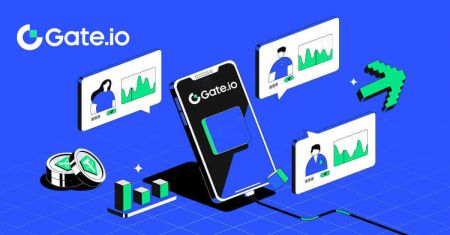Gate.io စာရင်းသွင်းပါ။ - Gate.io Myanmar - Gate.io မြန်မာ
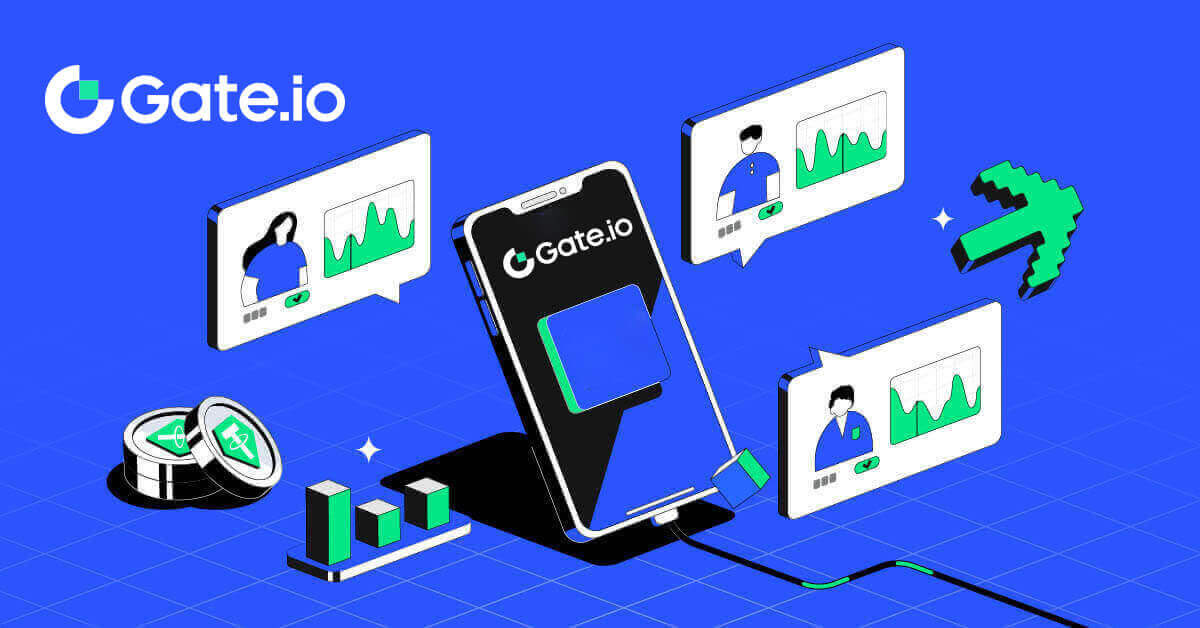
Gate.io တွင် စာရင်းသွင်းနည်း
အီးမေးလ် သို့မဟုတ် ဖုန်းနံပါတ်ဖြင့် Gate.io တွင် အကောင့်ဖွင့်နည်း
1. Gate.io ဝဘ်ဆိုဒ် ကိုသွားပြီး [Sign Up] ကိုနှိပ်ပါ ။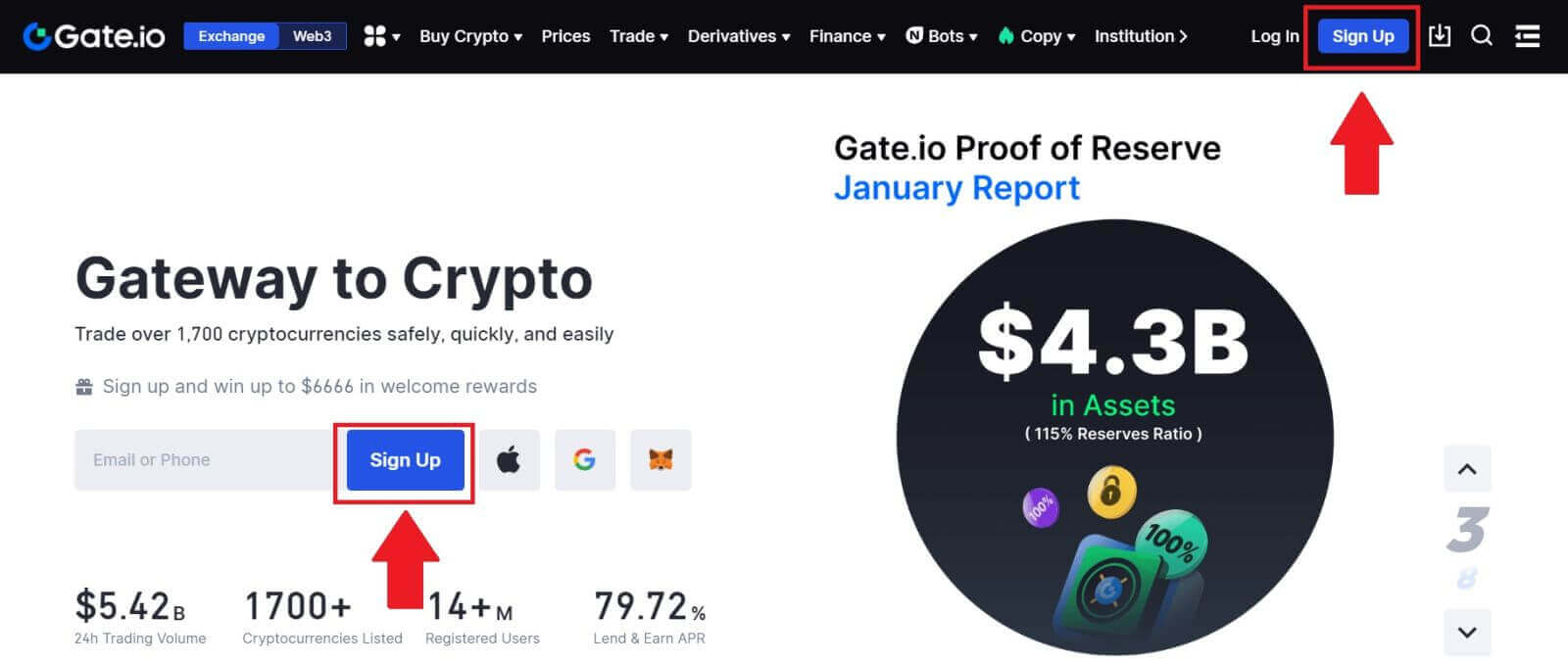
2. [Email] သို့မဟုတ် [ဖုန်းနံပါတ်] ကိုရွေးချယ်ပြီး သင့်အီးမေးလ်လိပ်စာ သို့မဟုတ် ဖုန်းနံပါတ်ကို ရိုက်ထည့်ပါ။ ထို့နောက် သင့်အကောင့်အတွက် လုံခြုံသော စကားဝှက်တစ်ခု ဖန်တီးပါ။
သင်၏ [နိုင်ငံ/နေထိုင်ရာဒေသ] ကို ရွေးချယ်ပါ ၊ အကွက်ပေါ်တွင် အမှန်ခြစ်ပြီး [Sign Up] ကိုနှိပ်ပါ။
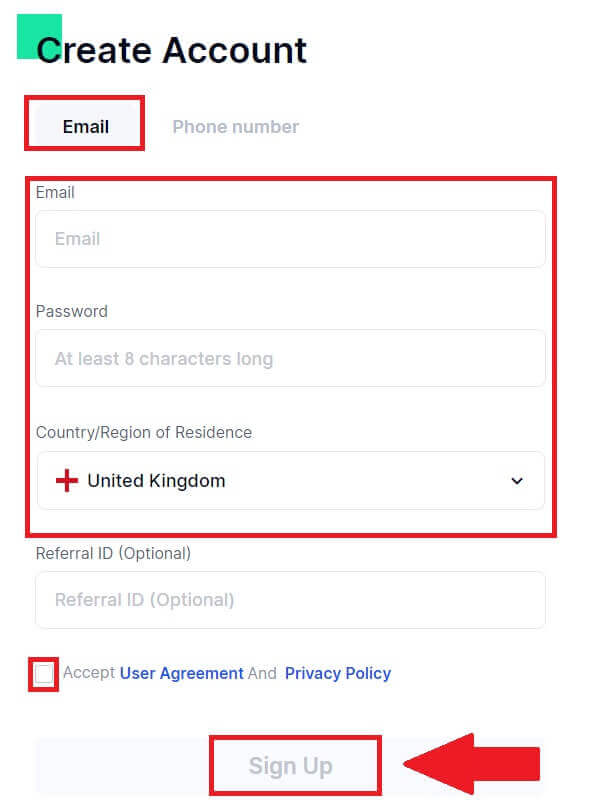
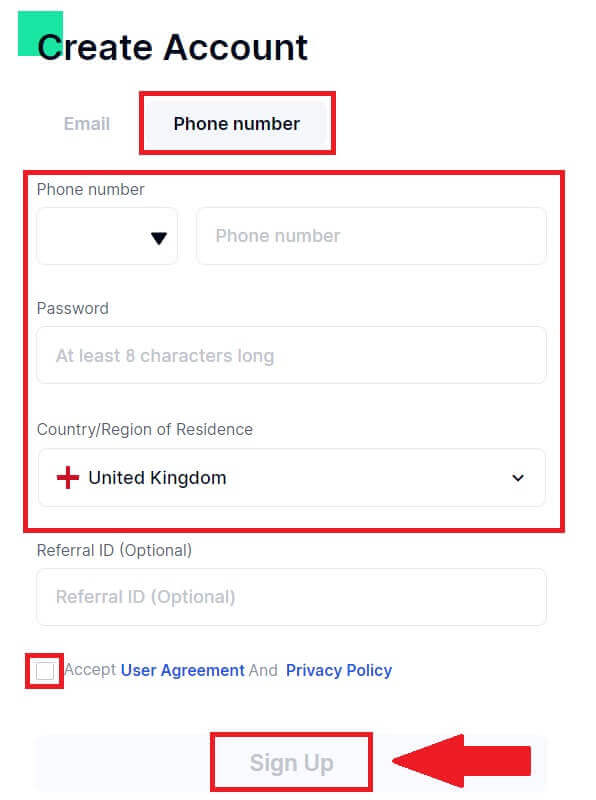
3. အတည်ပြုရေးဝင်းဒိုးတစ်ခု ပေါ်လာပြီး အတည်ပြုကုဒ်ကို ဖြည့်ပါ။ သင့်အီးမေးလ် သို့မဟုတ် ဖုန်းတွင် ဂဏန်း 6 လုံးအတည်ပြုကုဒ်ကို သင်လက်ခံရရှိမည်ဖြစ်သည်။ ထို့နောက် [Confirm] ခလုတ်ကို နှိပ်ပါ ။ 4. ဂုဏ်ယူပါသည်။ သင်သည် အီးမေးလ် သို့မဟုတ် ဖုန်းနံပါတ်မှတစ်ဆင့် Gate.io အကောင့်ကို အောင်မြင်စွာ ဖန်တီးပြီးဖြစ်သည်။
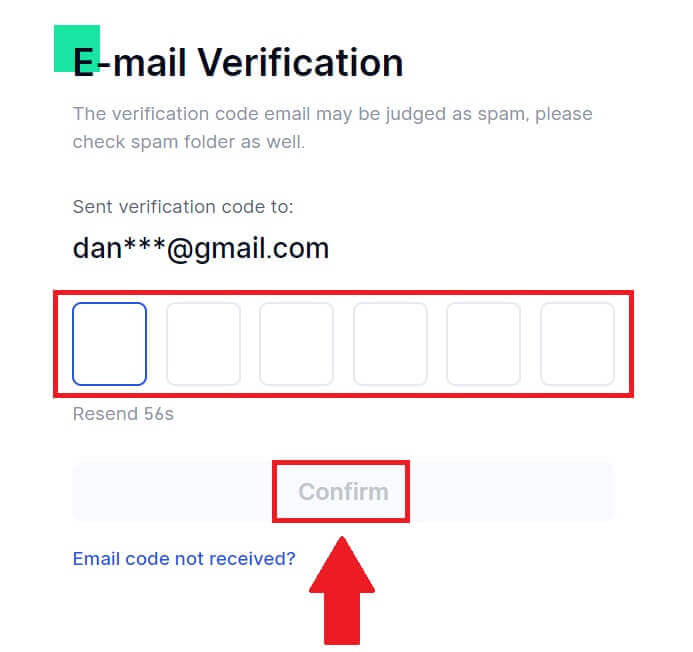
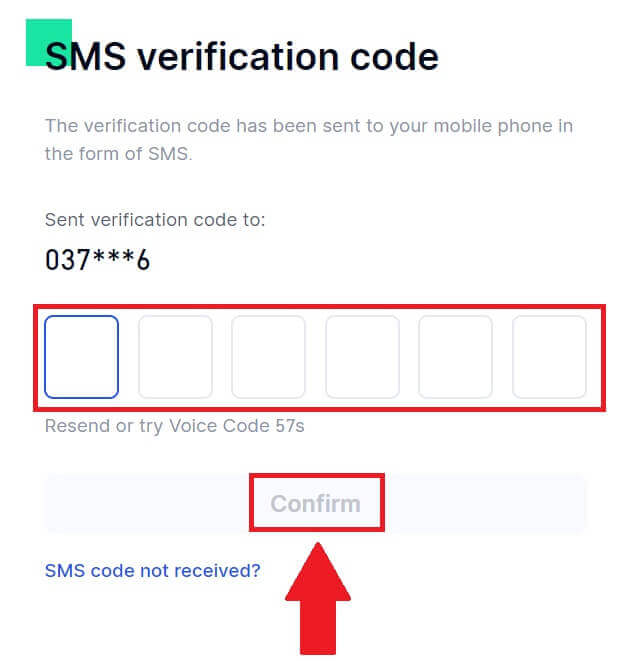
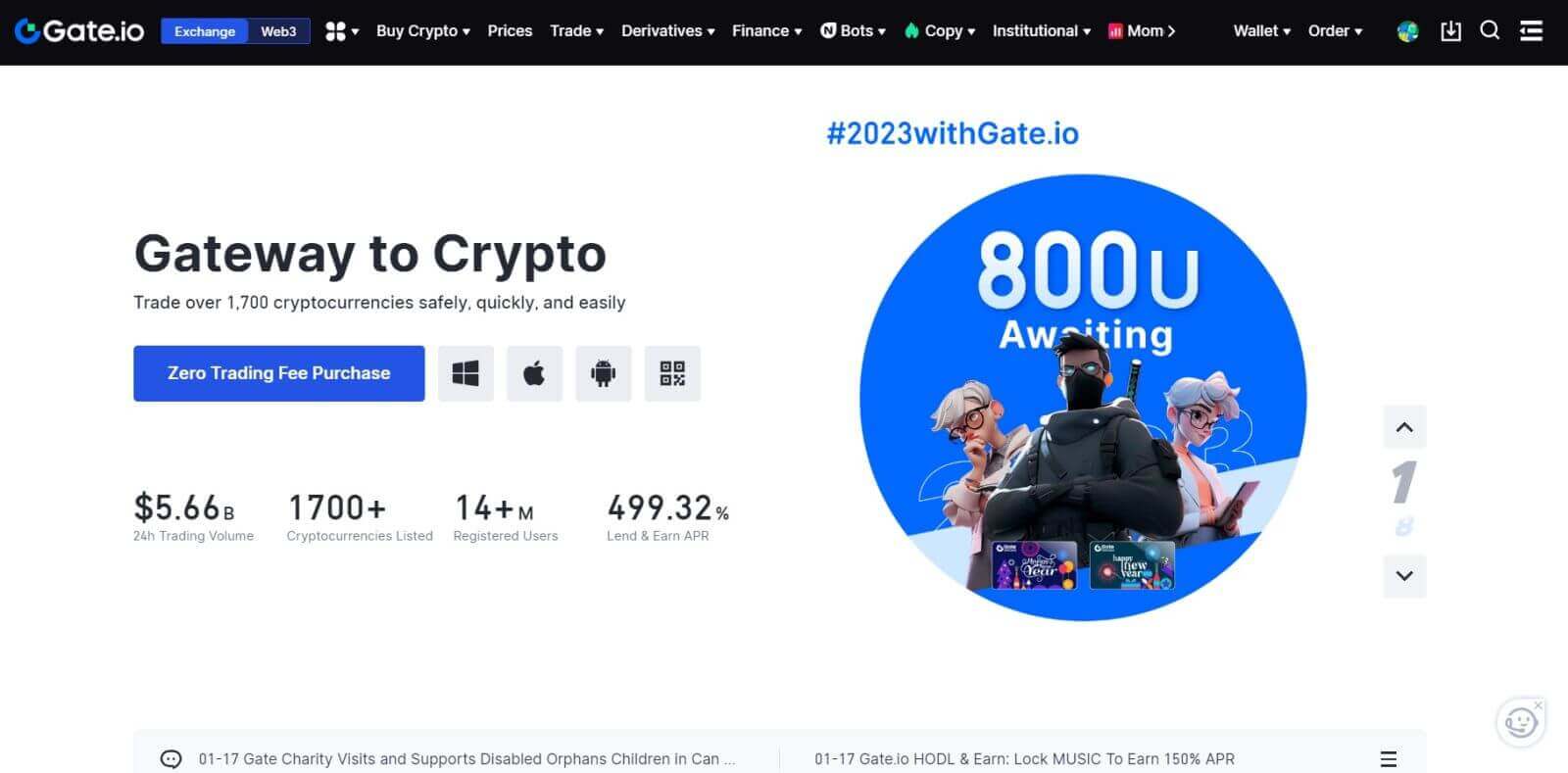
Google အကောင့်ဖြင့် Gate.io တွင် စာရင်းသွင်းနည်း
1. Gate.io ဝဘ်ဆိုဒ် ကိုသွားပြီး [Sign Up] ကိုနှိပ်ပါ ။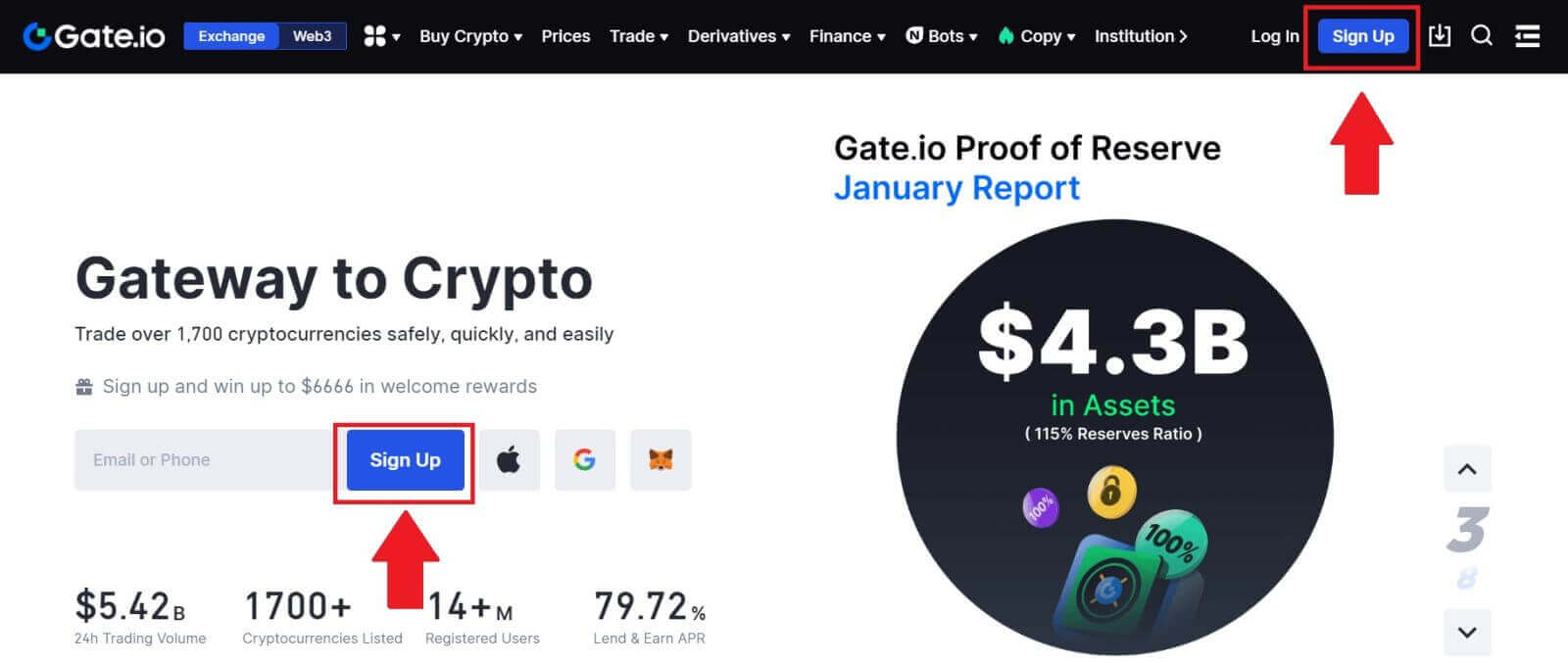
2. အကောင့်ဖွင့်ခြင်းစာမျက်နှာ၏အောက်ခြေသို့ဆင်းပြီး [Google] ခလုတ်ကိုနှိပ်ပါ။
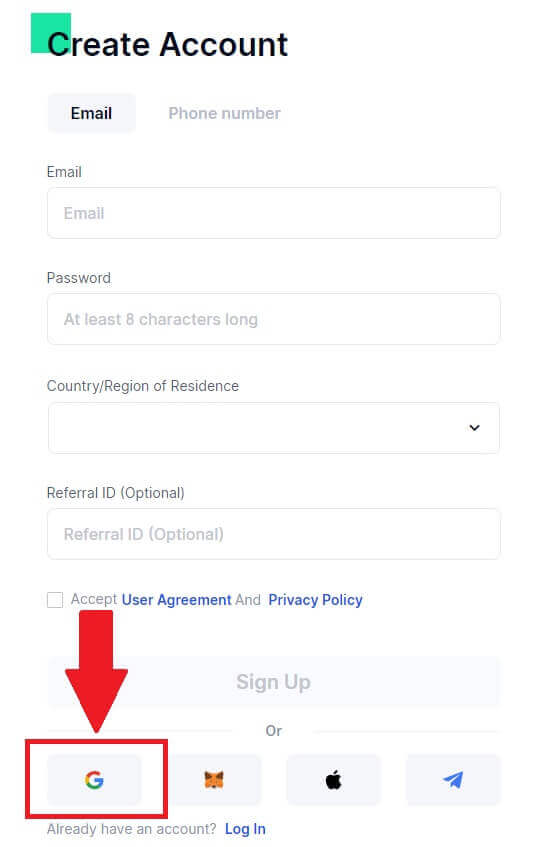
3. သင့်အီးမေးလ်လိပ်စာ သို့မဟုတ် ဖုန်းနံပါတ်ကို ထည့်သွင်းပြီး [Next] ကို နှိပ်ရန် လိုအပ်သည့် အကောင့်ဝင်ဝင်းဒိုးကို ဖွင့်ပါမည်။
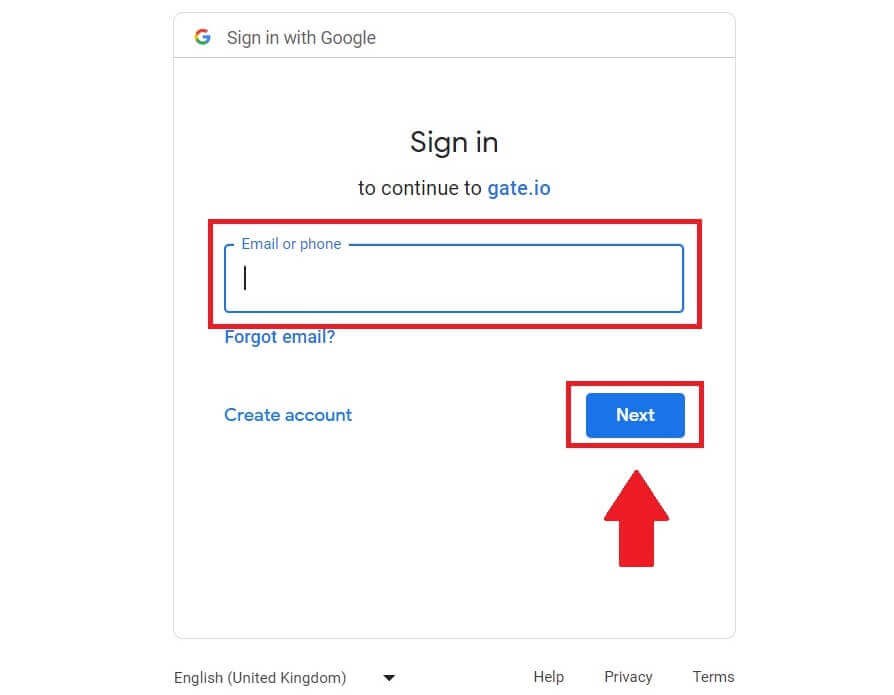
4. ထို့နောက် သင့် Google အကောင့်အတွက် စကားဝှက်ကို ထည့်သွင်းပြီး [Next] ကို နှိပ်ပါ။ 5. သင်၏ Google အကောင့်ဖြင့် လက်မှတ်ထိုးဝင်ခြင်းကို အတည်ပြုရန် [Continue]
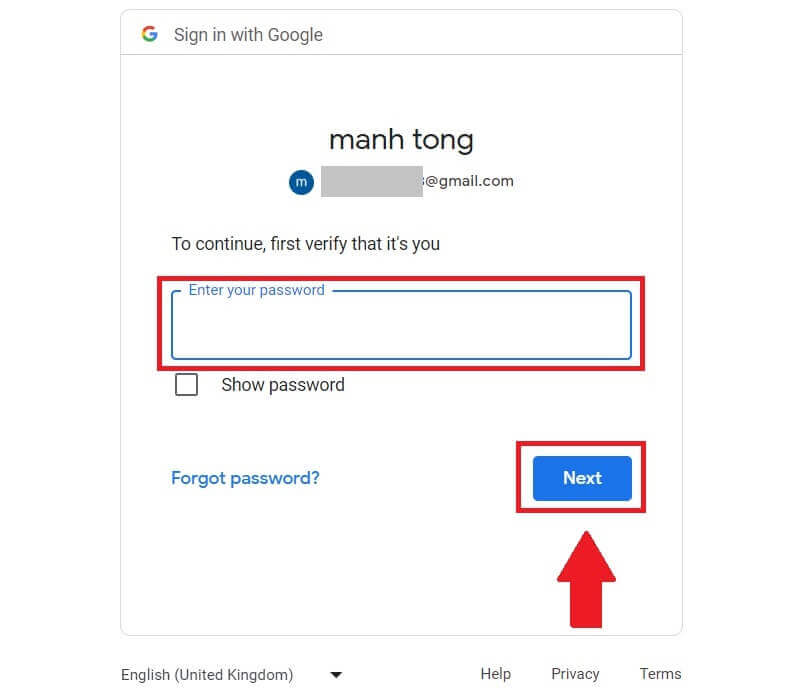
ကို နှိပ်ပါ ။ 6. အကောင့်အသစ်တစ်ခုဖန်တီးရန် သင့်အချက်အလက်များကို ဖြည့်စွက်ပါ။ အကွက်ပေါ်တွင် အမှတ်ခြစ်ပါ၊ ထို့နောက် [Sign Up] ကိုနှိပ်ပါ။ 7. အတည်ပြုခြင်းလုပ်ငန်းစဉ်ကို အပြီးသတ်ပါ။ သင့်အီးမေးလ်တွင် ဂဏန်း 6 လုံးအတည်ပြုကုဒ်ကို သင်လက်ခံရရှိမည်ဖြစ်သည်။ ကုဒ်ကိုရိုက်ထည့်ပြီး [Confirm] ကိုနှိပ်ပါ။ 8. ဂုဏ်ယူပါသည်။ Goggle မှတစ်ဆင့် Gate.io အကောင့်ကို အောင်မြင်စွာ ဖန်တီးပြီးဖြစ်သည်။
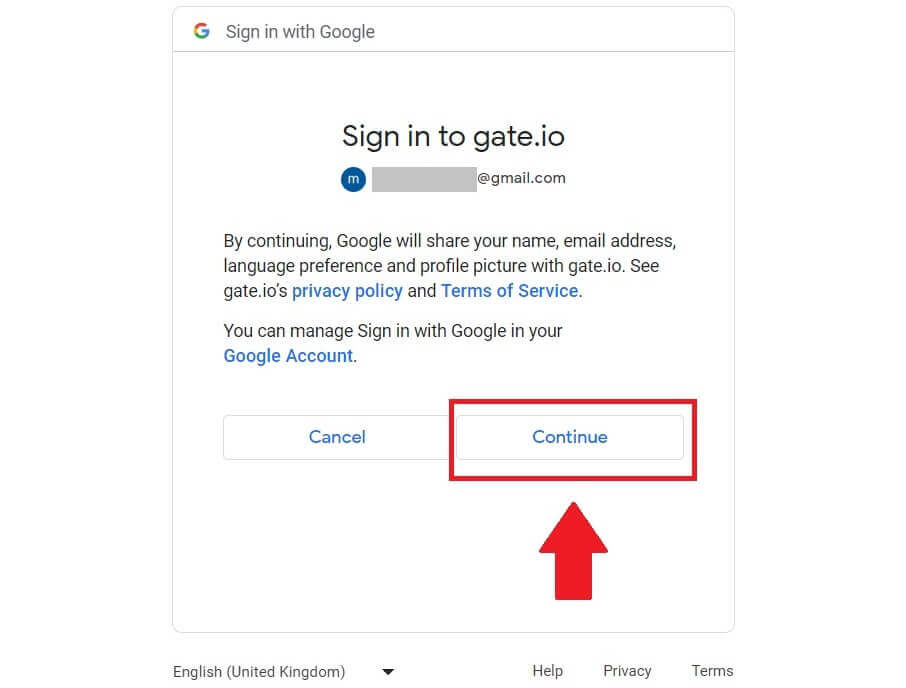
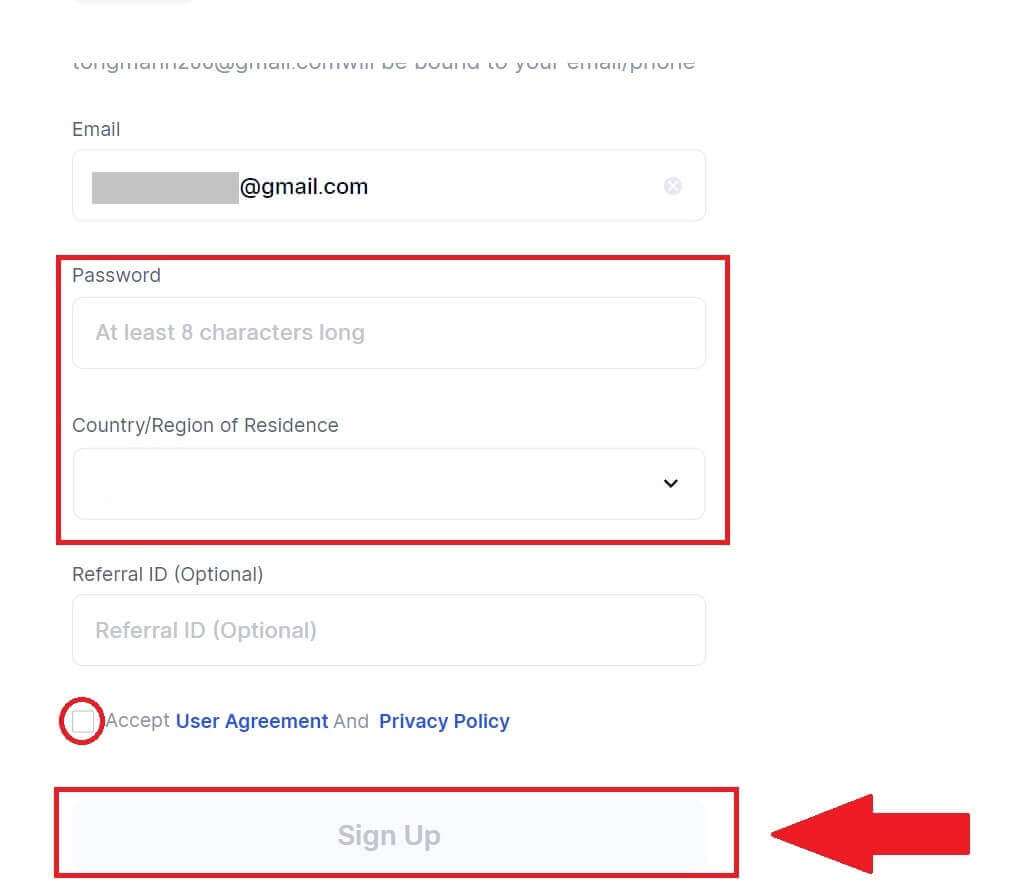
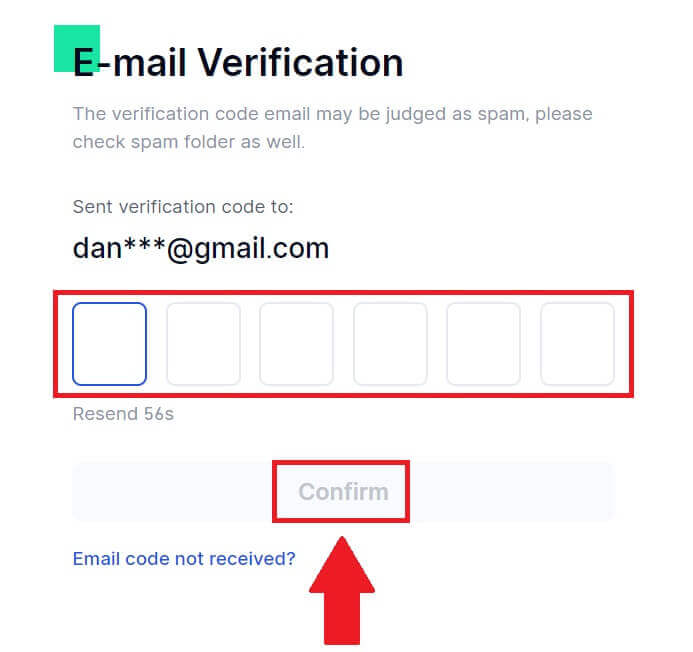
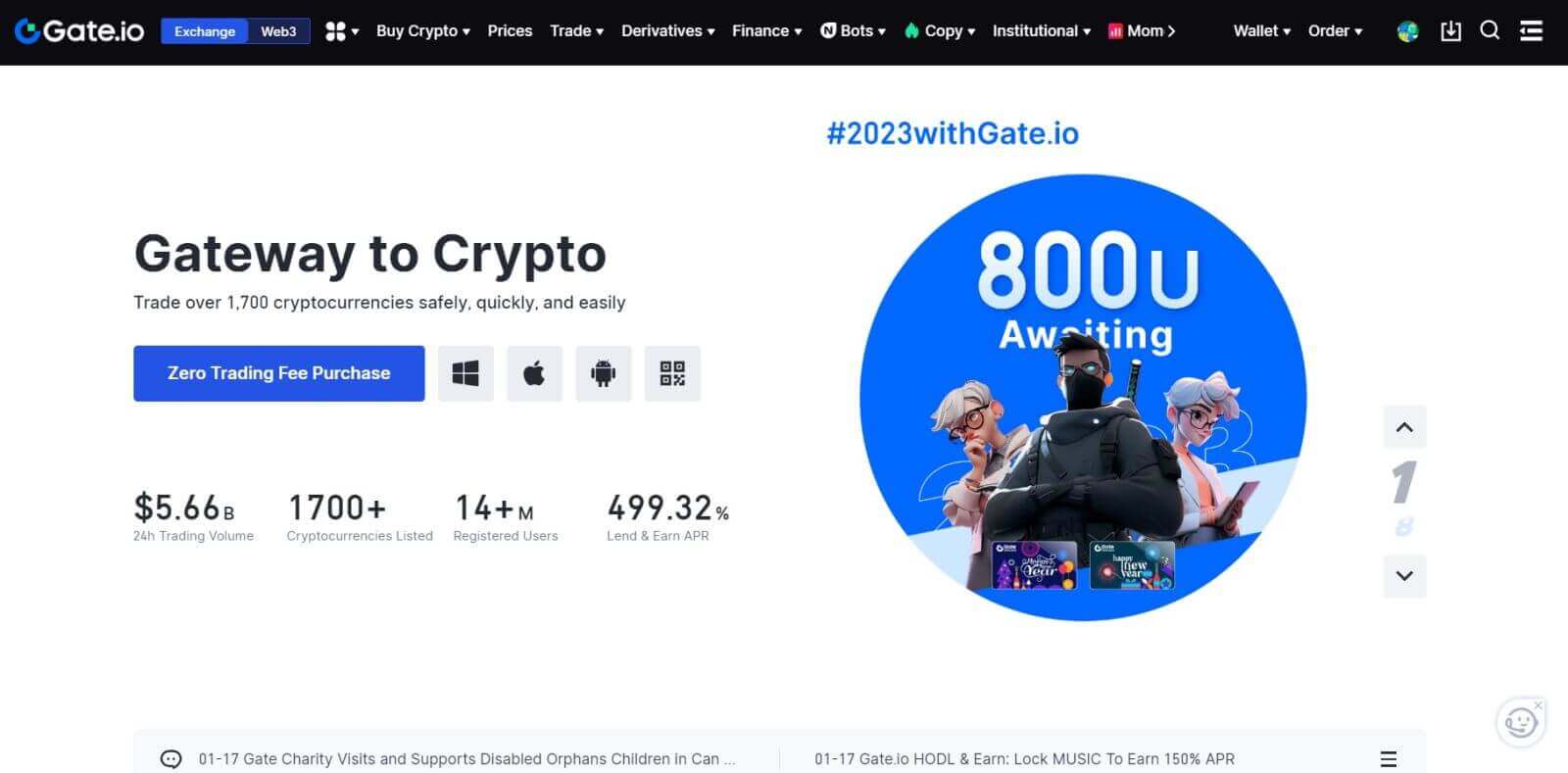
MetaMask ဖြင့် Gate.io တွင် စာရင်းသွင်းနည်း
MetaMask မှတစ်ဆင့် Gate.io တွင် အကောင့်တစ်ခု မှတ်ပုံတင်ခြင်းမပြုမီ၊ သင့်ဘရောက်ဆာတွင် MetaMask တိုးချဲ့မှုကို ထည့်သွင်းထားရပါမည်။1. Gate.io ဝဘ်ဆိုဒ် ကိုသွားပြီး [Sign Up] ကိုနှိပ်ပါ ။ 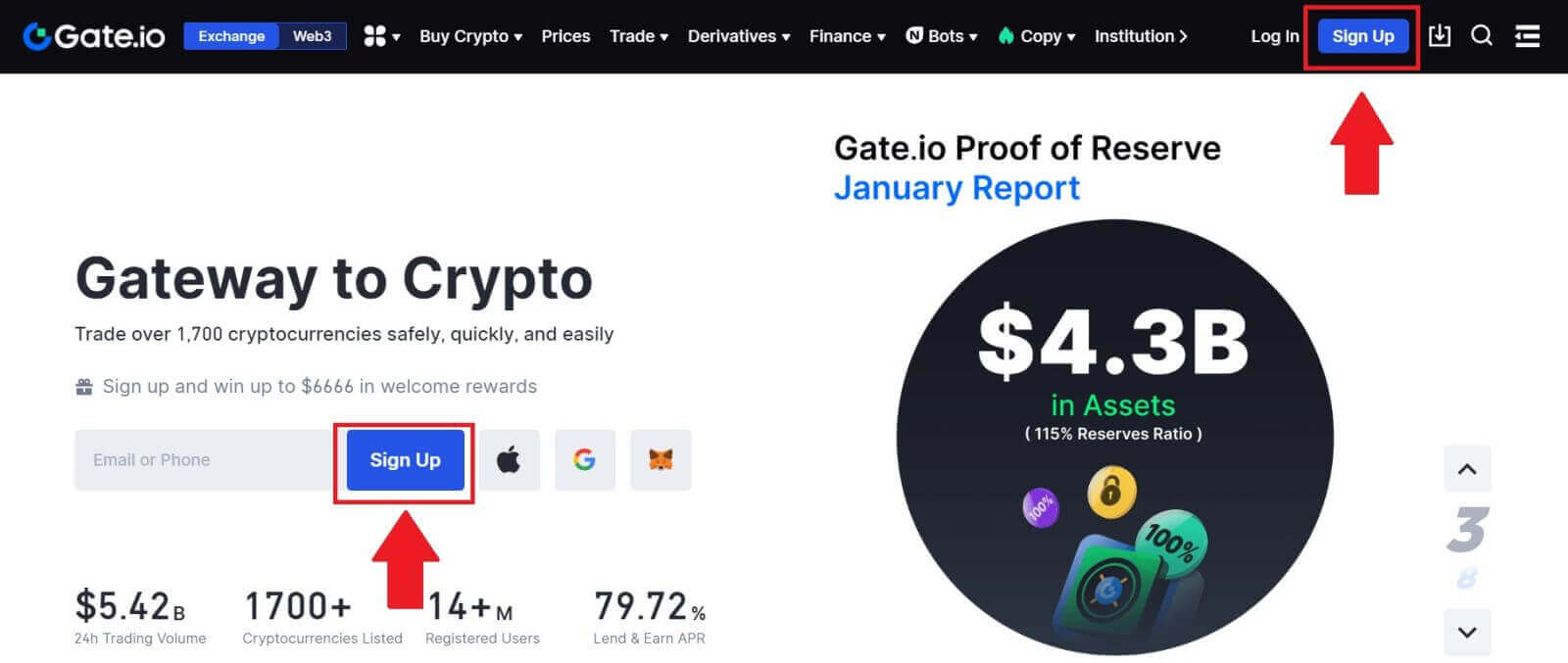
2. အကောင့်ဖွင့်ခြင်းစာမျက်နှာ၏အောက်ခြေသို့ဆင်းပြီး [MetaMask] ခလုတ်ကိုနှိပ်ပါ။ 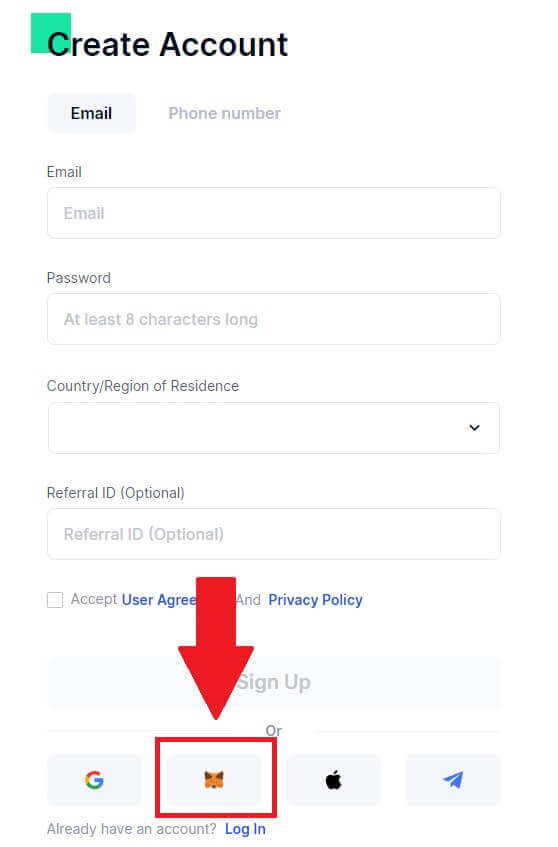 3. သင် MetaMask နှင့် ချိတ်ဆက်ရန် လိုအပ်သည့်နေရာတွင် အကောင့်ဝင်ခြင်းဝင်းဒိုးကို ဖွင့်လှစ်မည်ဖြစ်ပြီး၊ သင်ချိတ်ဆက်လိုသော သင့်အကောင့်ကို ရွေးချယ်ပြီး [Next] ကိုနှိပ်ပါ။
3. သင် MetaMask နှင့် ချိတ်ဆက်ရန် လိုအပ်သည့်နေရာတွင် အကောင့်ဝင်ခြင်းဝင်းဒိုးကို ဖွင့်လှစ်မည်ဖြစ်ပြီး၊ သင်ချိတ်ဆက်လိုသော သင့်အကောင့်ကို ရွေးချယ်ပြီး [Next] ကိုနှိပ်ပါ။ 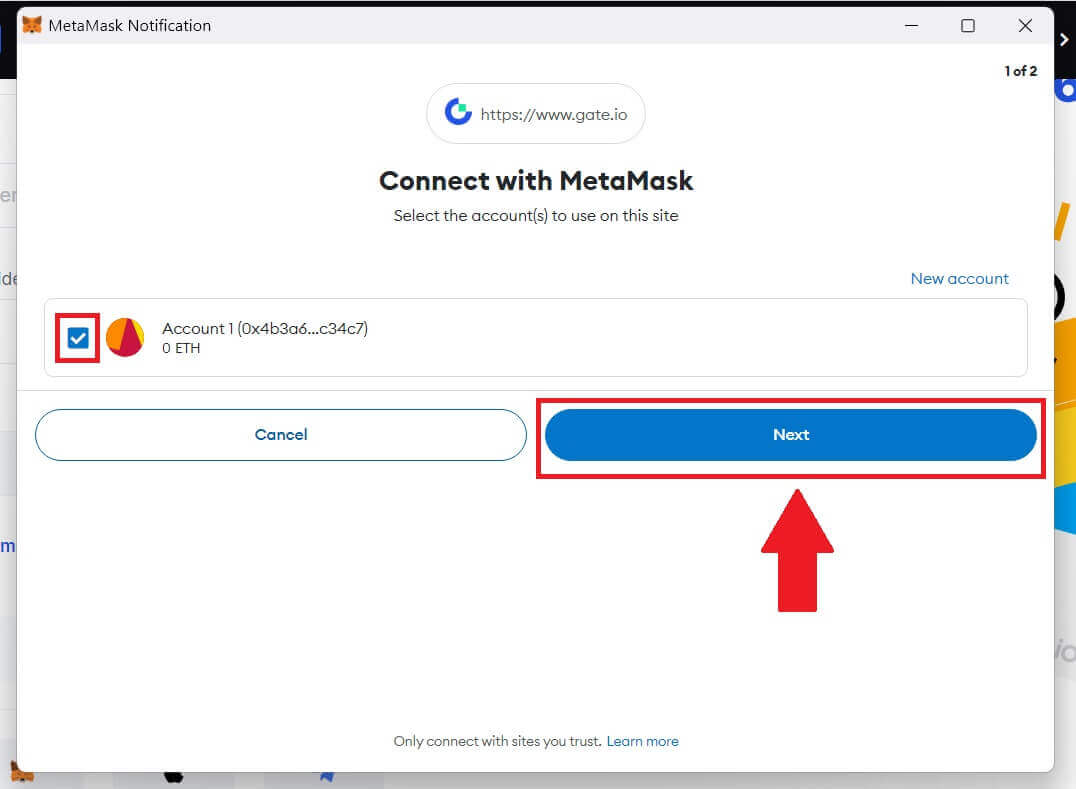 4. သင်၏ရွေးချယ်ထားသောအကောင့်နှင့်ချိတ်ဆက်ရန် [Connect]
4. သင်၏ရွေးချယ်ထားသောအကောင့်နှင့်ချိတ်ဆက်ရန် [Connect]
ကိုနှိပ်ပါ ။ 5. MetaMask အထောက်အထားကို အသုံးပြု၍ အကောင့်ဖွင့်ရန် [Create New Gate Account]
ကိုနှိပ်ပါ ။
6. [Email] သို့မဟုတ် [ဖုန်းနံပါတ်] ကိုရွေးချယ်ပြီး သင့်အီးမေးလ်လိပ်စာ သို့မဟုတ် ဖုန်းနံပါတ်ကို ရိုက်ထည့်ပါ။ ထို့နောက် သင့်အကောင့်အတွက် လုံခြုံသော စကားဝှက်တစ်ခု ဖန်တီးပါ။
သင်၏ [နိုင်ငံ/နေထိုင်ရာဒေသ] ကို ရွေးချယ်ပါ ၊ အကွက်ပေါ်တွင် အမှန်ခြစ်ပြီး [Sign Up] ကိုနှိပ်ပါ။
7. အတည်ပြုရေးဝင်းဒိုးတစ်ခု ပေါ်လာပြီး အတည်ပြုကုဒ်ကို ဖြည့်ပါ။ သင့်အီးမေးလ် သို့မဟုတ် ဖုန်းတွင် ဂဏန်း 6 လုံးအတည်ပြုကုဒ်ကို သင်လက်ခံရရှိမည်ဖြစ်သည်။ ထို့နောက် [Confirm] ခလုတ်ကို နှိပ်ပါ ။
8. MetaMask [Signature Request] ပေါ်လာပြီး ရှေ့ဆက်ရန် [Sign] ကို နှိပ်ပါ။
9. ဂုဏ်ယူပါသည်။ သင်သည် MetaMask မှတစ်ဆင့် Gate.io အကောင့်ကို အောင်မြင်စွာ ဖန်တီးပြီးဖြစ်သည်။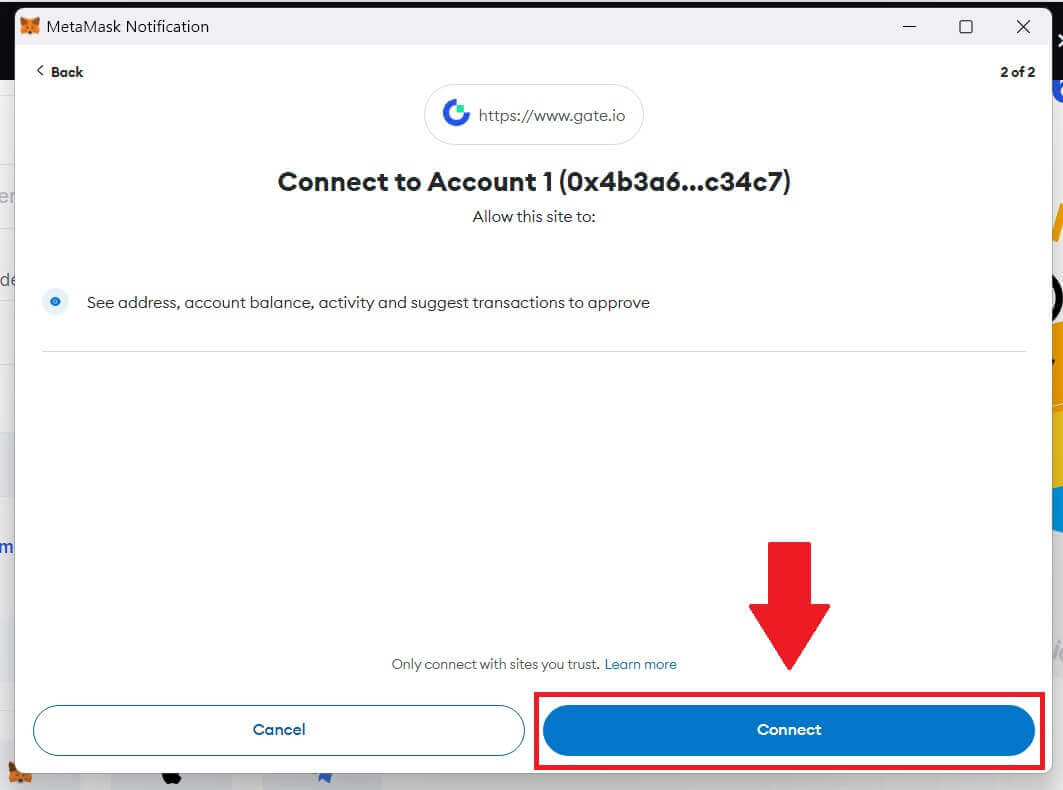
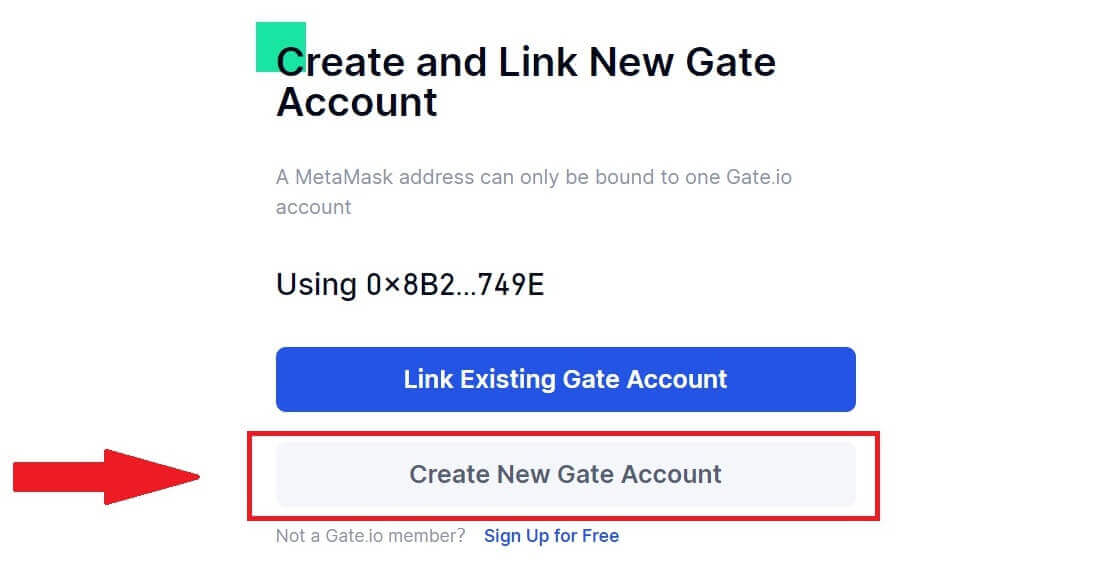
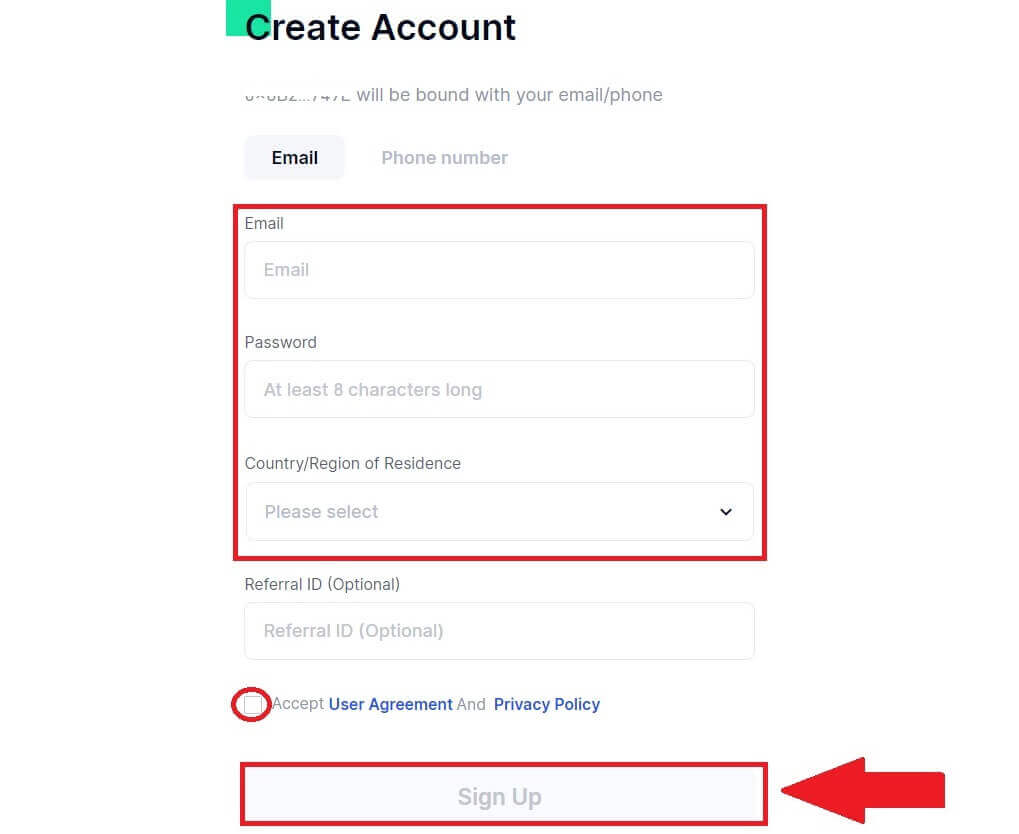
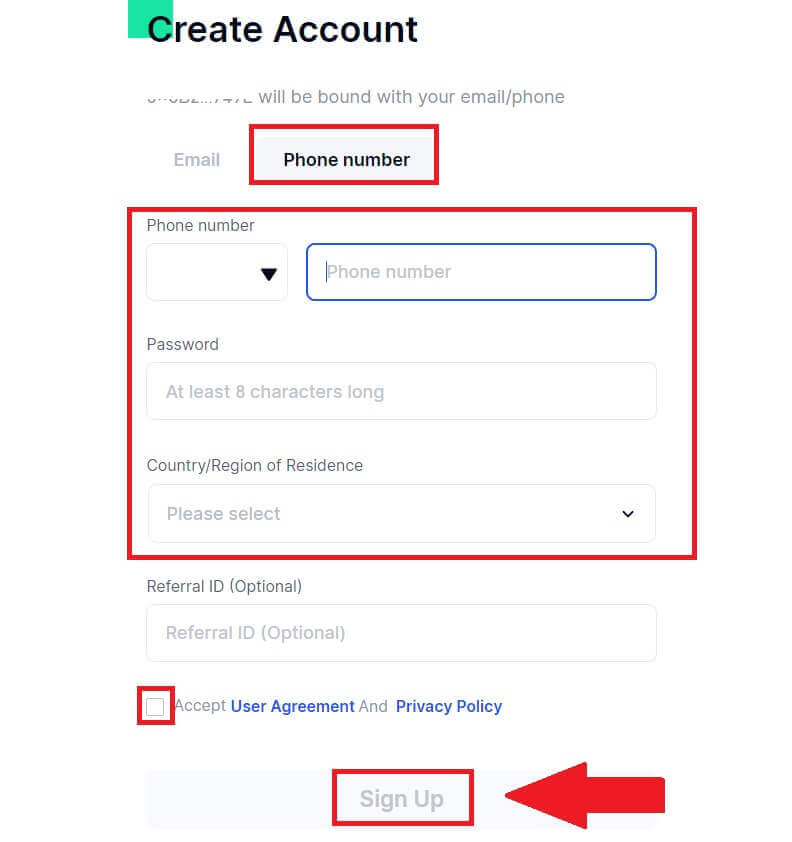
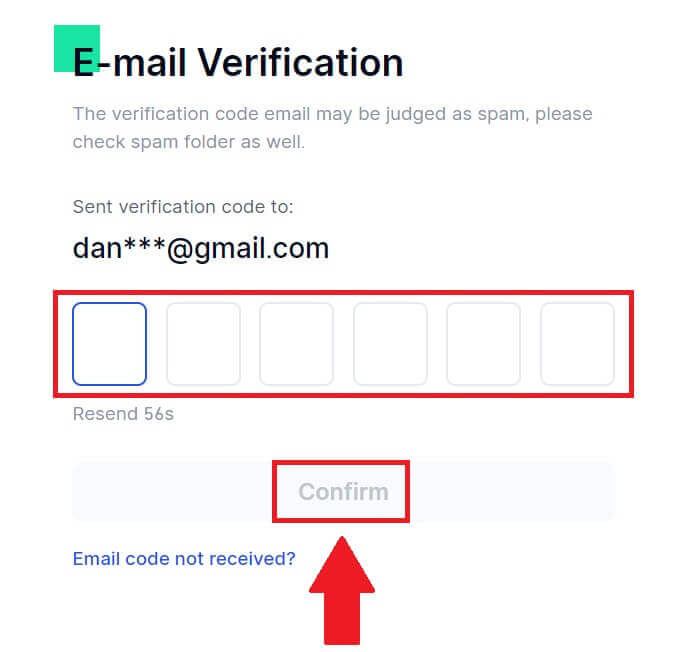
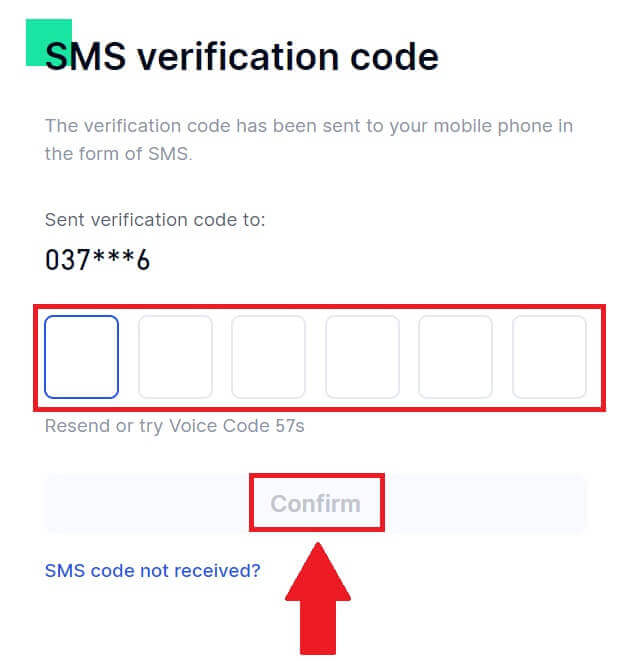
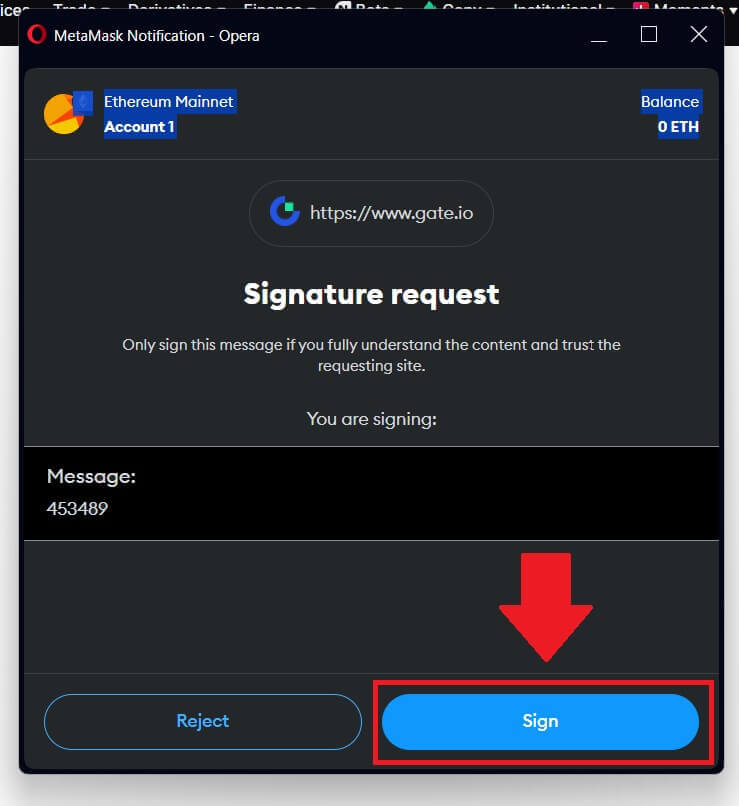
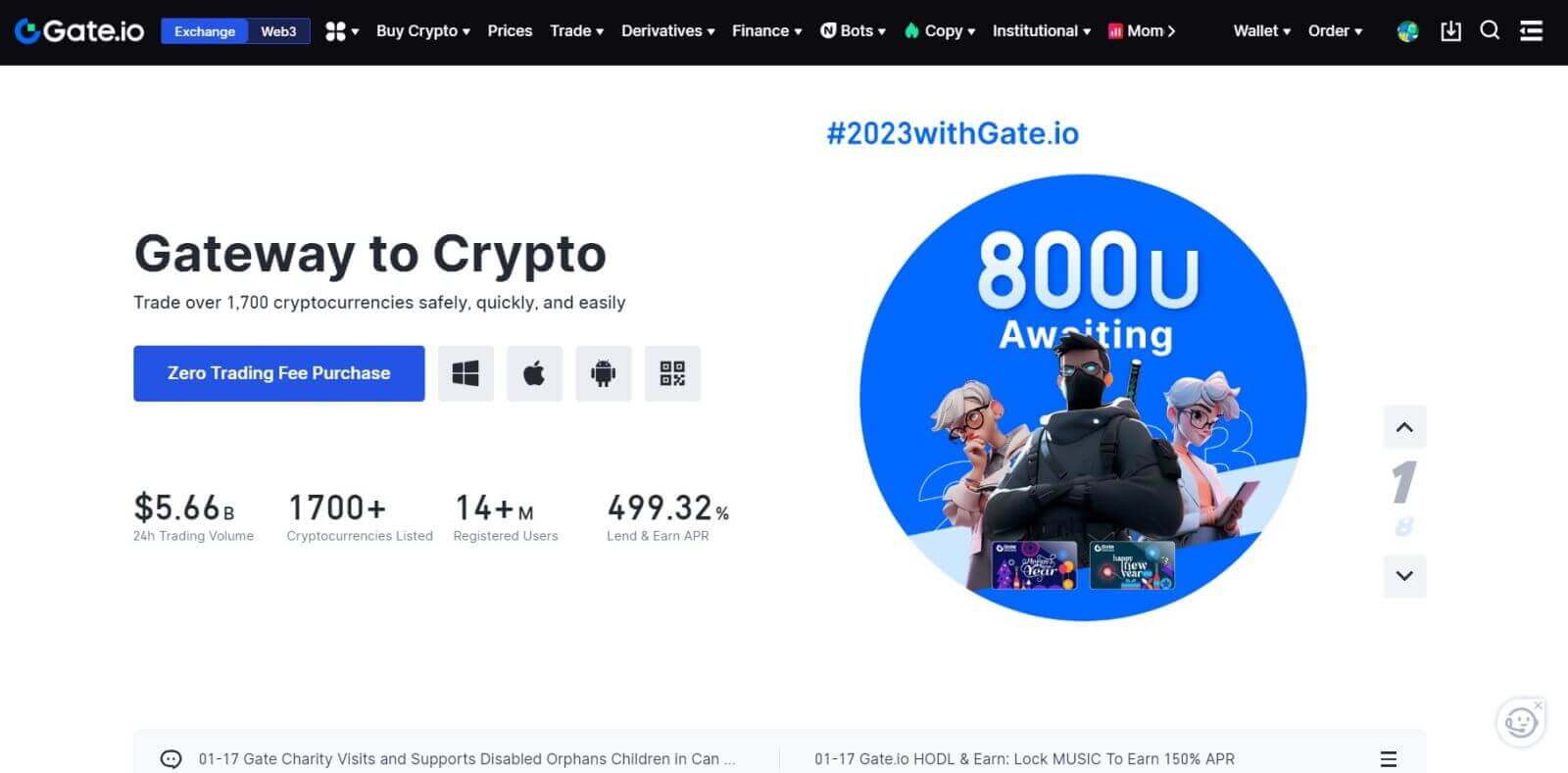
Telegram ဖြင့် Gate.io တွင် စာရင်းသွင်းနည်း
1. Gate.io ဝဘ်ဆိုဒ် ကိုသွားပြီး [Sign Up] ကိုနှိပ်ပါ ။ 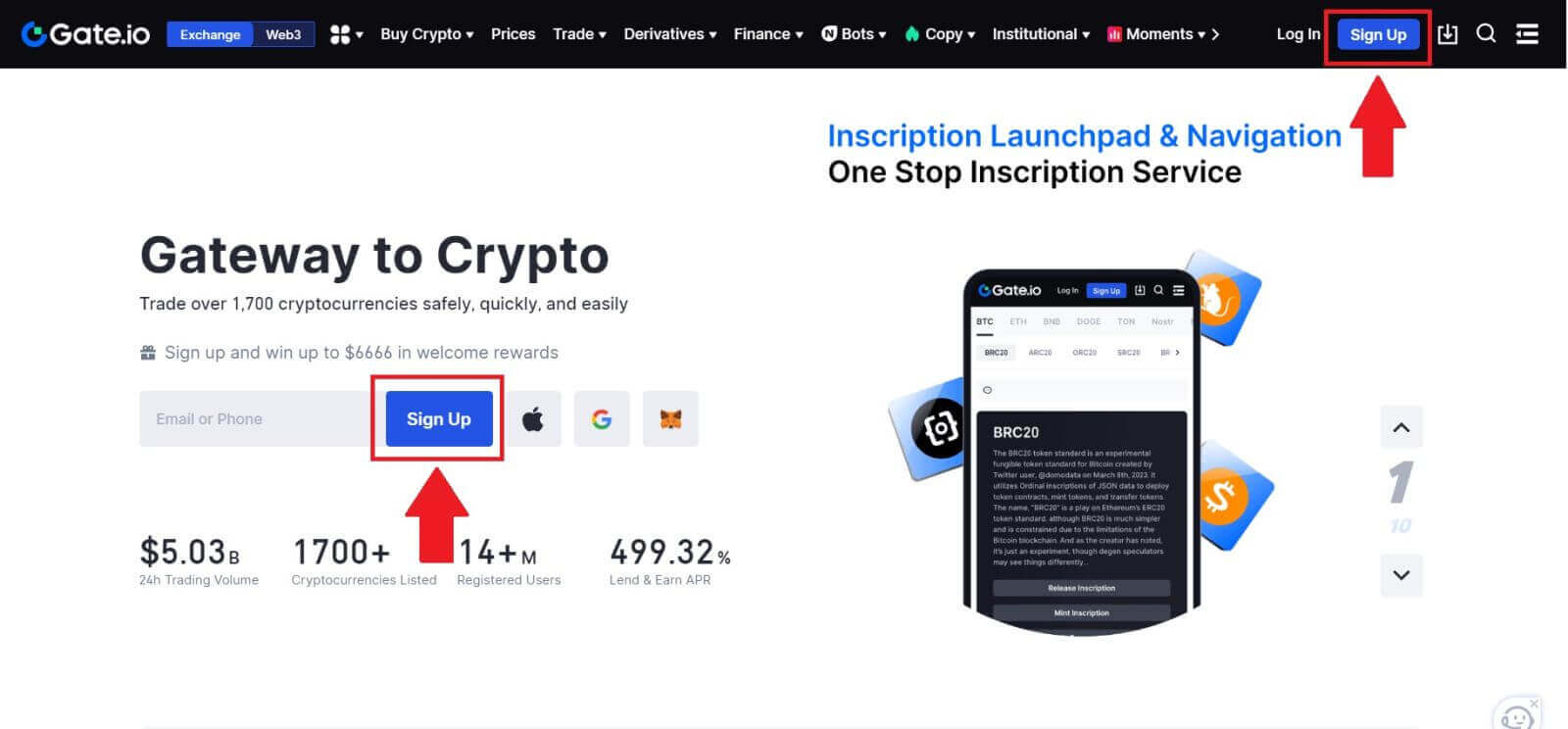
2. အကောင့်ဖွင့်ခြင်းစာမျက်နှာ၏အောက်ခြေသို့ဆင်းပြီး [Telegram] ခလုတ်ကိုနှိပ်ပါ။ 
3. ပေါ်လာသော ဝင်းဒိုးတစ်ခု ပေါ်လာမည်ဖြစ်ပြီး၊ Gate.io သို့ အကောင့်ဖွင့်ရန် သင့်ဖုန်းနံပါတ်ကို ထည့်သွင်းပြီး [NEXT] ကို နှိပ်ပါ။ 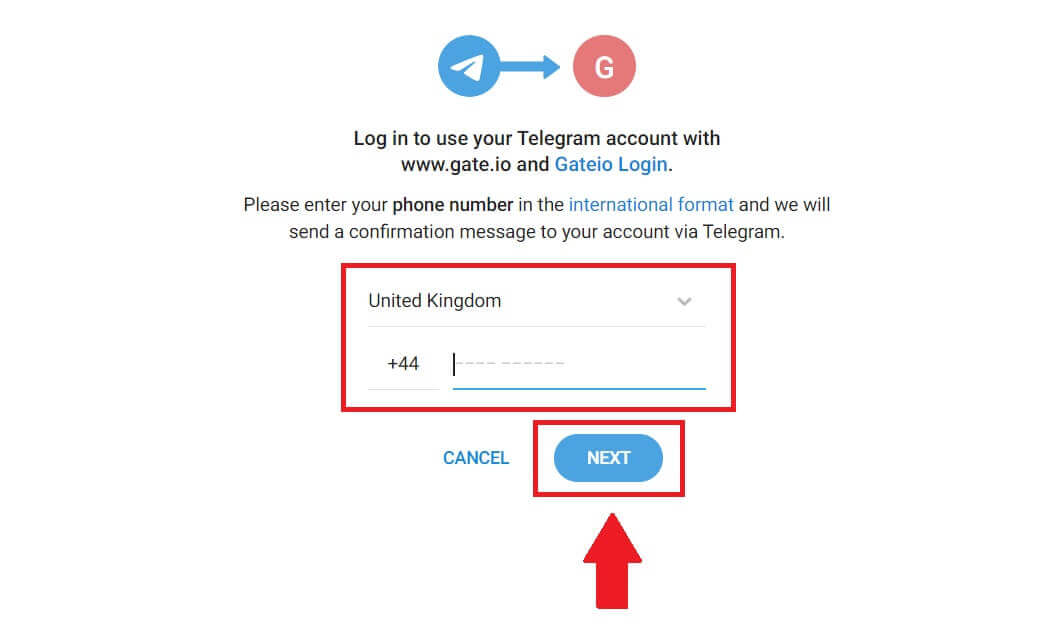
4. Telegram အက်ပ်တွင် တောင်းဆိုချက်ကို သင်လက်ခံရရှိမည်ဖြစ်သည်။ ထိုတောင်းဆိုချက်ကို အတည်ပြုပါ။ 5. Telegram အထောက်အထားကို အသုံးပြု၍ Gate.io အတွက် ဆက်လက်စာရင်းသွင်းရန် [ACCEPT]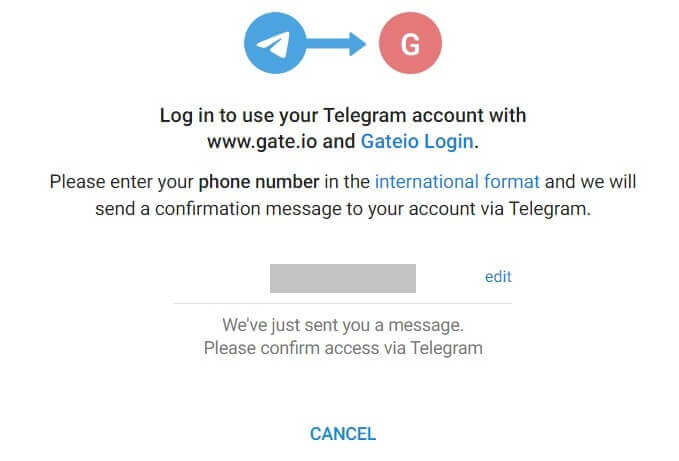
ကိုနှိပ်ပါ ။ 6. [Email] သို့မဟုတ် [ဖုန်းနံပါတ်] ကိုရွေးချယ်ပြီး သင့်အီးမေးလ်လိပ်စာ သို့မဟုတ် ဖုန်းနံပါတ်ကို ရိုက်ထည့်ပါ။ ထို့နောက် သင့်အကောင့်အတွက် လုံခြုံသော စကားဝှက်တစ်ခု ဖန်တီးပါ။
သင်၏ [နိုင်ငံ/နေထိုင်ရာဒေသ] ကို ရွေးချယ်ပါ ၊ အကွက်ပေါ်တွင် အမှန်ခြစ်ပြီး [Sign Up] ကိုနှိပ်ပါ။
7. အတည်ပြုရေးဝင်းဒိုးတစ်ခု ပေါ်လာပြီး အတည်ပြုကုဒ်ကို ဖြည့်ပါ။ သင့်အီးမေးလ် သို့မဟုတ် ဖုန်းတွင် ဂဏန်း 6 လုံးအတည်ပြုကုဒ်ကို သင်လက်ခံရရှိမည်ဖြစ်သည်။ ထို့နောက် [Confirm] ခလုတ်ကို နှိပ်ပါ ။ 8. ဂုဏ်ယူပါသည်။ သင်သည် Telegram မှတစ်ဆင့် Gate.io အကောင့်ကို အောင်မြင်စွာ ဖန်တီးပြီးဖြစ်သည်။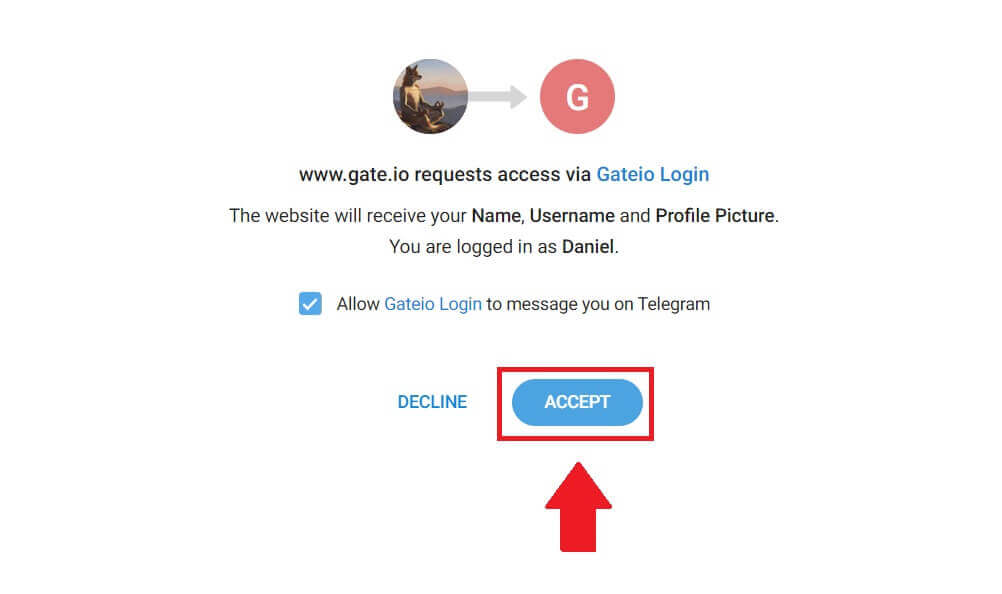
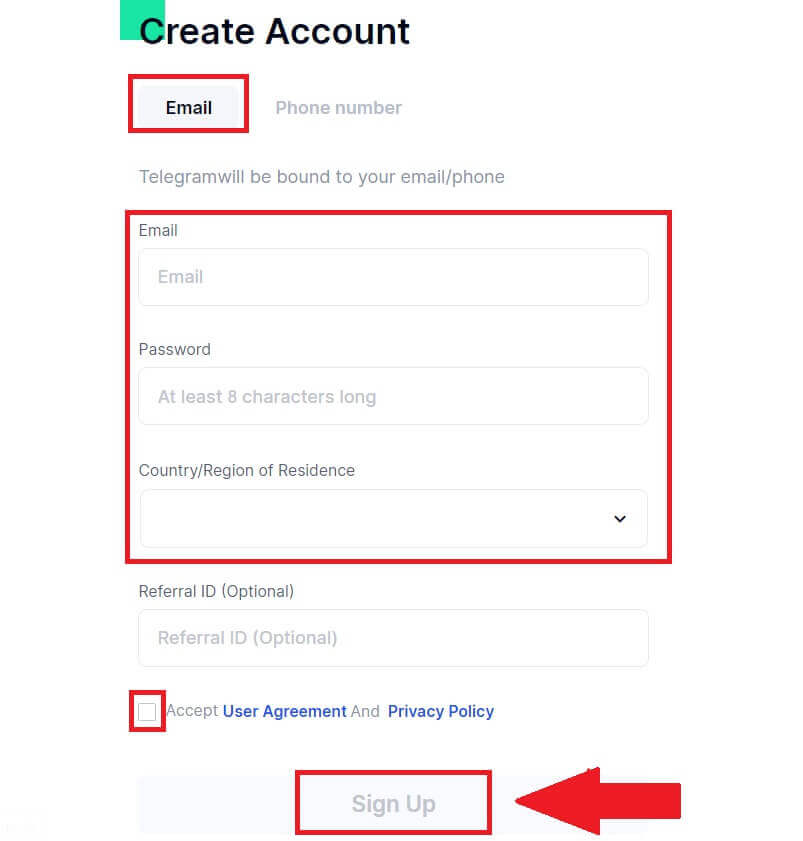
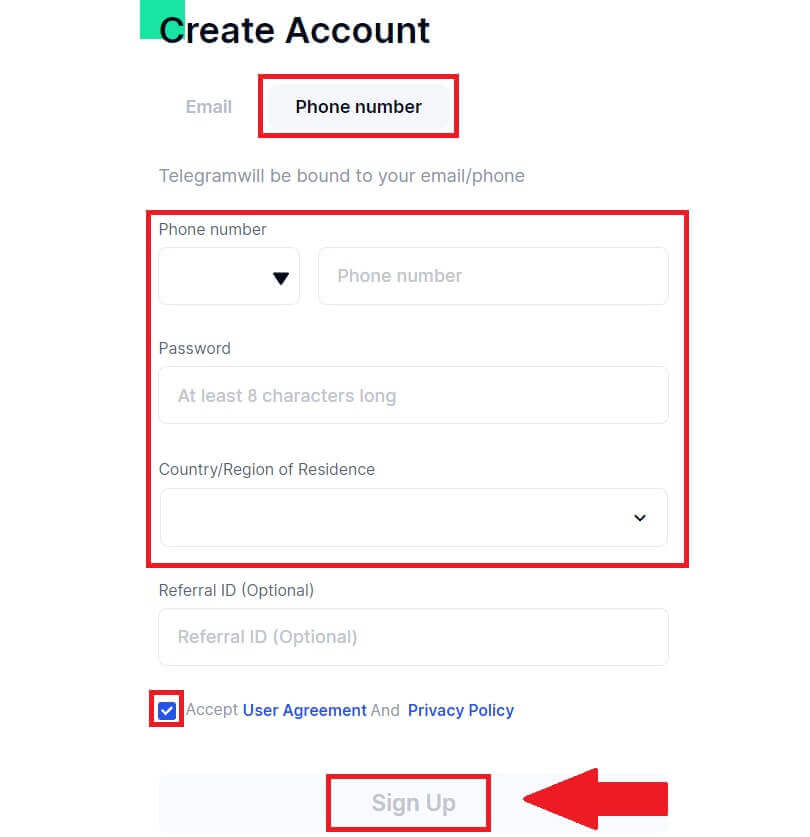
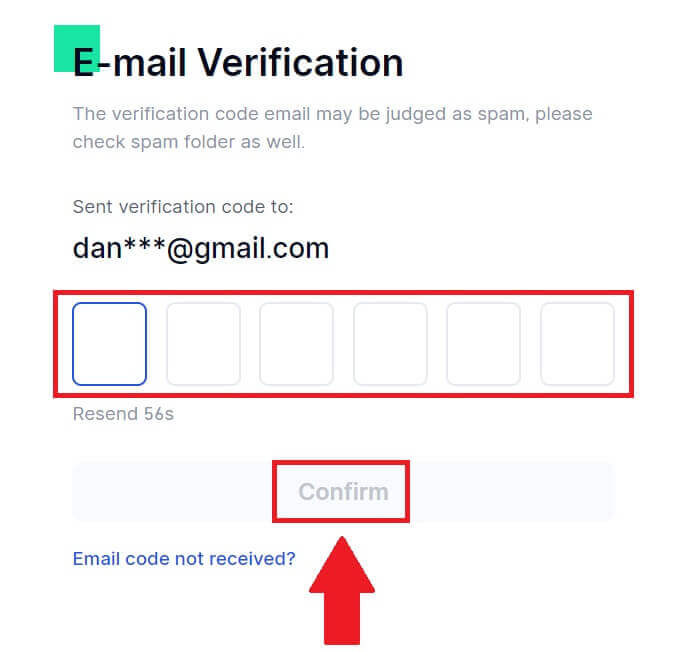
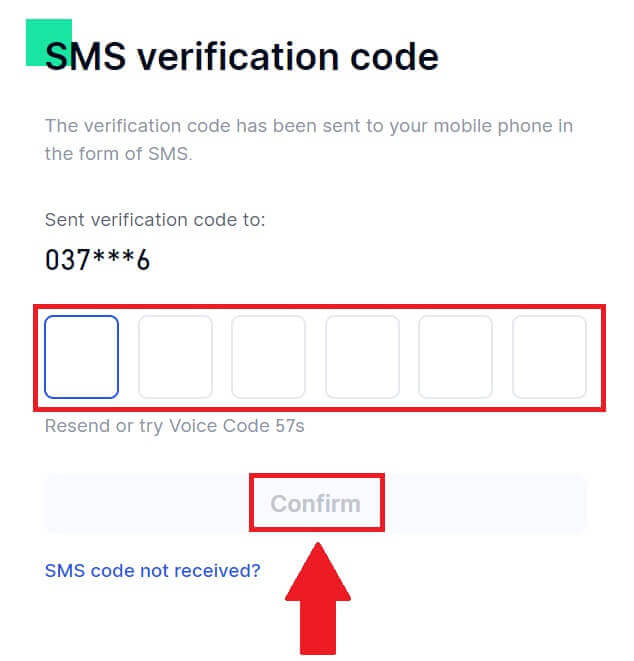
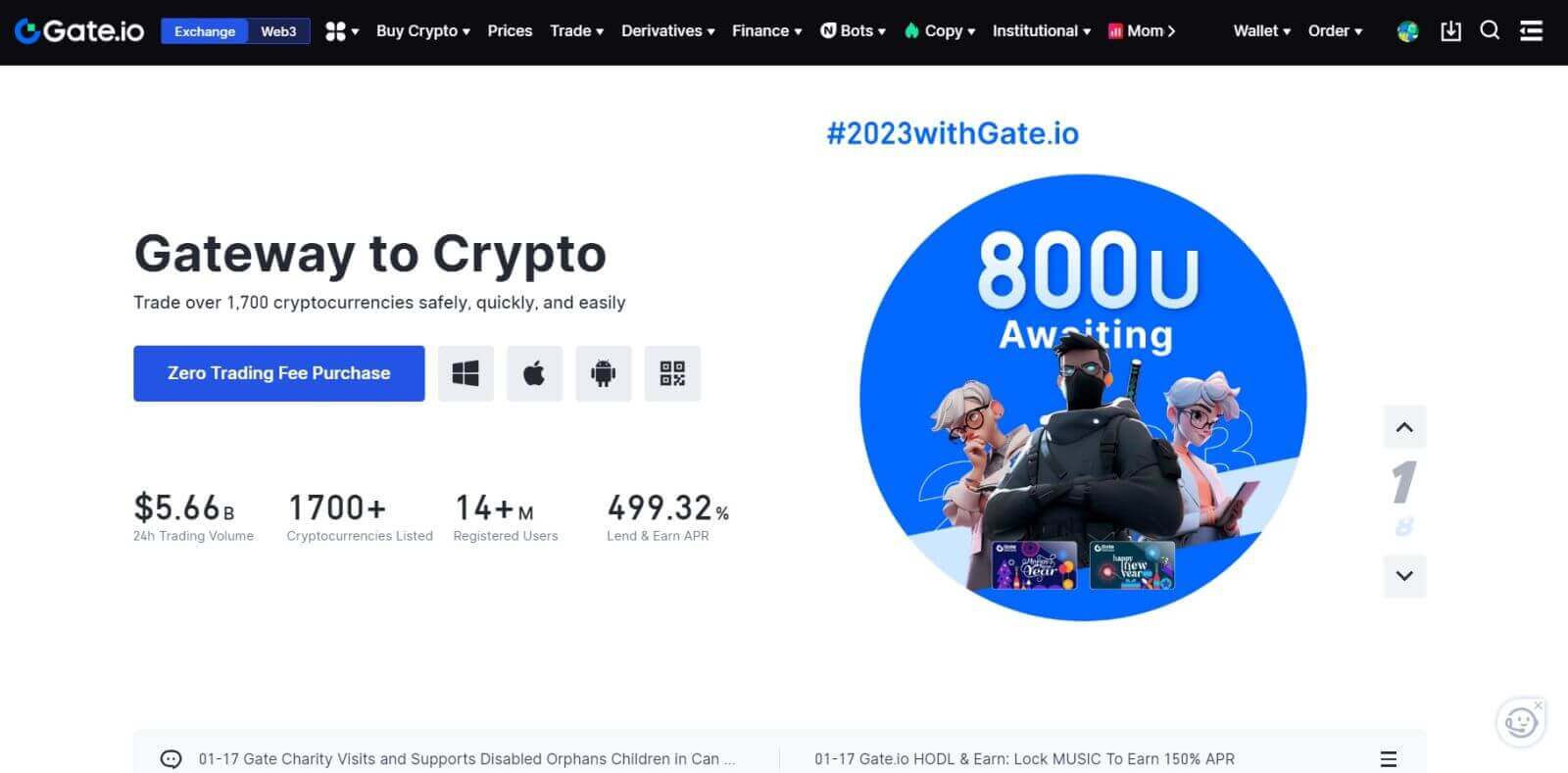
_
Gate.io အက်ပ်တွင် အကောင့်ဖွင့်နည်း
1. Google Play Store သို့မဟုတ် App Store တွင် အရောင်းအဝယ်ပြုလုပ်ရန်အတွက် အကောင့်တစ်ခုဖန်တီးရန် Gate.io အက်ပ်ကို သင်ထည့်သွင်းရန်လိုအပ်သည် ။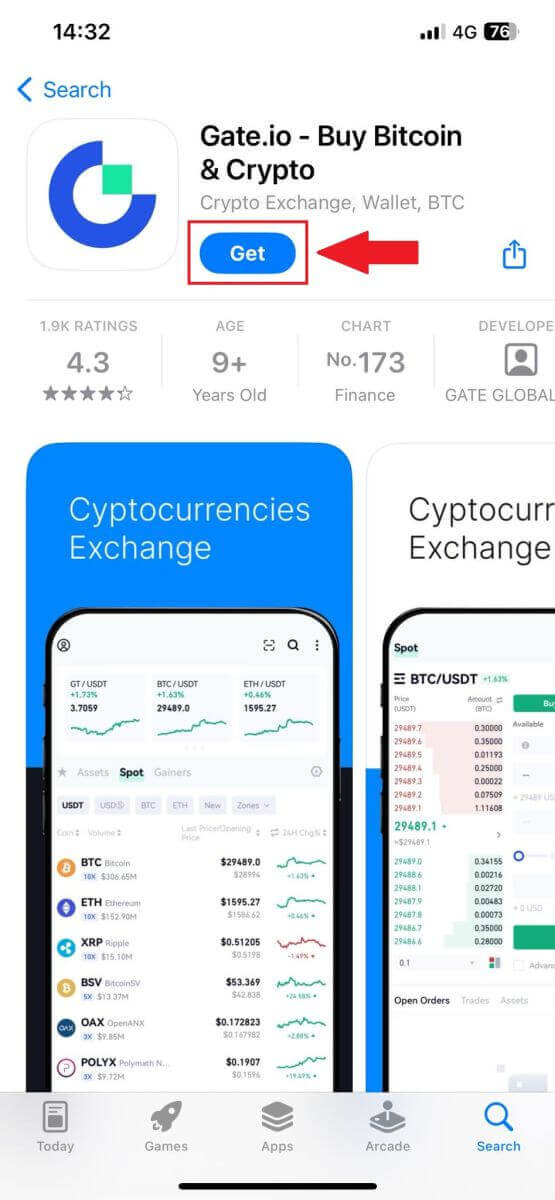
2. Gate.io အက်ပ်ကိုဖွင့်ပါ၊ [ပရိုဖိုင်] အိုင်ကွန်ကိုနှိပ်ပြီး [အကောင့်ဖွင့်ခြင်း] ကိုနှိပ်ပါ ။
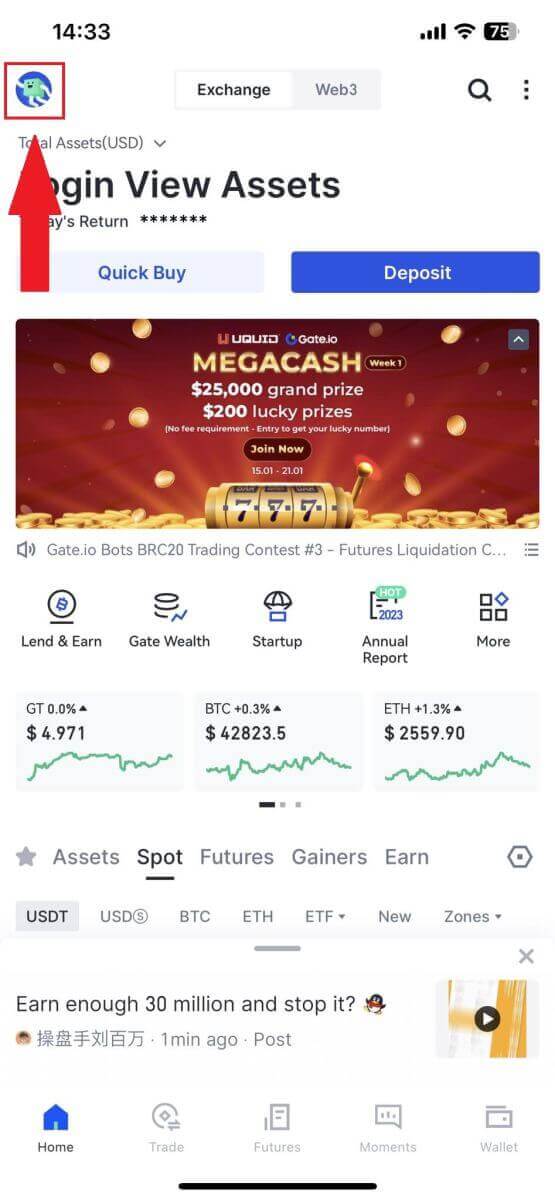
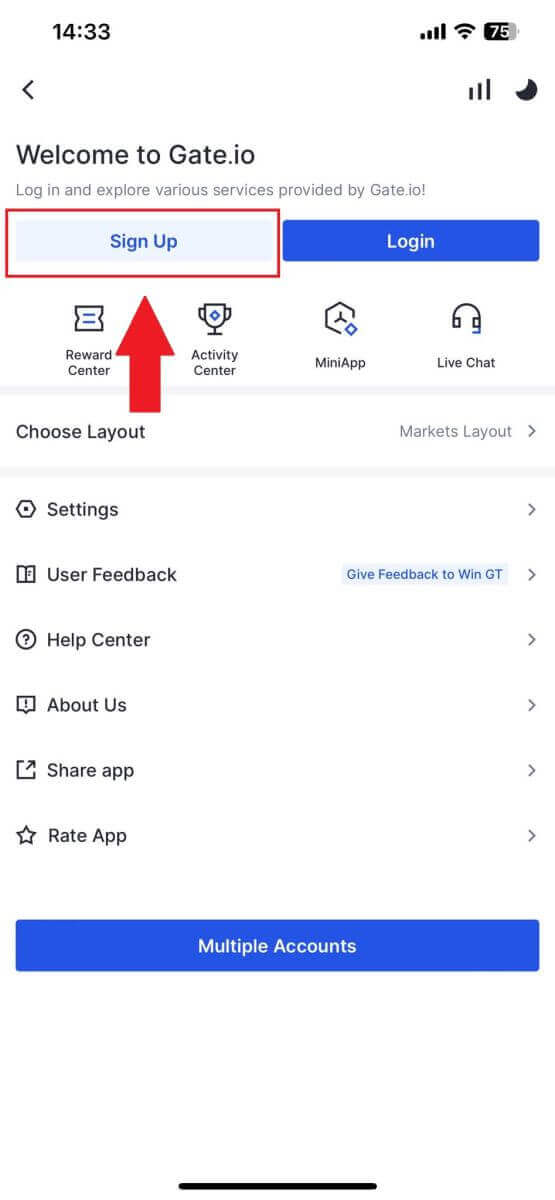
3. [Email] သို့မဟုတ် [Phone] ကိုရွေးချယ်ပြီး သင့်အီးမေးလ်လိပ်စာ သို့မဟုတ် ဖုန်းနံပါတ်ကို ရိုက်ထည့်ပါ။ ထို့နောက် သင့်အကောင့်အတွက် လုံခြုံသော စကားဝှက်တစ်ခု ဖန်တီးပါ။
သင်၏ [နိုင်ငံ/နေထိုင်ရာဒေသ] ကို ရွေးချယ်ပါ ၊ အကွက်ပေါ်တွင် အမှန်ခြစ်ပြီး [Sign Up] ကိုနှိပ်ပါ။
မှတ်ချက် :
- သင့်စကားဝှက်တွင် စာလုံးအကြီးတစ်လုံးနှင့် နံပါတ်တစ်ခုအပါအဝင် အနည်းဆုံး စာလုံး 8 လုံး ပါရပါမည် ။
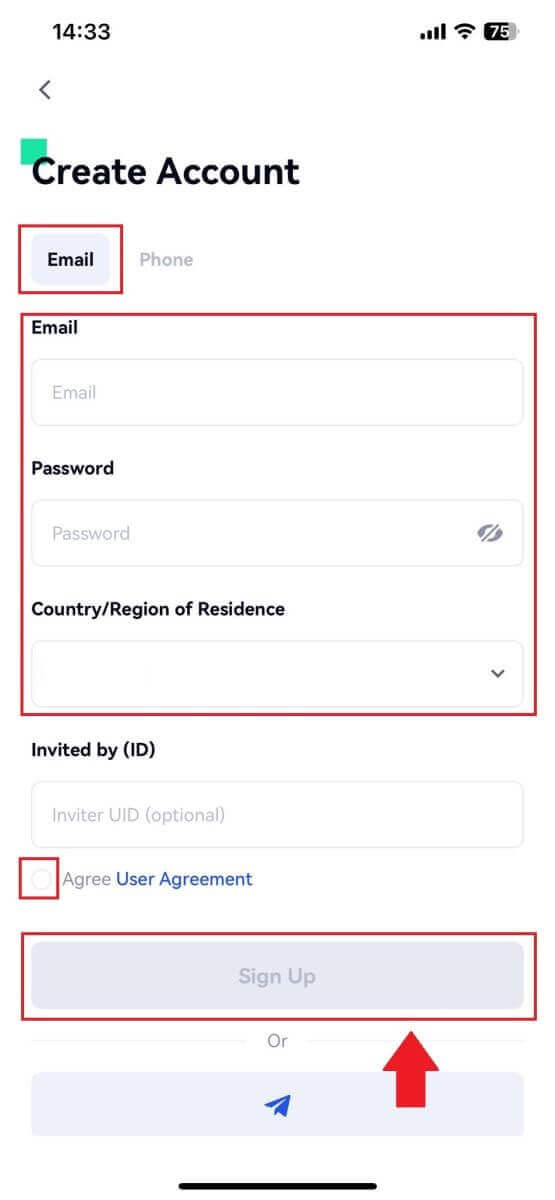
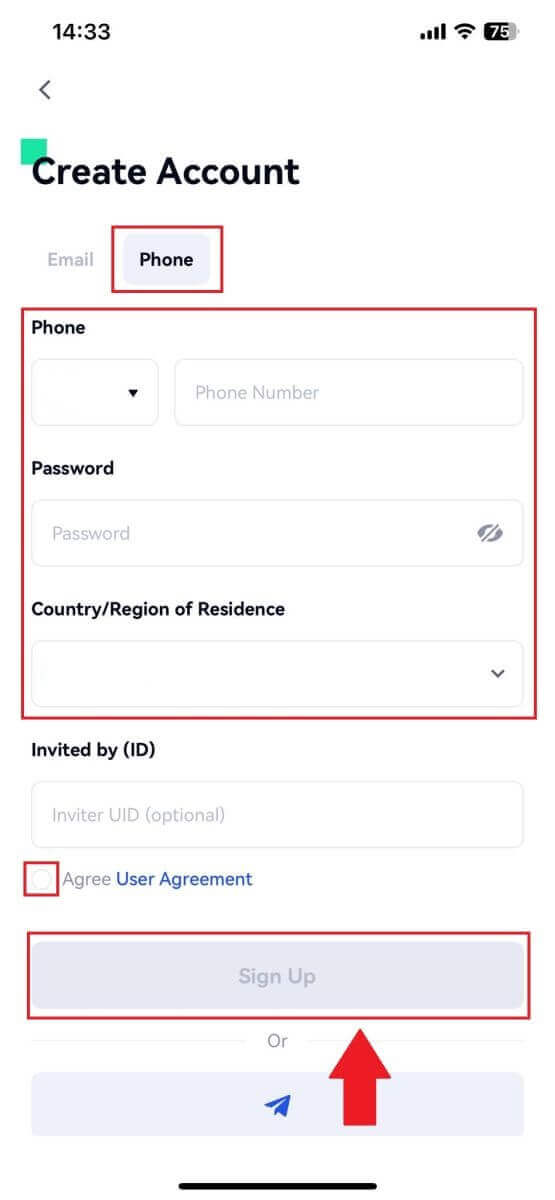
4. သင့်အီးမေးလ် သို့မဟုတ် ဖုန်းတွင် ဂဏန်း 6 လုံးအတည်ပြုကုဒ်ကို သင်လက်ခံရရှိမည်ဖြစ်သည်။ ထို့နောက် ကုဒ်ကိုထည့်ပါ၊ [အတည်ပြုရန်] ခလုတ်ကို နှိပ်ပါ ။ 5. ဂုဏ်ယူပါသည်။ သင့်ဖုန်းတွင် Gate.io အကောင့်ကို အောင်မြင်စွာ ဖန်တီးပြီးဖြစ်သည်။ သို့မဟုတ် Telegram ကို အသုံးပြု၍ Gate.io အက်ပ်တွင် စာရင်းသွင်းနိုင်သည်။
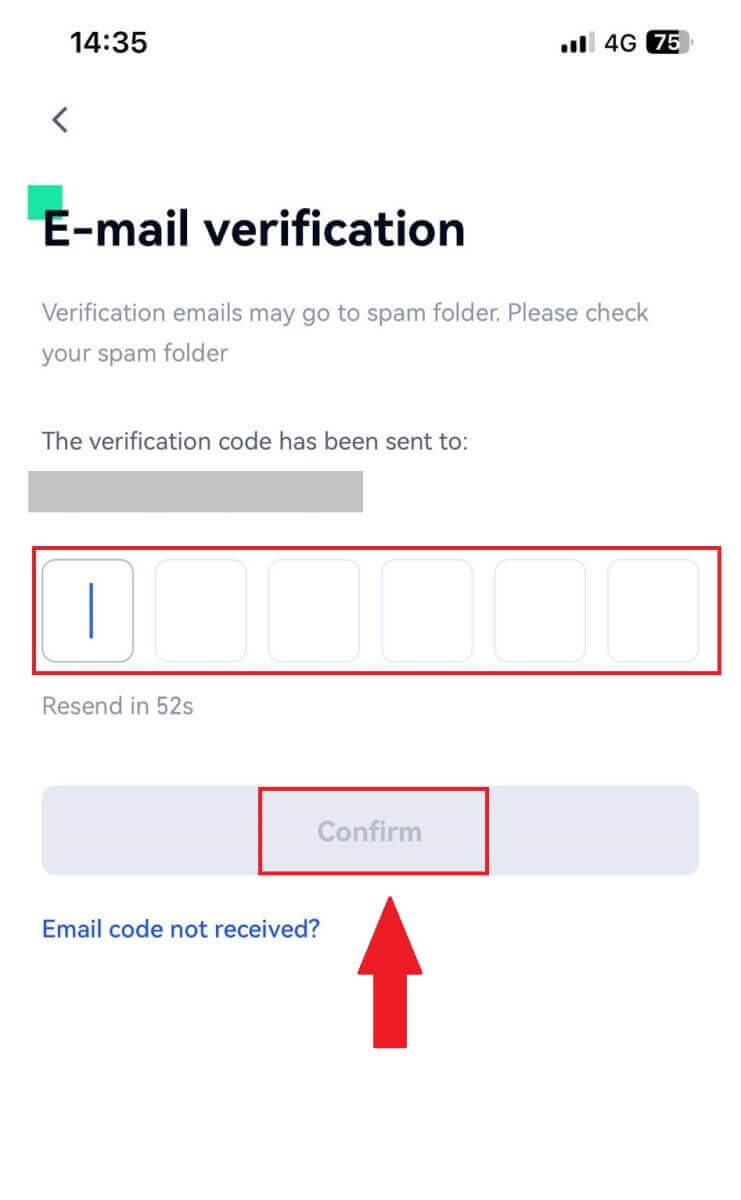
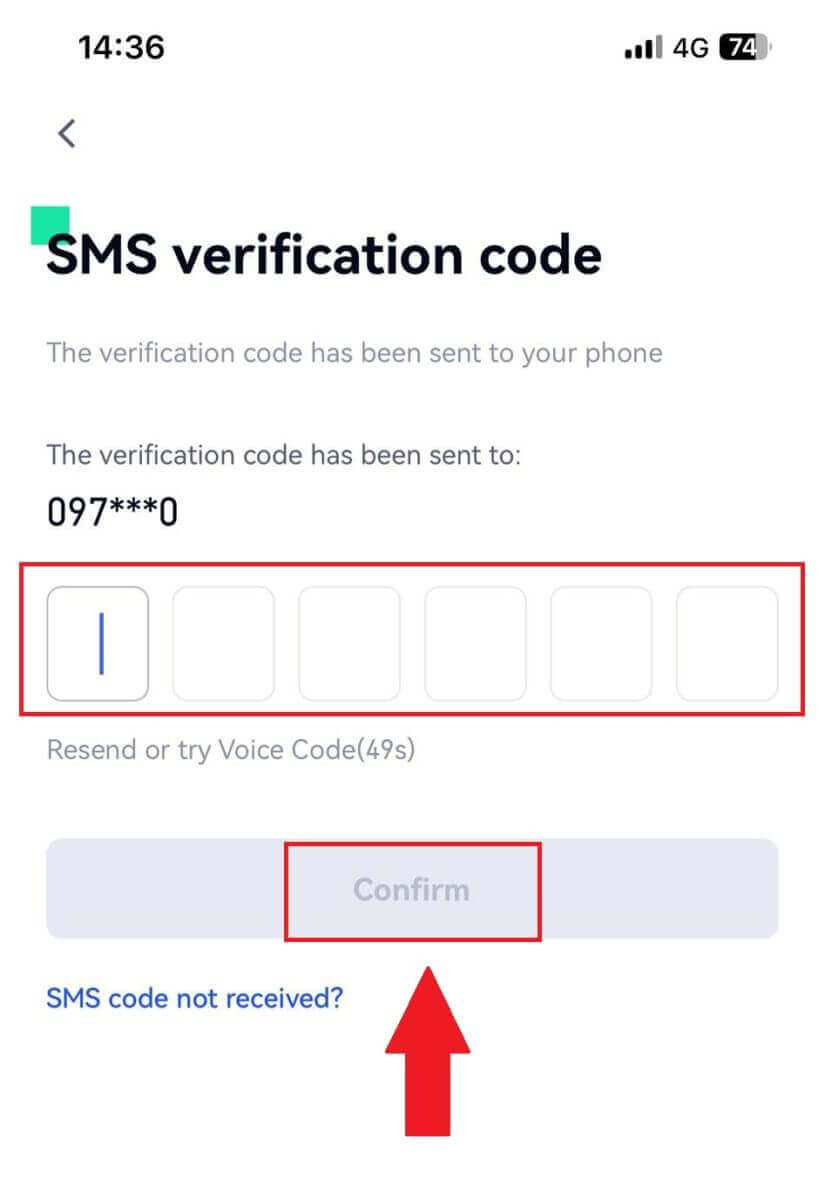
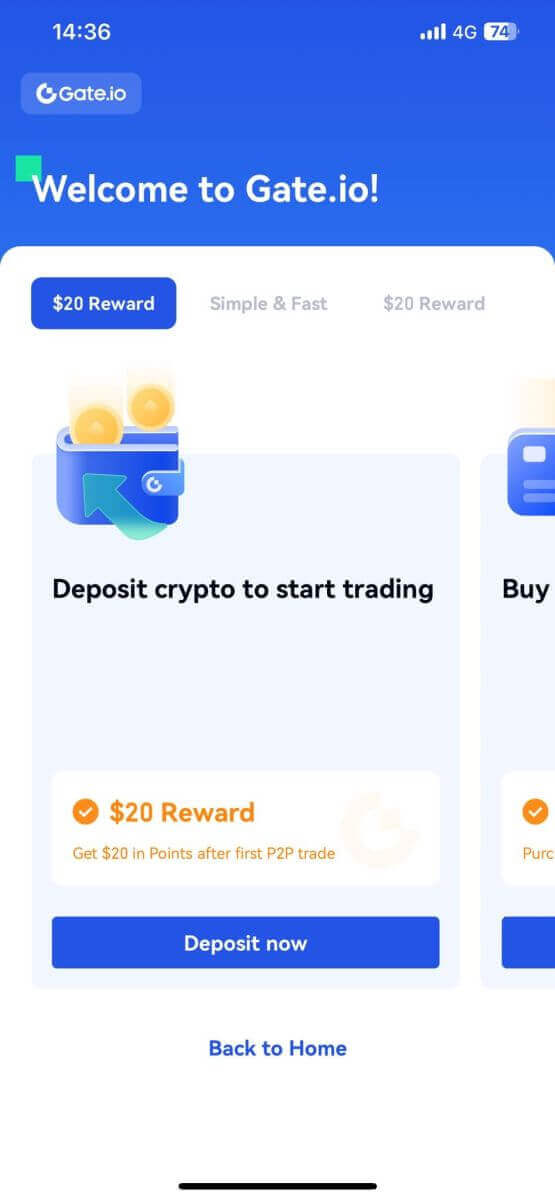
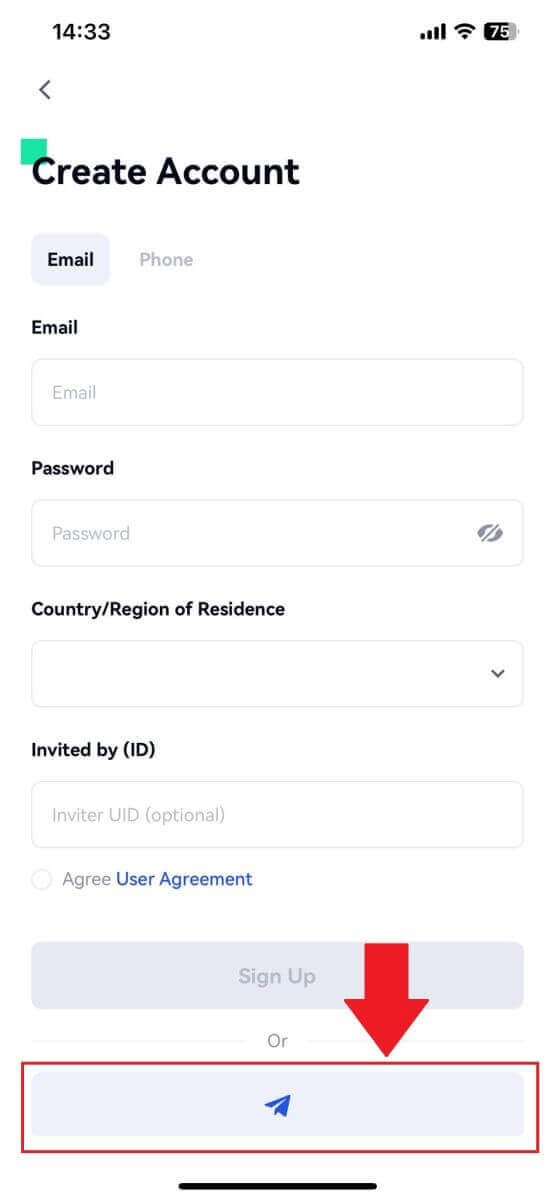
_
အမေးများသောမေးခွန်းများ (FAQ)
Gate.io မှ အီးမေးလ်များကို အဘယ်ကြောင့် ကျွန်ုပ် မရရှိနိုင်သနည်း။
အကယ်၍ သင်သည် Gate.io မှပေးပို့သော အီးမေးလ်များကို လက်ခံရရှိခြင်းမရှိပါက၊ သင့်အီးမေးလ်၏ဆက်တင်များကို စစ်ဆေးရန် အောက်ပါညွှန်ကြားချက်များကို လိုက်နာပါ-1. သင့် Gate.io အကောင့်တွင် စာရင်းသွင်းထားသော အီးမေးလ်လိပ်စာသို့ သင်ဝင်ရောက်နေပါသလား။ တခါတရံတွင် သင့်စက်တွင် သင့်အီးမေးလ်မှ ထွက်ထားနိုင်ပြီး Gate.io အီးမေးလ်များကို မမြင်နိုင်ပါ။ အကောင့်ဝင်ပြီး ပြန်လည်စတင်ပါ။
2. သင့်အီးမေးလ်၏ spam ဖိုင်တွဲကို စစ်ဆေးပြီးပြီလား။ သင့်အီးမေးလ်ဝန်ဆောင်မှုပေးသူက Gate.io အီးမေးလ်များကို သင်၏စပမ်းဖိုင်တွဲထဲသို့ တွန်းပို့နေကြောင်း တွေ့ရှိပါက၊ ၎င်းတို့ကို Gate.io အီးမေးလ်လိပ်စာများကို အဖြူရောင်စာရင်းသွင်းခြင်းဖြင့် ၎င်းတို့ကို "ဘေးကင်း" အဖြစ် အမှတ်အသားပြုနိုင်ပါသည်။ ၎င်းကိုသတ်မှတ်ရန် Gate.io အီးမေးလ်များကို Whitelist လုပ်နည်းကို ကိုးကားနိုင်ပါသည်။
3. သင့်အီးမေးလ်ကလိုင်းယင့် သို့မဟုတ် ဝန်ဆောင်မှုပေးသူ၏ လုပ်ဆောင်နိုင်စွမ်းသည် ပုံမှန်ဖြစ်ပါသလား။ သင်၏ firewall သို့မဟုတ် antivirus ပရိုဂရမ်သည် လုံခြုံရေးဆိုင်ရာ ပဋိပက္ခမဖြစ်စေကြောင်း သေချာစေရန်၊ သင်သည် အီးမေးလ်ဆာဗာဆက်တင်များကို အတည်ပြုနိုင်သည်။
4. သင့်ဝင်စာပုံးတွင် အီးမေးလ်များဖြင့် ပြည့်နေပါသလား။ ကန့်သတ်ချက်ပြည့်သွားပါက သင်သည် အီးမေးလ်များ ပေးပို့ခြင်း သို့မဟုတ် လက်ခံနိုင်မည်မဟုတ်ပေ။ အီးမေးလ်အသစ်များအတွက် နေရာလွတ်ဖြစ်စေရန်၊ အဟောင်းအချို့ကို ဖယ်ရှားနိုင်သည်။
5. ဖြစ်နိုင်လျှင် Gmail၊ Outlook စသည်တို့ကဲ့သို့ ဘုံအီးမေးလ်လိပ်စာများကို အသုံးပြု၍ မှတ်ပုံတင်ပါ။
ကျွန်ုပ်သည် SMS အတည်ပြုကုဒ်များကို မည်သို့ရရှိနိုင်သနည်း။
Gate.io သည် ကျွန်ုပ်တို့၏ SMS Authentication လွှမ်းခြုံမှုကို ချဲ့ထွင်ခြင်းဖြင့် သုံးစွဲသူအတွေ့အကြုံကို မြှင့်တင်ရန် အမြဲလုပ်ဆောင်နေပါသည်။ မည်သို့ပင်ဆိုစေကာမူ၊ အချို့သောနိုင်ငံများနှင့် ဒေသများကို လောလောဆယ် ပံ့ပိုးမထားပါ။SMS စစ်မှန်ကြောင်းအထောက်အထားပြခြင်းကို ဖွင့်၍မရပါက သင့်တည်နေရာကို ဖုံးအုပ်ထားခြင်းရှိ၊ မရှိကြည့်ရှုရန် ကျွန်ုပ်တို့၏ ကမ္ဘာလုံးဆိုင်ရာ SMS လွှမ်းခြုံမှုစာရင်းကို စစ်ဆေးပါ။ သင့်တည်နေရာစာရင်းတွင် မပါဝင်ပါက သင်၏အဓိကအချက်နှစ်ချက် အထောက်အထားစိစစ်ခြင်းအဖြစ် Google Authentication ကို အသုံးပြုပါ။
သင်သည် SMS စစ်မှန်ကြောင်းအထောက်အထားပြသခြင်းကို အသက်သွင်းပြီးနောက် သို့မဟုတ် ကျွန်ုပ်တို့၏ကမ္ဘာလုံးဆိုင်ရာ SMS လွှမ်းခြုံမှုစာရင်းမှ လွှမ်းခြုံထားသော နိုင်ငံ သို့မဟုတ် ဒေသတွင် လက်ရှိနေထိုင်နေပါက SMS ကုဒ်များကို လက်ခံရရှိခြင်းမရှိသေးပါက အောက်ပါလုပ်ဆောင်ချက်များကို လုပ်ဆောင်သင့်သည်-
- သင့်မိုဘိုင်းစက်တွင် ပြင်းထန်သော ကွန်ရက်အချက်ပြမှုရှိကြောင်း သေချာပါစေ။
- ကျွန်ုပ်တို့၏ SMS ကုဒ်နံပါတ်ကို အလုပ်မလုပ်အောင် ဟန့်တားနိုင်သည့် သင့်ဖုန်းရှိ ခေါ်ဆိုမှုပိတ်ဆို့ခြင်း၊ firewall၊ ဗိုင်းရပ်စ်တိုက်ဖျက်ရေး၊ နှင့်/သို့မဟုတ် ခေါ်ဆိုသူပရိုဂရမ်များကို ပိတ်ပါ။
- သင့်ဖုန်းကို ပြန်ဖွင့်ပါ။
- ယင်းအစား အသံဖြင့် အတည်ပြုခြင်းကို စမ်းကြည့်ပါ။
Gate.io အကောင့်လုံခြုံရေးကို မြှင့်တင်နည်း
1. စကားဝှက် ဆက်တင်များ- ကျေးဇူးပြု၍ ရှုပ်ထွေးပြီး ထူးခြားသော စကားဝှက်တစ်ခု သတ်မှတ်ပါ။ လုံခြုံရေးရည်ရွယ်ချက်အတွက်၊ အနည်းဆုံးစာလုံးကြီးတစ်လုံးနှင့် စာလုံးသေးတစ်လုံး၊ နံပါတ်တစ်ခုအပါအဝင် အနည်းဆုံးစာလုံး 8 လုံးပါသည့် စကားဝှက်ကို အသုံးပြုပါ။ အခြားသူများထံ အလွယ်တကူရနိုင်သော သိသာထင်ရှားသောပုံစံများ သို့မဟုတ် အချက်အလက်များကို အသုံးပြုခြင်း (ဥပမာ သင့်အမည်၊ အီးမေးလ်လိပ်စာ၊ မွေးနေ့၊ မိုဘိုင်းနံပါတ် စသည်) ကို ရှောင်ကြဉ်ပါ။
- ကျွန်ုပ်တို့ မအကြံပြုလိုသော စကားဝှက်ဖော်မတ်များ- lihua၊ 123456၊ 123456abc၊ test123၊ abc123
- အကြံပြုထားသည့် စကားဝှက်ဖော်မတ်များ- Q@ng3532!၊ iehig4g@#1၊ QQWwfe@242!
2. စကားဝှက်များကို ပြောင်းလဲခြင်း- သင့်အကောင့်လုံခြုံရေးကို မြှင့်တင်ရန် သင့်စကားဝှက်ကို ပုံမှန်ပြောင်းလဲရန် ကျွန်ုပ်တို့ အကြံပြုအပ်ပါသည်။ သင့်စကားဝှက်ကို သုံးလတစ်ကြိမ်ပြောင်းပြီး တစ်ကြိမ်တိုင်းတွင် လုံးဝကွဲပြားခြားနားသော စကားဝှက်ကို အသုံးပြုခြင်းသည် အကောင်းဆုံးဖြစ်သည်။ ပိုမိုလုံခြုံပြီး အဆင်ပြေသော စကားဝှက်စီမံခန့်ခွဲမှုအတွက်၊ "1Password" သို့မဟုတ် "LastPass" ကဲ့သို့သော စကားဝှက်မန်နေဂျာကို အသုံးပြုရန် သင့်အား အကြံပြုအပ်ပါသည်။
- ထို့အပြင်၊ ကျေးဇူးပြု၍ သင့်စကားဝှက်များကို တင်းကြပ်စွာ လျှို့ဝှက်ထားကာ ၎င်းတို့အား အခြားသူများအား မထုတ်ဖော်ပါနှင့်။ Gate.io ဝန်ထမ်းများသည် မည်သည့်အခြေအနေမျိုးတွင်မဆို သင့်စကားဝှက်ကို ဘယ်သောအခါမှ တောင်းမည်မဟုတ်ပါ။
3. Two-Factor Authentication (2FA)
Google Authenticator ကို ချိတ်ဆက်ခြင်း- Google Authenticator သည် Google မှ စတင်ထုတ်လုပ်သည့် သွက်လက်သော စကားဝှက်တူးလ်တစ်ခုဖြစ်သည်။ Gate.io မှပေးသော ဘားကုဒ်ကို စကင်န်ဖတ်ရန် သို့မဟုတ် သော့ရိုက်ထည့်ရန် သင့်မိုဘိုင်းဖုန်းကို အသုံးပြုရန်လိုအပ်သည်။ ထည့်သွင်းပြီးသည်နှင့်၊ မှန်ကန်သော ဂဏန်း 6 လုံး စစ်မှန်ကြောင်းအထောက်အထားပြကုဒ်ကို အထောက်အထားစိစစ်ခြင်းကိရိယာတွင် စက္ကန့် 30 တိုင်း ထုတ်ပေးမည်ဖြစ်ပါသည်။
4. Phishing ကိုသတိပြုပါ
ကျေးဇူးပြု၍ Gate.io မှဟန်ဆောင်သည့် phishing အီးမေးလ်များကိုသတိထားပါ၊ လင့်ခ်သည် သင့် Gate.io အကောင့်သို့မ၀င်မီ တရားဝင် Gate.io ဝဘ်ဆိုက်လင့်ခ်ဖြစ်ကြောင်း အမြဲသေချာပါစေ။ Gate.io ဝန်ထမ်းများသည် သင့်စကားဝှက်၊ SMS သို့မဟုတ် အီးမေးလ် အတည်ပြုကုဒ်များ သို့မဟုတ် Google Authenticator ကုဒ်များကို မည်သည့်အခါမျှ တောင်းဆိုမည်မဟုတ်ပါ။
Gate.io သို့ငွေသွင်းနည်း
Gate.io တွင် ခရက်ဒစ်/ဒက်ဘစ်ကတ်မှတစ်ဆင့် Crypto ကို မည်သို့ဝယ်ယူမည်နည်း။
Gate.io (ဝဘ်ဆိုက်) တွင် ခရက်ဒစ်/ဒက်ဘစ်ကတ်မှတစ်ဆင့် Crypto ကို ဝယ်ယူပါ
1. သင်၏ Gate.io ဝဘ်ဆိုက် သို့ အကောင့်ဝင်ပါ ၊ [Buy Crypto] ကိုနှိပ်ပြီး [Debit/Credit Card]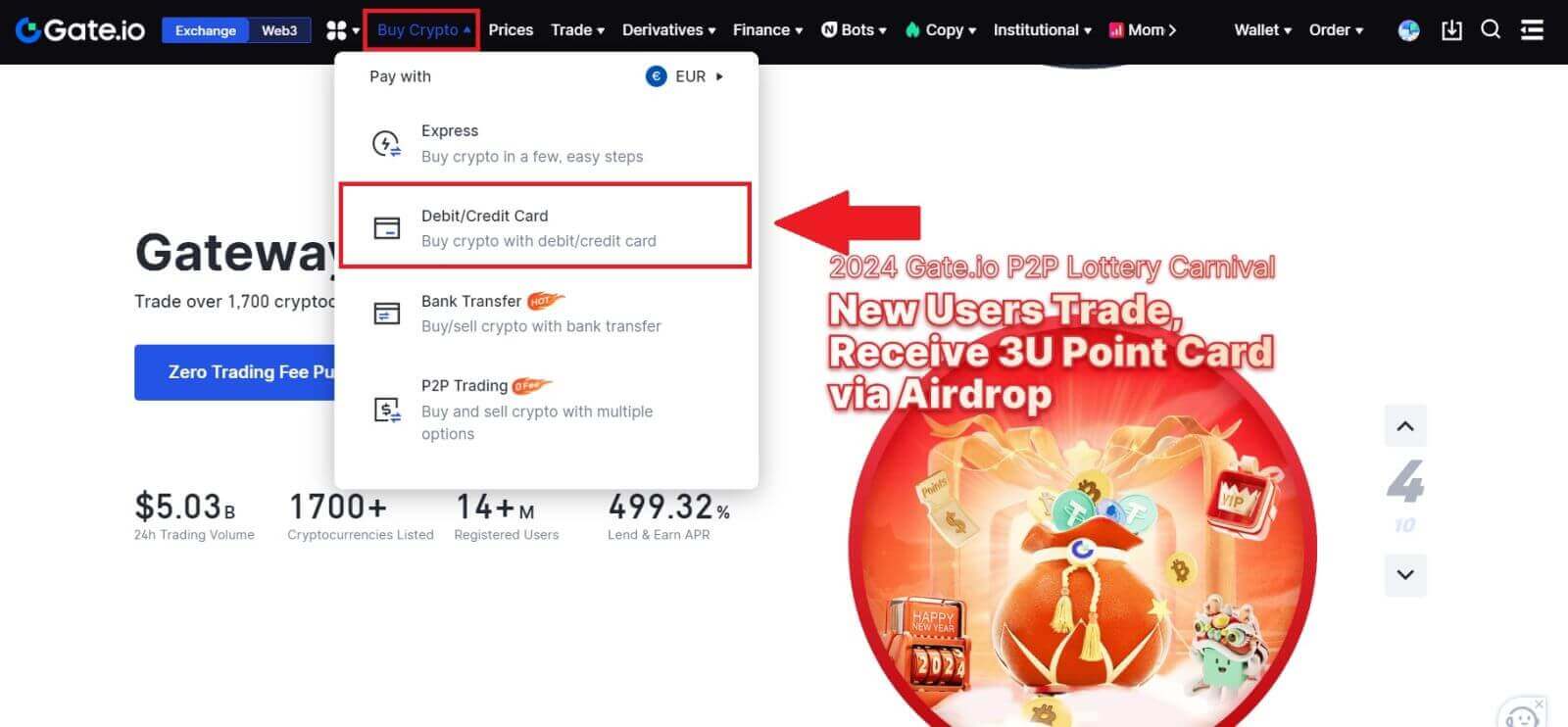 ကို ရွေးချယ်ပါ ။
ကို ရွေးချယ်ပါ ။ 2. fiat ငွေကြေးကို ရွေးချယ်ပြီး သင်အသုံးပြုလိုသော fiat ပမာဏကို ဖြည့်ပါ။ သင်ဝယ်လိုသော cryptocurrency ကိုရွေးချယ်ပါ၊ ထို့နောက် သင်နှစ်သက်သော ငွေပေးချေမှုလမ်းကြောင်းကို ရွေးချယ်နိုင်ပါသည်။
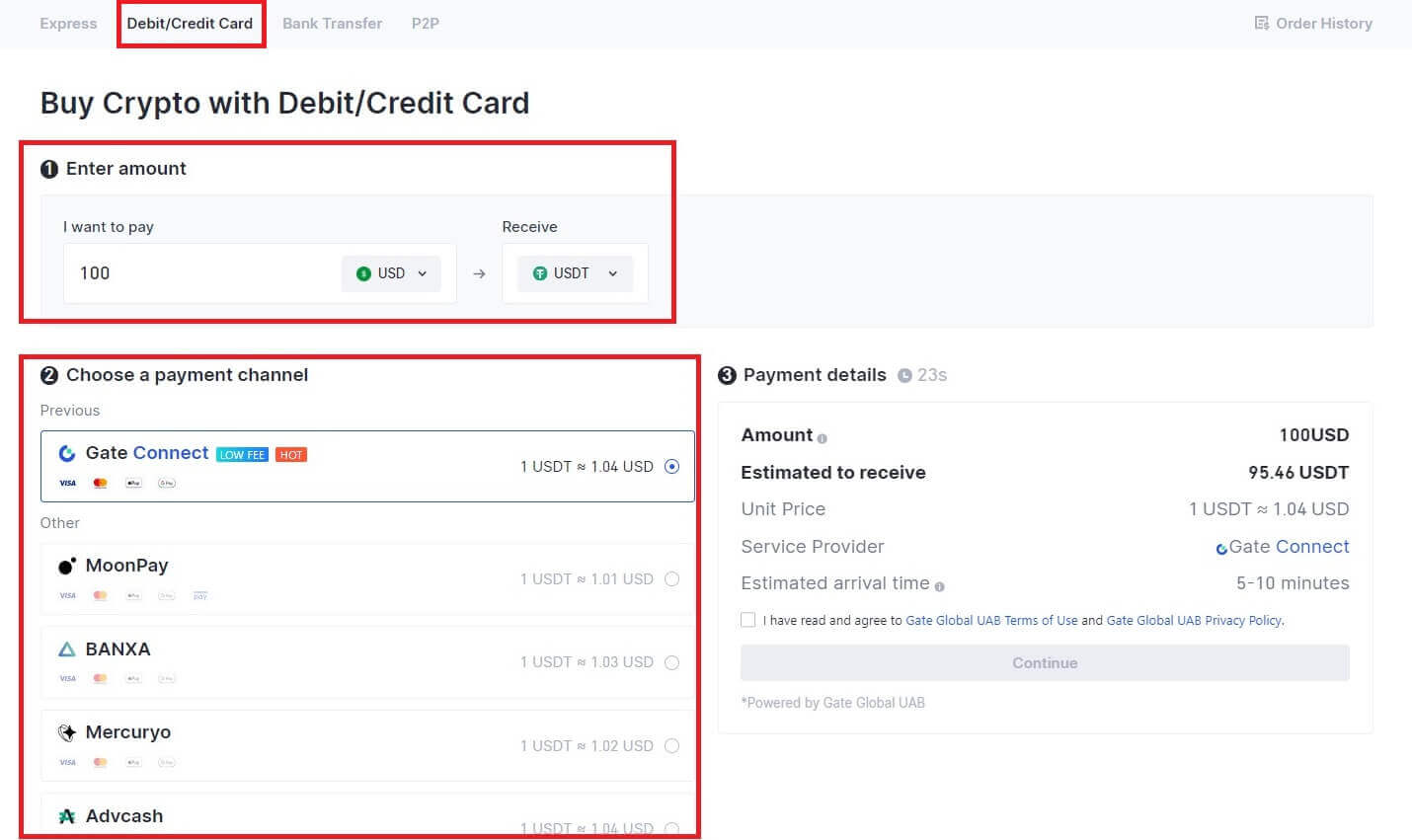
3. ဆက်လက်မဆောင်ရွက်မီ ငြင်းဆိုချက်အား ဖတ်ပါ၊ သင့်အချက်အလက်များကို စစ်ဆေးပြီး အကွက်ကို အမှန်ခြစ်ပါ။ Disclaimer ကိုဖတ်ပြီးနောက် [Continue]
ကိုနှိပ်ခြင်းဖြင့် ၊ ငွေပေးချေမှုကိုပြီးမြောက်ရန် Third-Party စာမျက်နှာသို့ ပြန်ညွှန်းပါမည်။ 4. ထို့နောက်၊ [အမှာစာမှတ်တမ်း] ကိုနှိပ်ခြင်းဖြင့် သင်၏အမှာစာကိုကြည့်ရှုနိုင်ပါသည်။
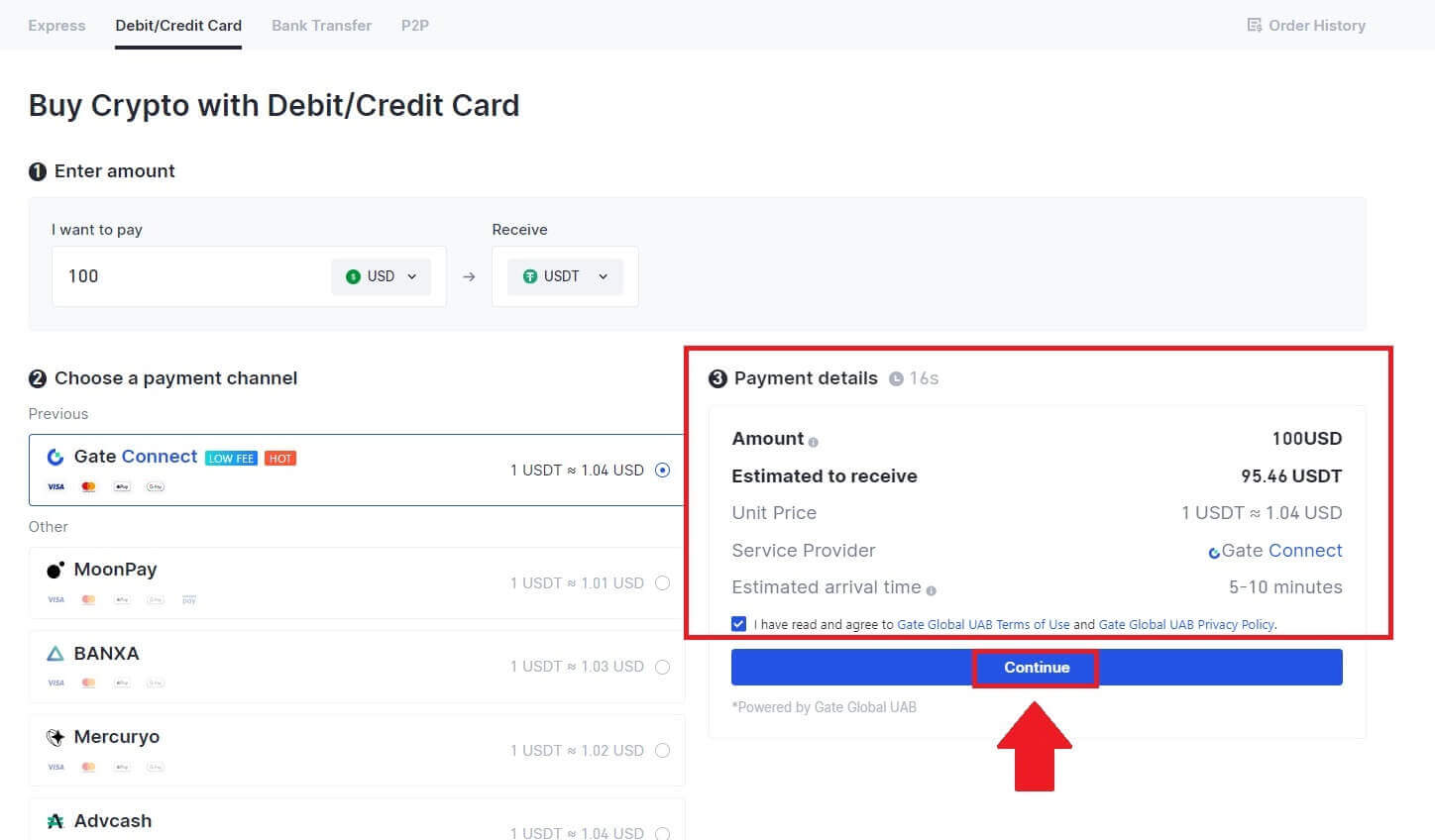
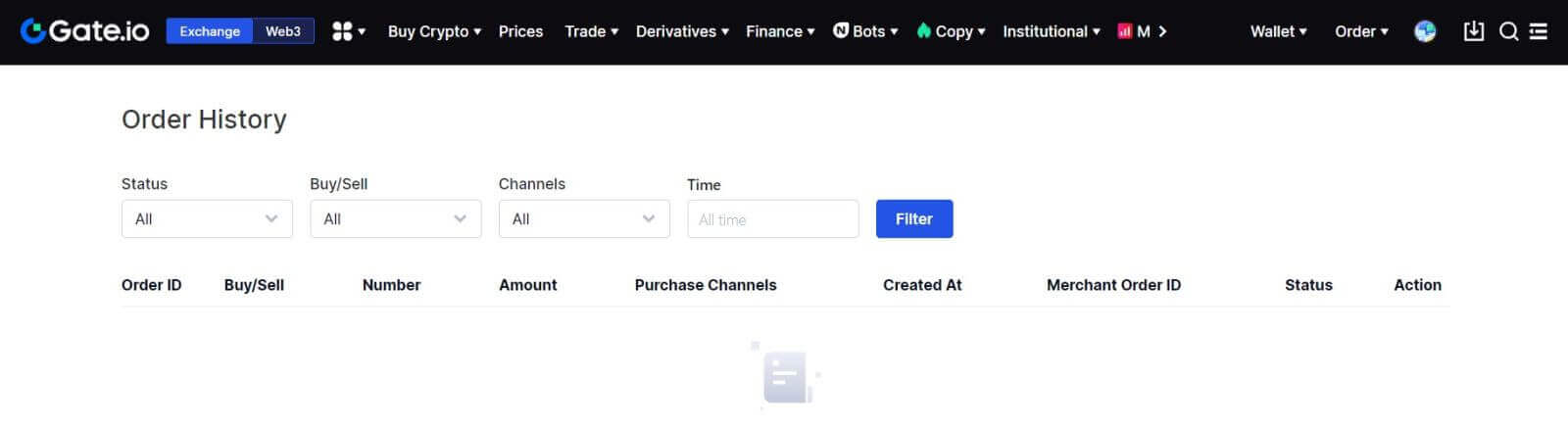
Gate.io (App) တွင် ခရက်ဒစ်/ဒက်ဘစ်ကတ်မှတစ်ဆင့် Crypto ကို ဝယ်ယူပါ
1. သင်၏ Gate.io အက်ပ်ကိုဖွင့်ပြီး [အမြန်ဝယ်ရန်] ကိုနှိပ်ပါ။ 2. [Express]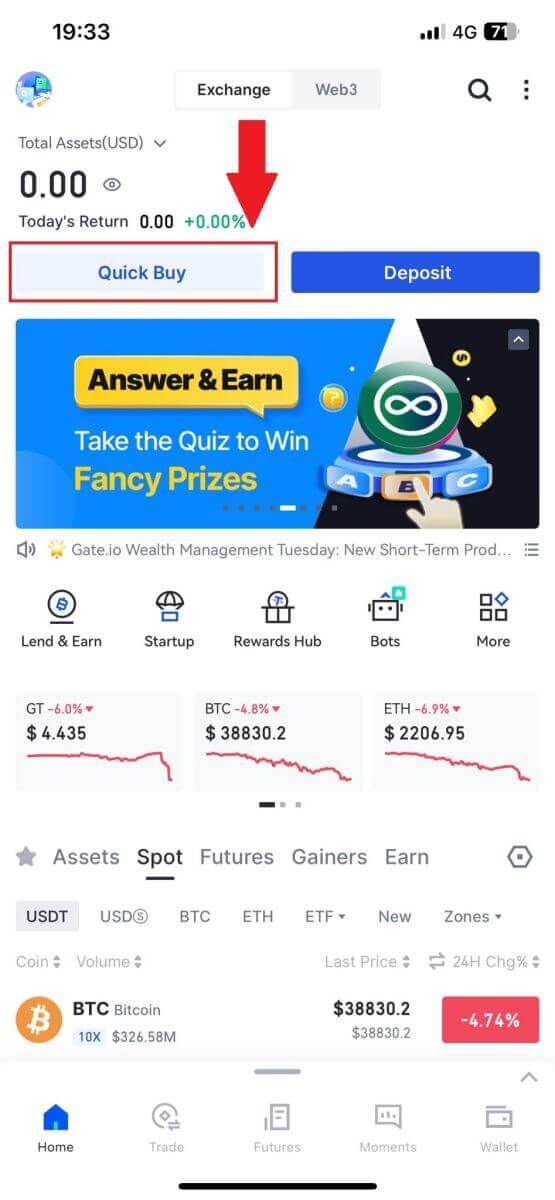
ကို နှိပ်ပြီး [Debit/Credit Card] ကို ရွေးပါ ၊ ထို့နောက် သင်သည် P2P ကုန်သွယ်မှုဇုန်သို့ ဦးတည်သွားမည်ဖြစ်သည်။ 3. ငွေပေးချေမှုအတွက် သင်နှစ်သက်သော Fiat ငွေကြေးကို ရွေးချယ်ပြီး သင့်ဝယ်ယူမှုအတွက် ပမာဏကို ထည့်သွင်းပါ။ သင်၏ Gate.io ပိုက်ဆံအိတ်တွင် သင်ရရှိလိုသော cryptocurrency ကိုရွေးချယ်ပြီး သင့်ငွေပေးချေမှုကွန်ရက်ကို ရွေးချယ်ပါ 4. သင့်အသေးစိတ်အချက်အလက်များကို ပြန်လည်သုံးသပ်ပါ၊ [ကျွန်ုပ်သည် ရှင်းလင်းချက်အား သဘောတူကြောင်းကို ဖတ်ပြီးပါပြီ] ခလုတ်ကို အမှန်ခြစ် နှိပ်ပြီး [ဆက်လုပ်ရန်] ကိုနှိပ်ပါ ။ ဝယ်ယူမှုကို ဆက်လက်လုပ်ဆောင်ရန် သင့်အား Third-party ဝန်ဆောင်မှုပေးသူ၏တရားဝင်ဝဘ်စာမျက်နှာသို့ ပြန်ညွှန်းပါမည်။
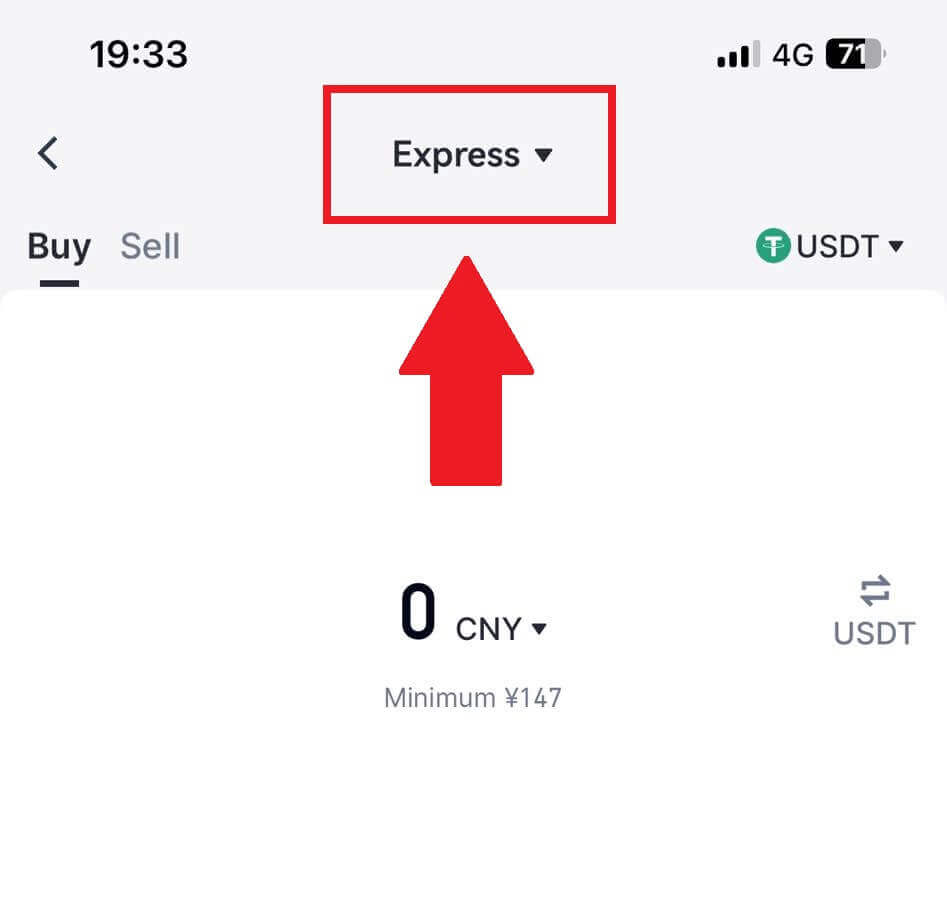
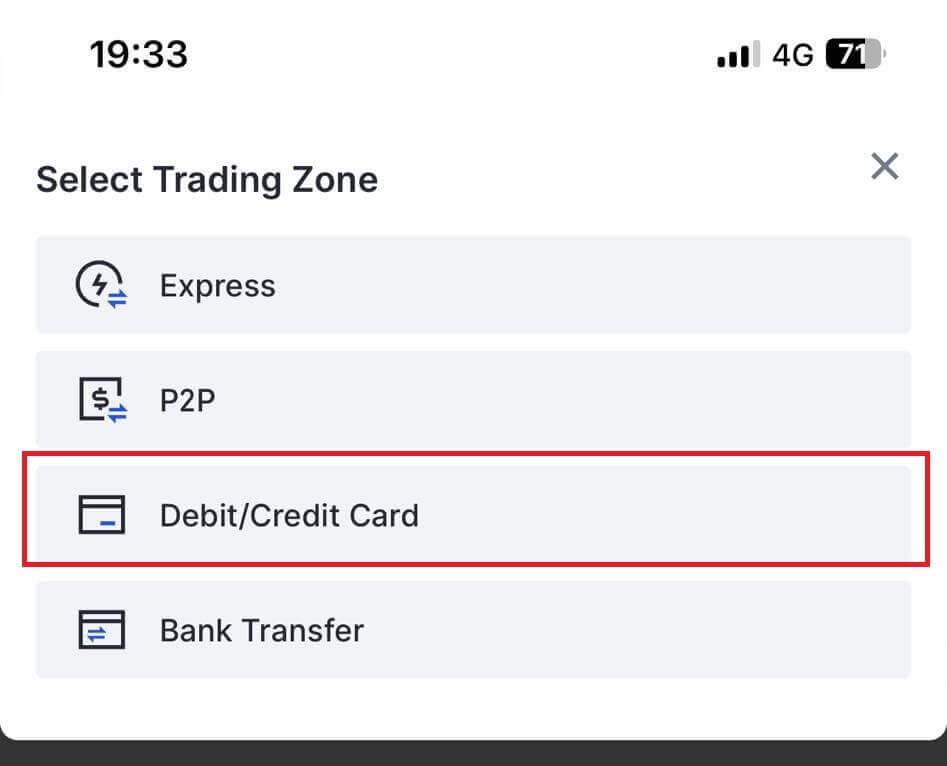
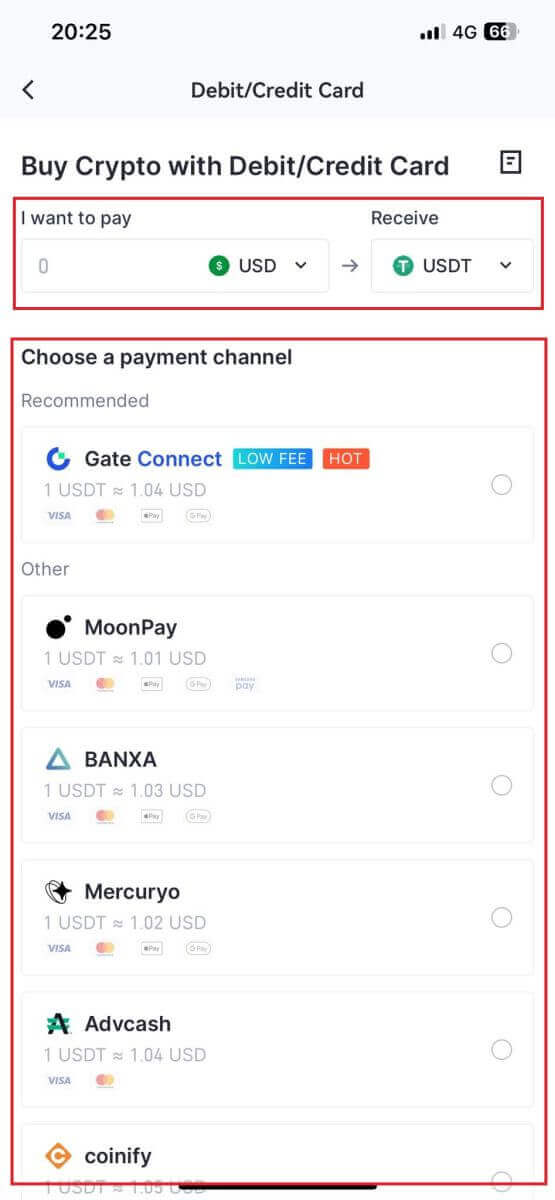
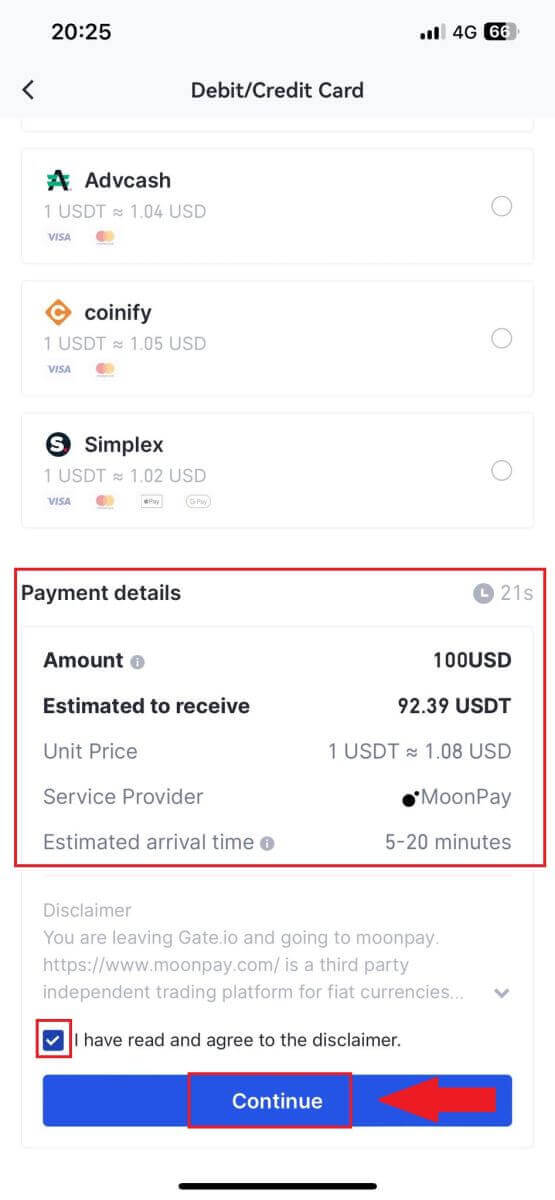
Gate.io တွင်ဘဏ်ငွေလွှဲမှတဆင့် Crypto ကိုမည်သို့ ၀ ယ်မည်နည်း။
Gate.io (ဝဘ်ဆိုက်) တွင်ဘဏ်ငွေလွှဲမှတဆင့် Crypto ကိုဝယ်ပါ
1. သင်၏ Gate.io ဝဘ်ဆိုက် သို့ လော့ဂ်အင်ဝင်ပါ ၊ [Buy Crypto] ကိုနှိပ်ပြီး [ဘဏ်ငွေလွှဲခြင်း]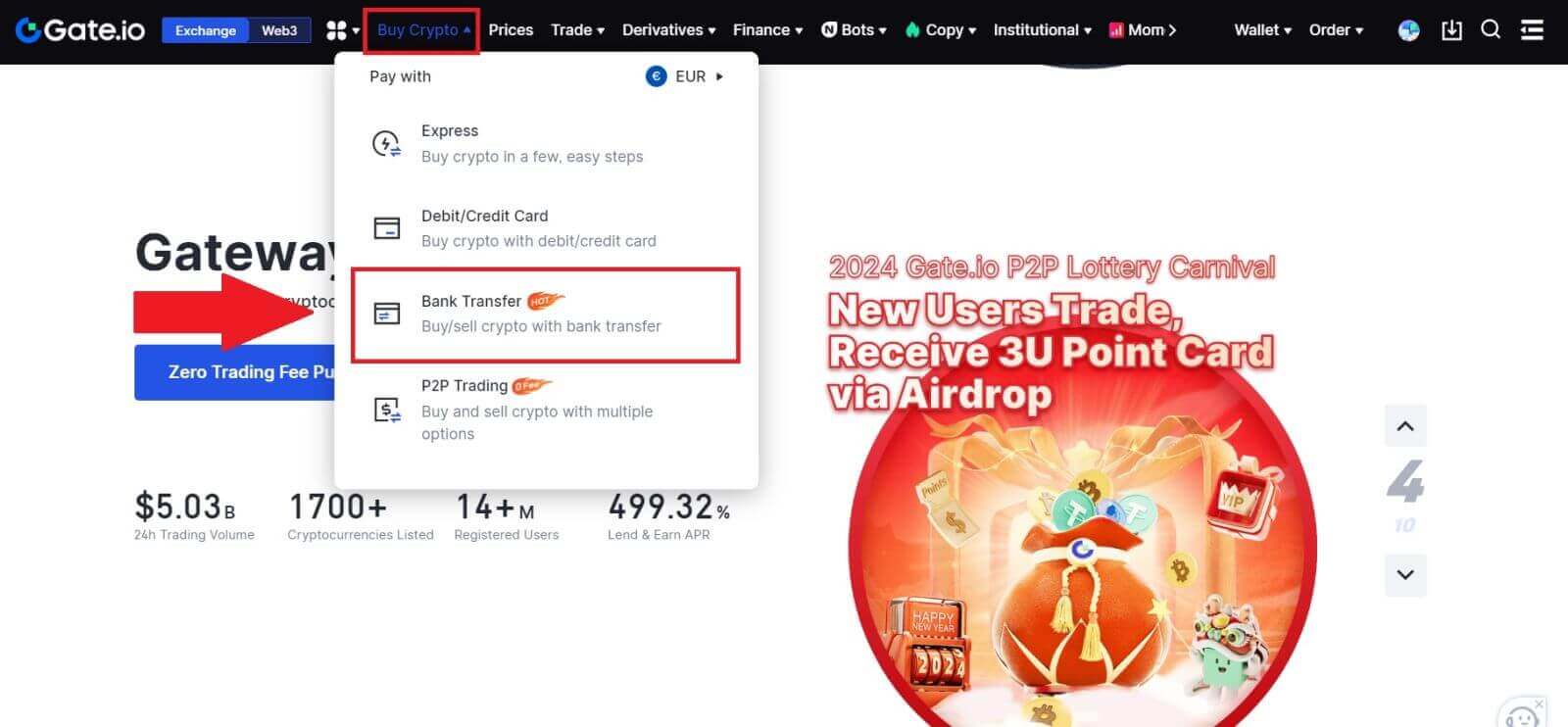 ကို ရွေးချယ်ပါ ။
ကို ရွေးချယ်ပါ ။ 2. Fiat ငွေကြေးကို ရွေးချယ်ပြီး သင်သုံးစွဲလိုသော ပမာဏကို ထည့်သွင်းပါ။ သင်လက်ခံရယူလိုသော cryptocurrency ကိုရွေးချယ်ပါ၊ ထို့နောက် ခန့်မှန်းယူနစ်စျေးနှုန်းအပေါ်အခြေခံ၍ ငွေပေးချေမှုလမ်းကြောင်းတစ်ခုကို ရွေးချယ်ပါ။ ဤတွင်၊ ဥပမာတစ်ခုအနေဖြင့် Banxa ကိုအသုံးပြု၍ USDT ၏ 50 EUR ဖြင့် ဝယ်ယူမှုအား ဆက်လက်လုပ်ဆောင်ပါ။
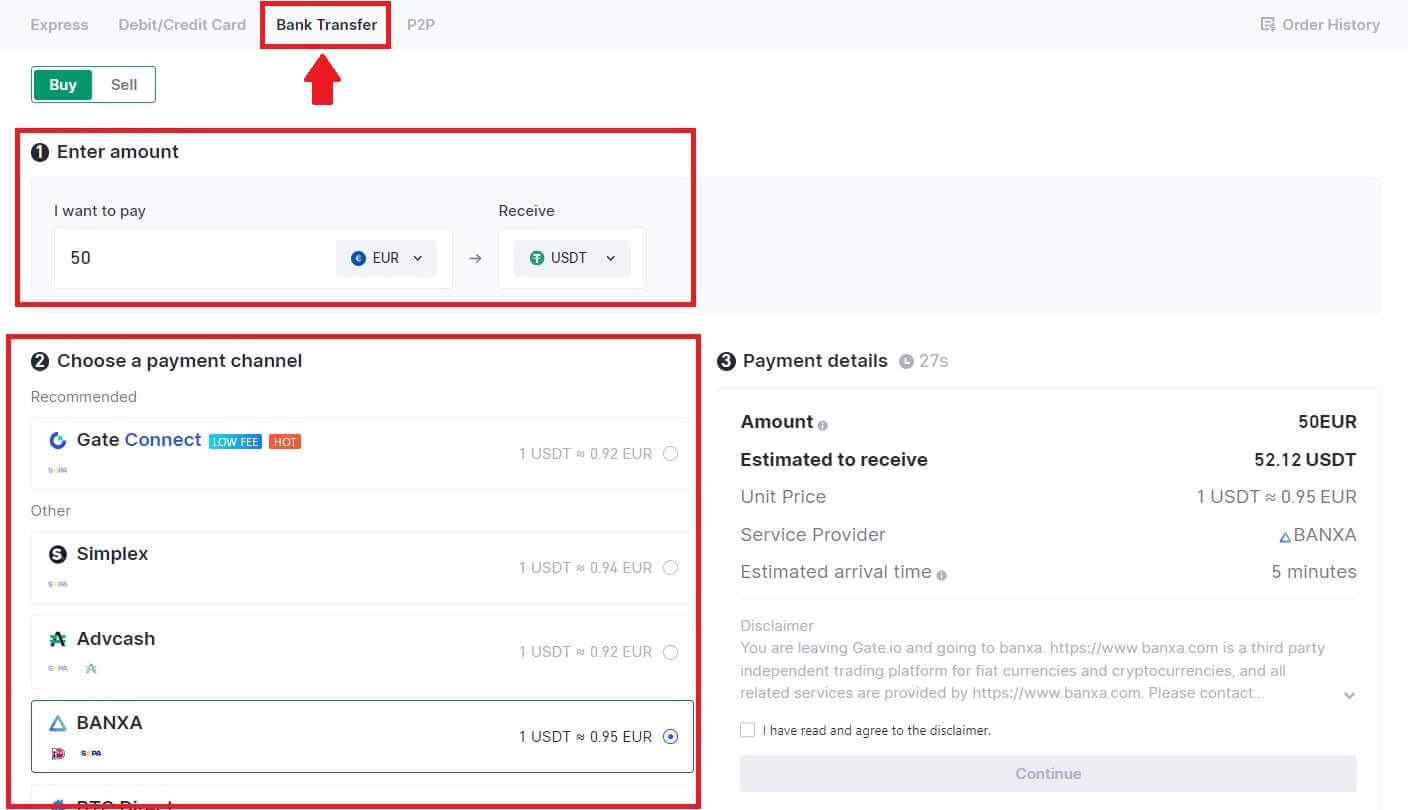
3. ဆက်လက်မဆောင်ရွက်မီ ငြင်းဆိုချက်အား ဖတ်ပါ၊ သင့်အချက်အလက်များကို စစ်ဆေးပြီး အကွက်ကို အမှန်ခြစ်ပါ။ Disclaimer ကိုဖတ်ပြီးနောက် [Continue]
ကိုနှိပ်ခြင်းဖြင့် ၊ ငွေပေးချေမှုကိုပြီးမြောက်ရန် Third-Party စာမျက်နှာသို့ ပြန်ညွှန်းပါမည်။ 4. ထို့နောက်၊ [အမှာစာမှတ်တမ်း] ကိုနှိပ်ခြင်းဖြင့် သင်၏အမှာစာကိုကြည့်ရှုနိုင်ပါသည်။
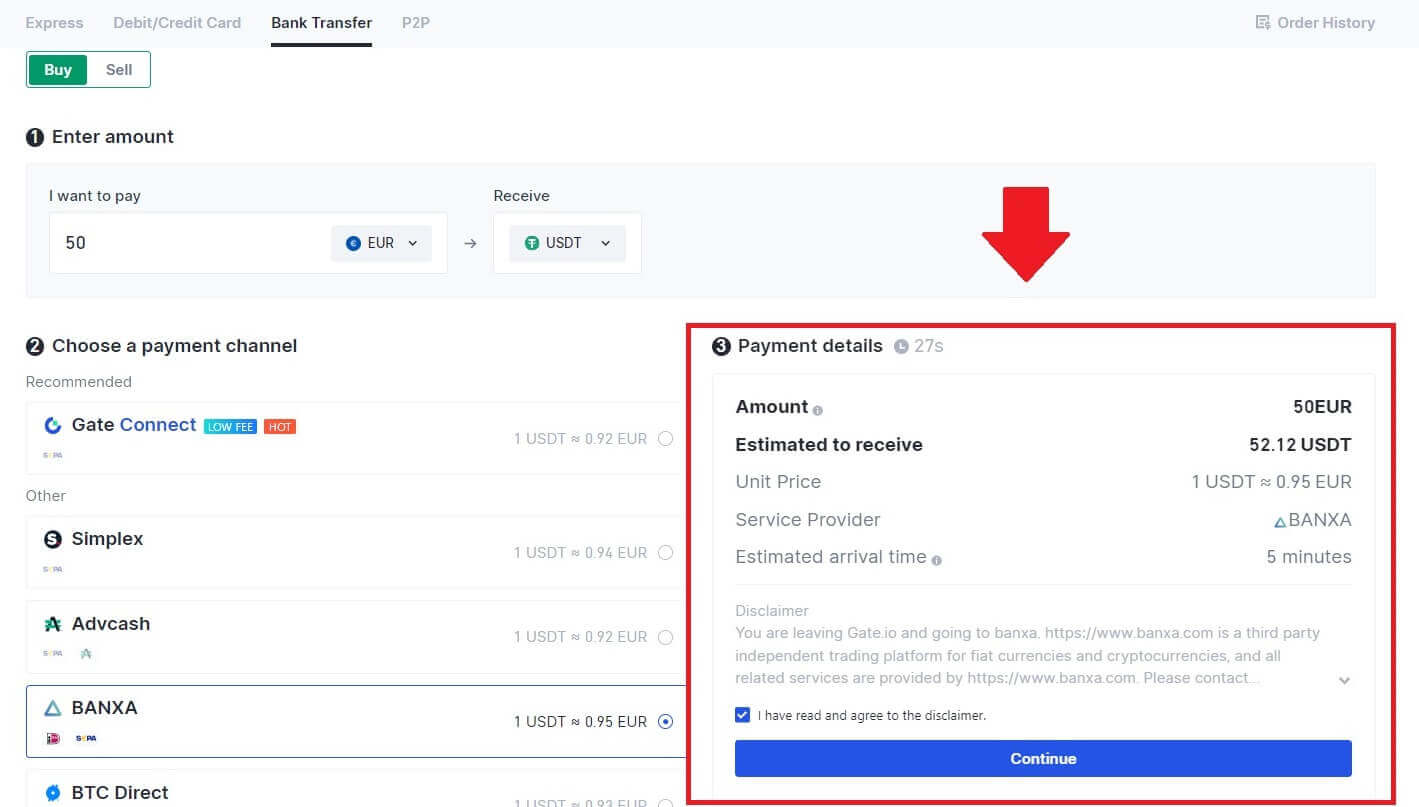
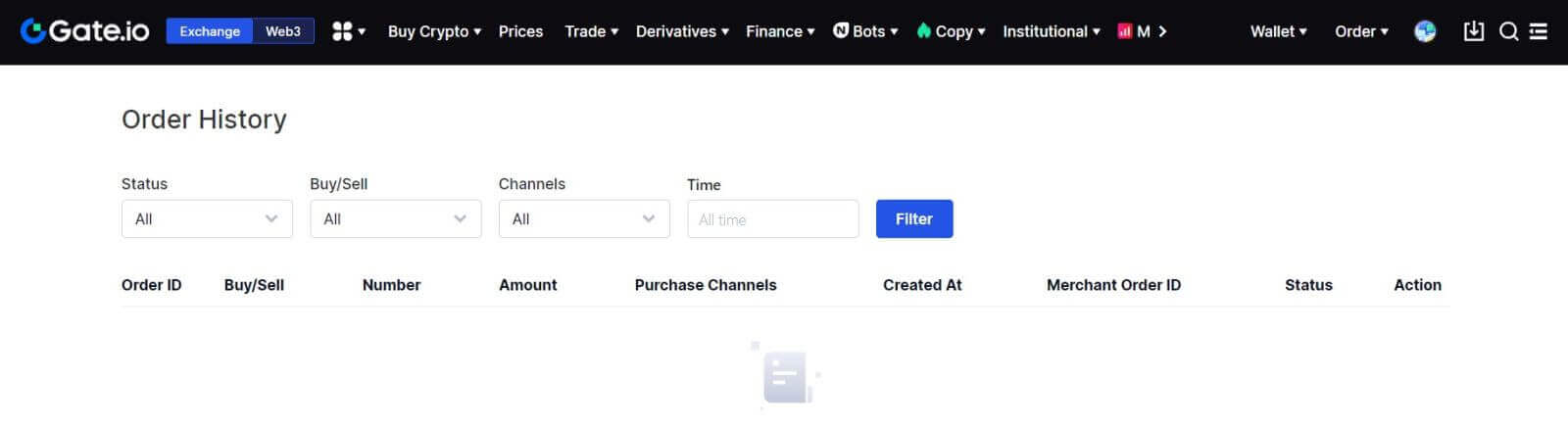
Gate.io (အက်ပ်) တွင် ဘဏ်ငွေလွှဲခြင်းဖြင့် Crypto ကို ဝယ်ယူပါ
1. သင်၏ Gate.io အက်ပ်ကိုဖွင့်ပြီး [အမြန်ဝယ်ရန်] ကိုနှိပ်ပါ။ 2. [Express]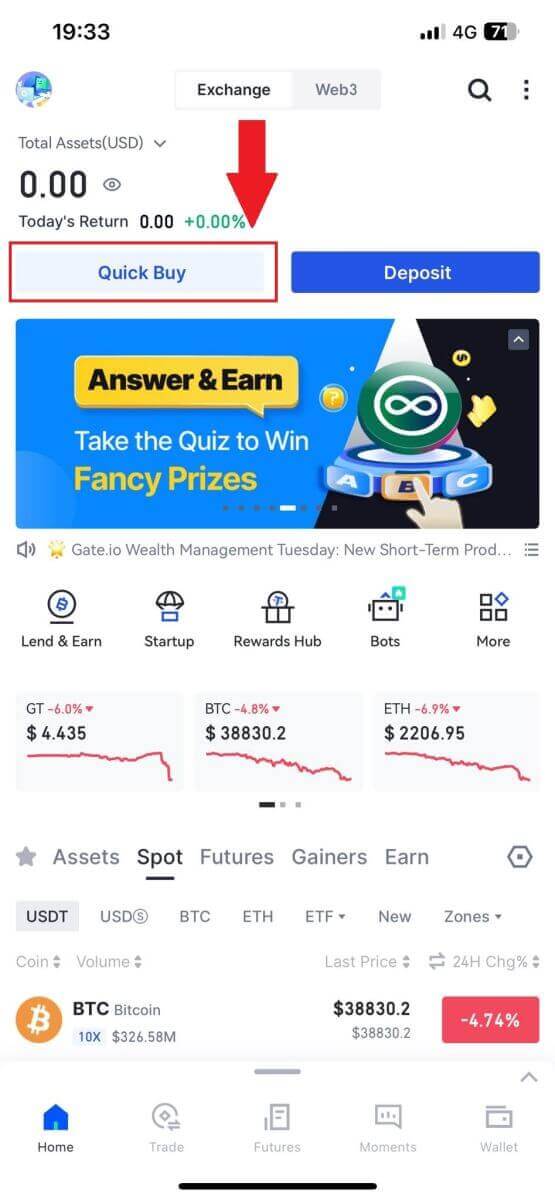
ကိုနှိပ်ပြီး [Bank Transfer] ကိုရွေးချယ်ပါ ၊ နှင့် P2P ကုန်သွယ်မှုဇုန်သို့ လမ်းညွှန်သွားမည်ဖြစ်ပါသည်။ 3. [Buy] ကိုရွေးချယ်ပြီး ငွေပေးချေမှုအတွက် သင်နှစ်သက်သော Fiat Currency ကိုရွေးချယ်ပြီး သင့်ဝယ်ယူမှုအတွက် ပမာဏကို ထည့်သွင်းပါ။ သင်ဆက်လုပ်လိုသော ငွေပေးချေမှုကွန်ရက်ကို နှိပ်ပါ။ 4. သင်၏အသေးစိတ်အချက်အလက်များကို ပြန်လည်သုံးသပ်ပါ၊ [I have read and agree to the Disclaimer] ခလုတ်ကို နှိပ်ပြီး [Continue] ကိုနှိပ်ပါ ။ ဝယ်ယူမှုကို ဆက်လက်လုပ်ဆောင်ရန် သင့်အား Third-party ဝန်ဆောင်မှုပေးသူ၏တရားဝင်ဝဘ်စာမျက်နှာသို့ ပြန်ညွှန်းပါမည်။
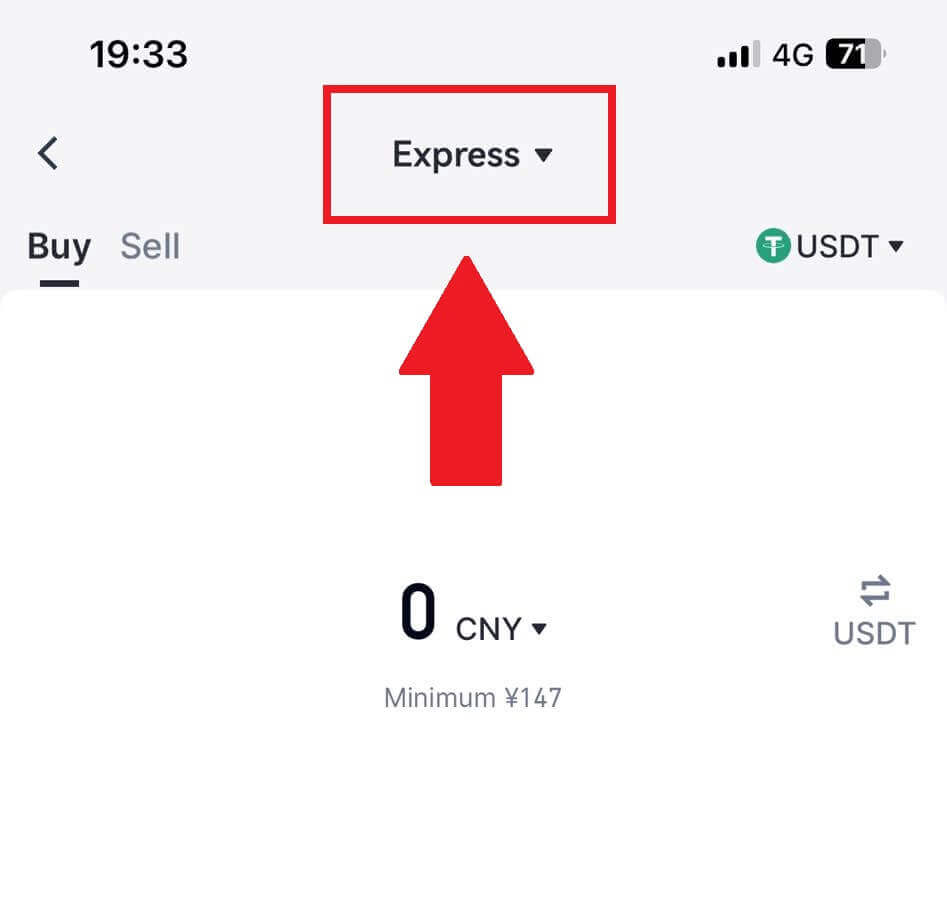
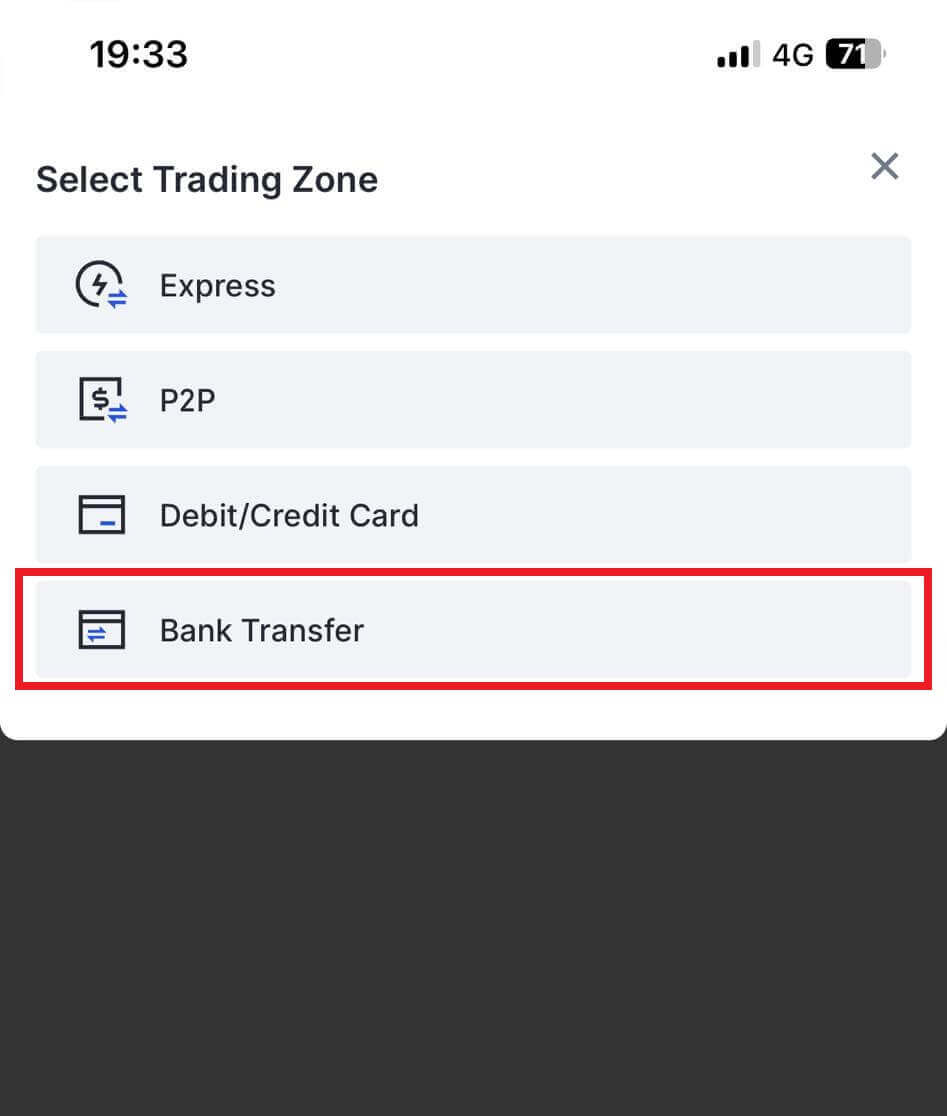
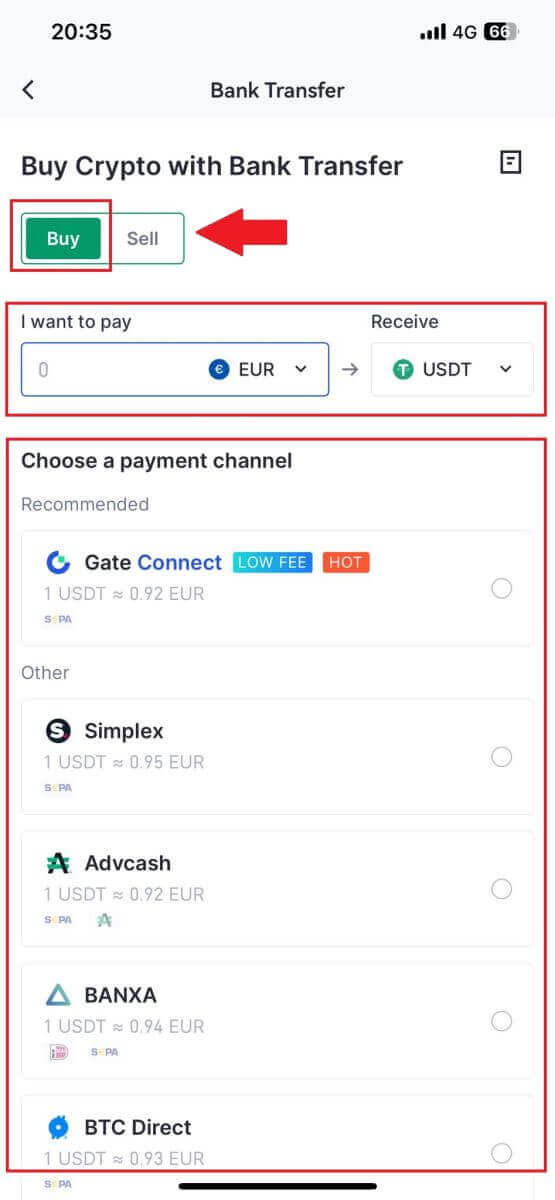
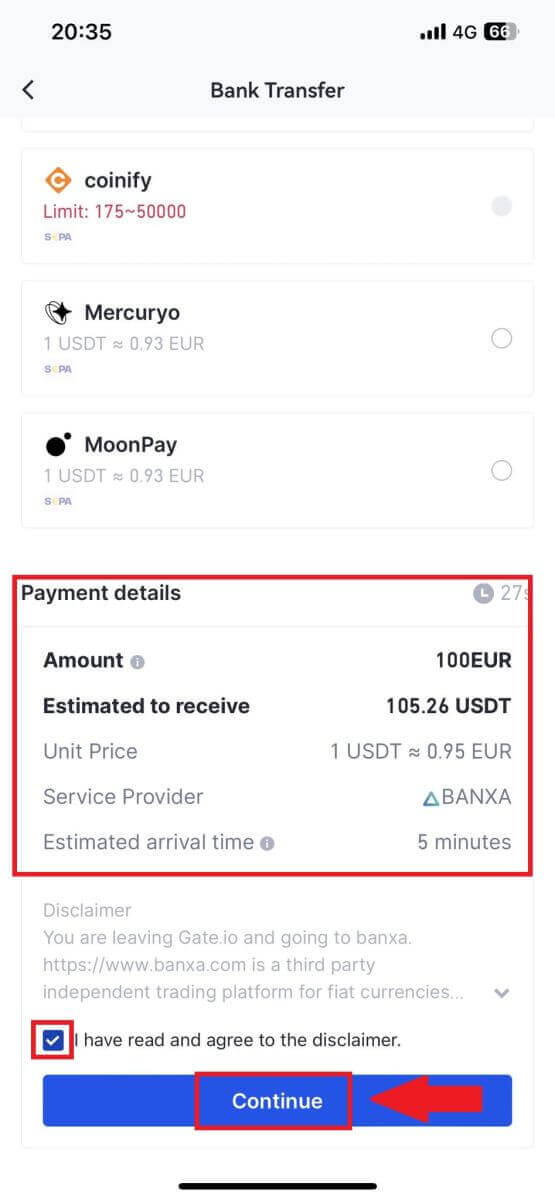
Gate.io တွင် P2P မှတဆင့် Crypto ကိုမည်သို့ ၀ ယ်မည်နည်း။
Gate.io (ဝဘ်ဆိုက်) တွင် P2P မှတစ်ဆင့် Crypto ကိုဝယ်ပါ
1. သင်၏ Gate.io ဝဘ်ဆိုက် သို့ လော့ဂ်အင်ဝင်ပါ ၊ [Buy Crypto] ကိုနှိပ်ပြီး [P2P Trading]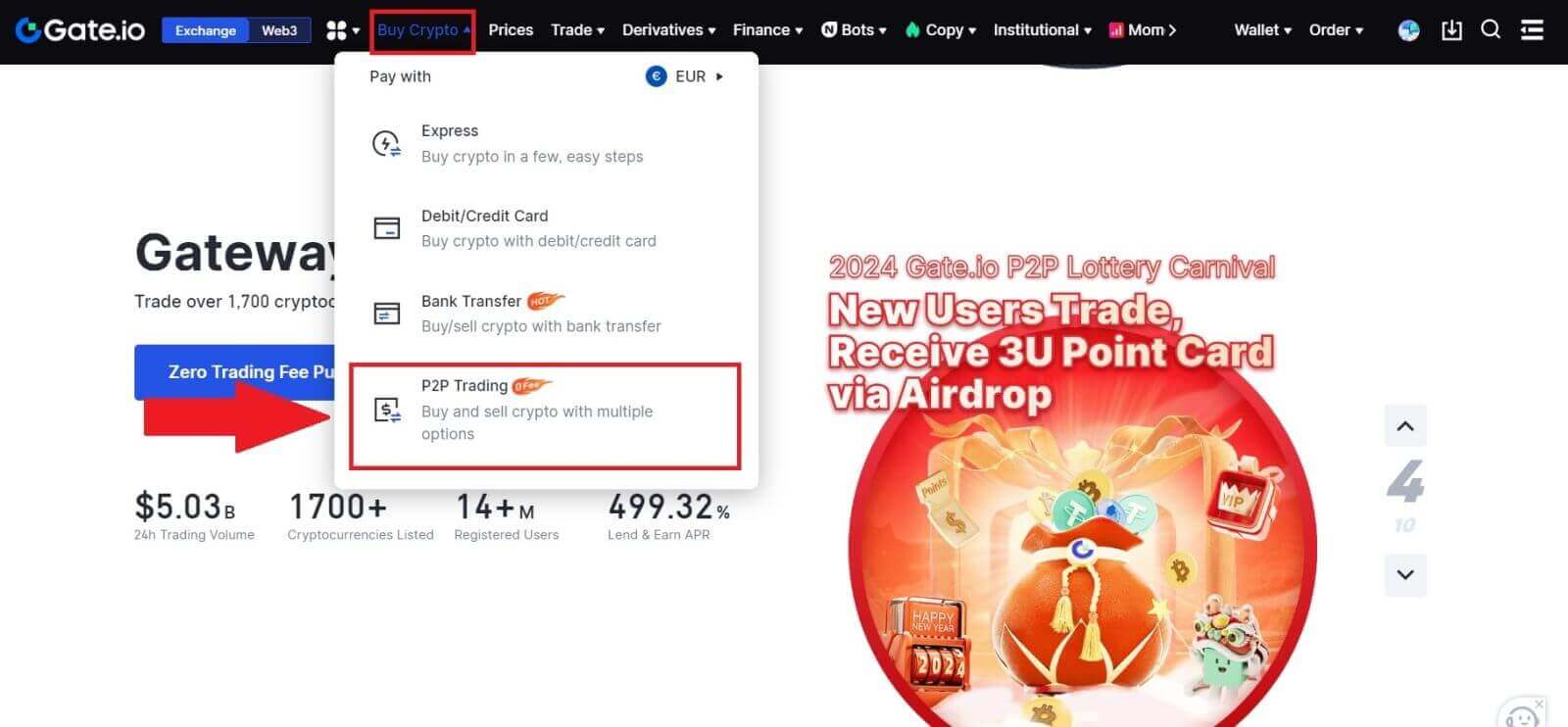 ကို ရွေးပါ ။
ကို ရွေးပါ ။ 2. ငွေပေးငွေယူ စာမျက်နှာတွင်၊ သင်နှင့် ရောင်းဝယ်လိုသော ကုန်သည်ကို ရွေးချယ်ပြီး [USTT ဝယ်ရန်] ကို နှိပ်ပါ။ 3. [I will pay] ကော်လံ
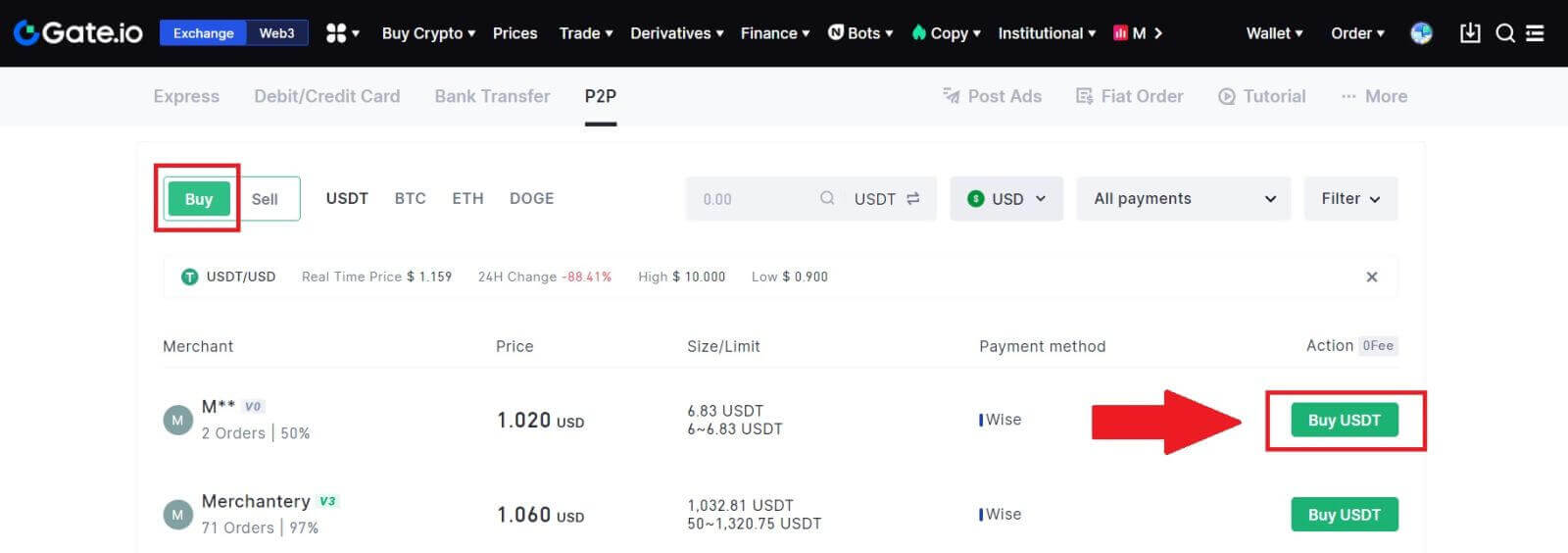
တွင် သင်ပေးချေလိုသော Fiat ငွေကြေးပမာဏကို သတ်မှတ်ပါ ။ တစ်နည်းအားဖြင့် သင်သည် [I will receive] ကော်လံ တွင် သင်ရရှိရန် ရည်ရွယ်ထားသော USDT ပမာဏကို ထည့်သွင်းရန် ရွေးချယ်ခွင့်ရှိသည် ။ Fiat Currency ရှိ သက်ဆိုင်ရာ ငွေပေးချေမှုပမာဏကို သင့်ထည့်သွင်းမှုအပေါ် အခြေခံ၍ အလိုအလျောက် သို့မဟုတ် အပြန်အလှန်အားဖြင့် တွက်ချက်ပါမည်။
အထက်ဖော်ပြပါ အဆင့်များကို လိုက်နာပြီးနောက်၊ [Buy USDT] ကို နှိပ်ပြီး နောက်ပိုင်းတွင် သင်သည် မှာယူမှု စာမျက်နှာသို့ ပြန်ညွှန်းသွားပါမည်။
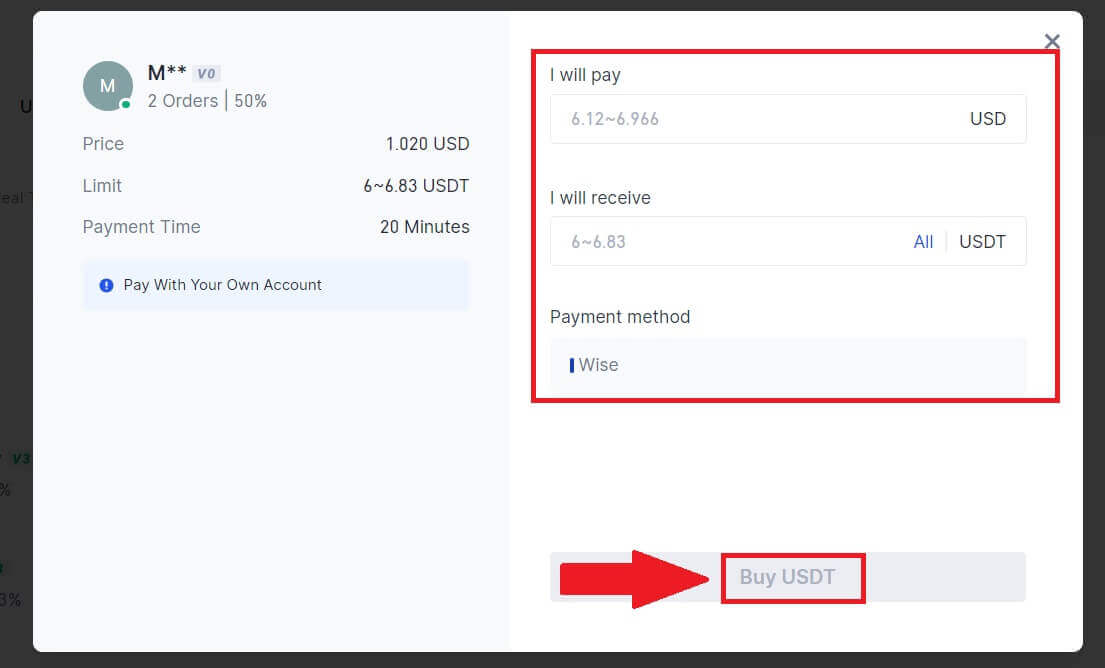
4. လုပ်ငန်းစဉ်ကို ဆက်လက်ဆောင်ရွက်ရန် [Buy Now] ကိုနှိပ်ပါ ။
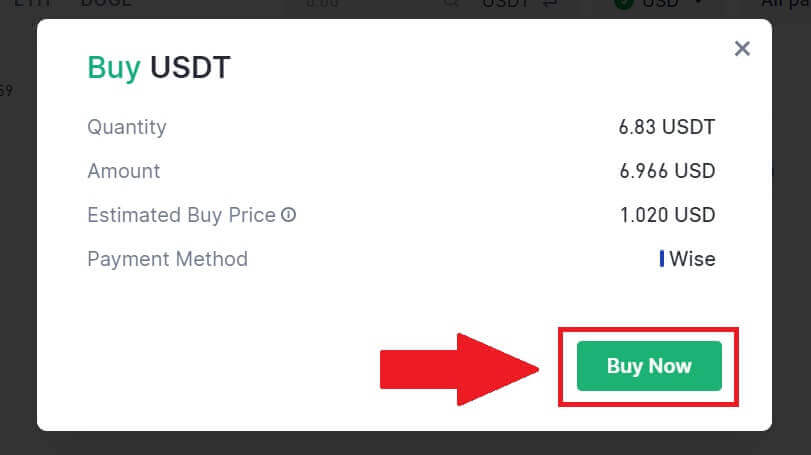
5. ငွေပေးချေမှုကို ဆက်လက်လုပ်ဆောင်ရန် သင့်မှာယူမှုနံပါတ်ကို နှိပ်ပါ။
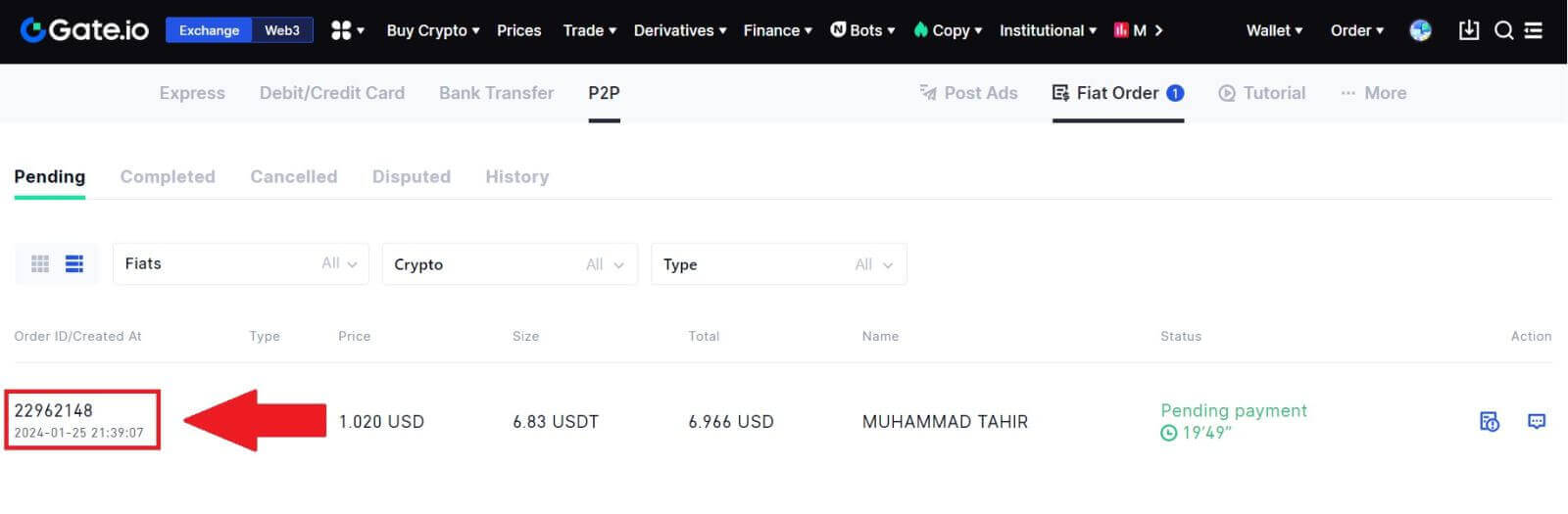
6. ငွေပေးချေမှုစာမျက်နှာသို့ရောက်ရှိသောအခါ၊ သင်သည် P2P Merchant ၏ဘဏ်အကောင့်သို့ ရန်ပုံငွေများလွှဲပြောင်းရန် မိနစ် 20 ဝင်းဒိုးကို ခွင့်ပြုထားပါသည်။ ဝယ်ယူမှုသည် သင့်ငွေပေးငွေယူလိုအပ်ချက်များနှင့် ကိုက်ညီကြောင်း အတည်ပြုရန်အတွက် မှာယူမှုအချက်အလက်ကို ပြန်လည်သုံးသပ်ခြင်းကို ဦးစားပေးလုပ်ဆောင်ပါ ။
- မှာယူမှုစာမျက်နှာတွင်ပြသထားသည့် ငွေပေးချေနည်းလမ်းကို စစ်ဆေးပြီး P2P ကုန်သည်၏ဘဏ်အကောင့်သို့ လွှဲပြောင်းမှုကို အပြီးသတ်ရန် ဆက်လက်လုပ်ဆောင်ပါ။
- ချောမွေ့သောအပြန်အလှန်ဆက်သွယ်မှုရရှိစေရန် P2P Merchants နှင့် အချိန်နှင့်တပြေးညီ ဆက်သွယ်မှုအတွက် Live Chat box ကို အခွင့်ကောင်းယူလိုက်ပါ။
- ရန်ပုံငွေလွှဲပြောင်းမှုပြီးပါက၊ [I have paid] တံဆိပ်တပ်ထားသော အကွက်ကို ကျေးဇူးပြု၍ စစ်ဆေးပါ။
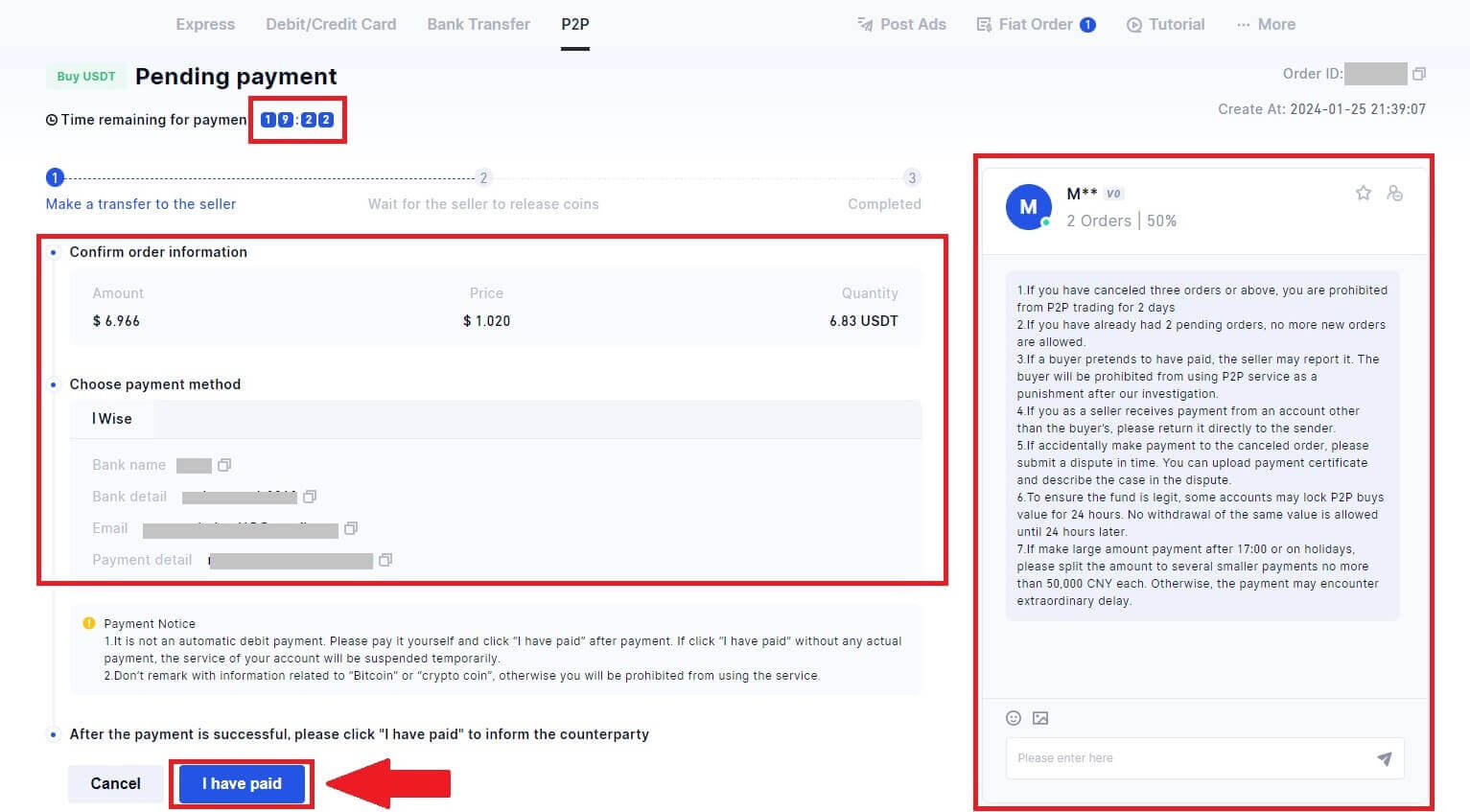
7. အမှာစာပြီးသည်နှင့်၊ [Fiat Order] - [Completed Orders] အောက်တွင် တွေ့နိုင်သည် ။

Gate.io (App) တွင် P2P မှတစ်ဆင့် Crypto ကိုဝယ်ပါ
1. သင်၏ Gate.io အက်ပ်ကိုဖွင့်ပြီး [အမြန်ဝယ်ရန်] ကိုနှိပ်ပါ။
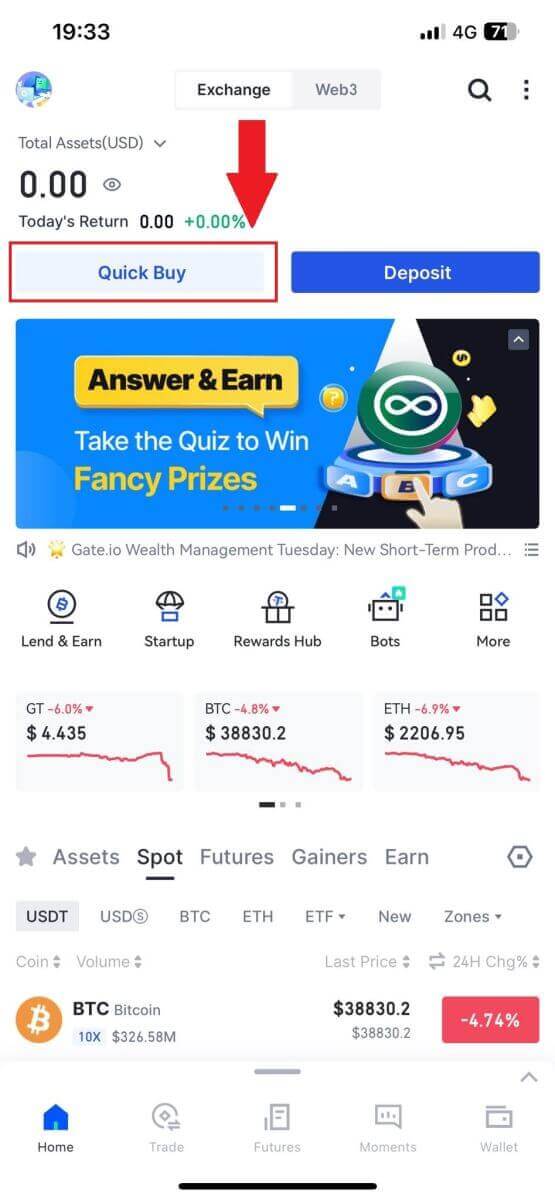
2. [Express]
ကို နှိပ်ပြီး [P2P] ကို ရွေးပါ ၊ ထို့နောက် သင်သည် P2P ကုန်သွယ်မှုဇုန်သို့ ဦးတည်သွားမည်ဖြစ်သည်။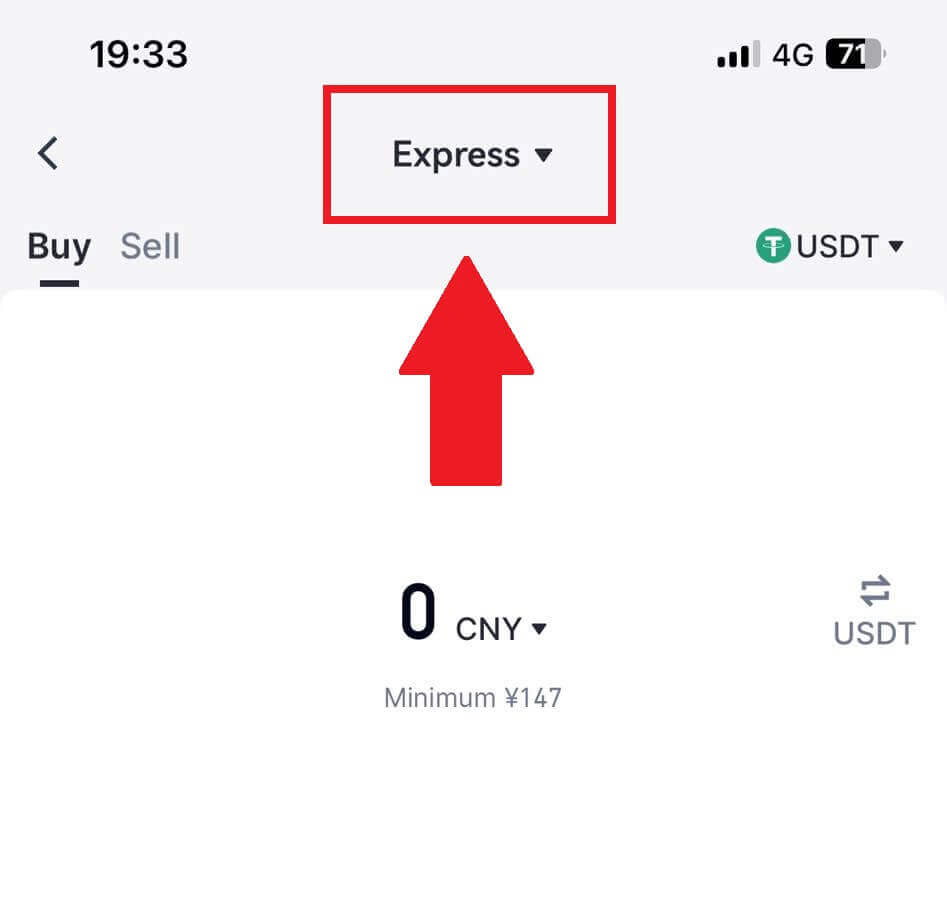
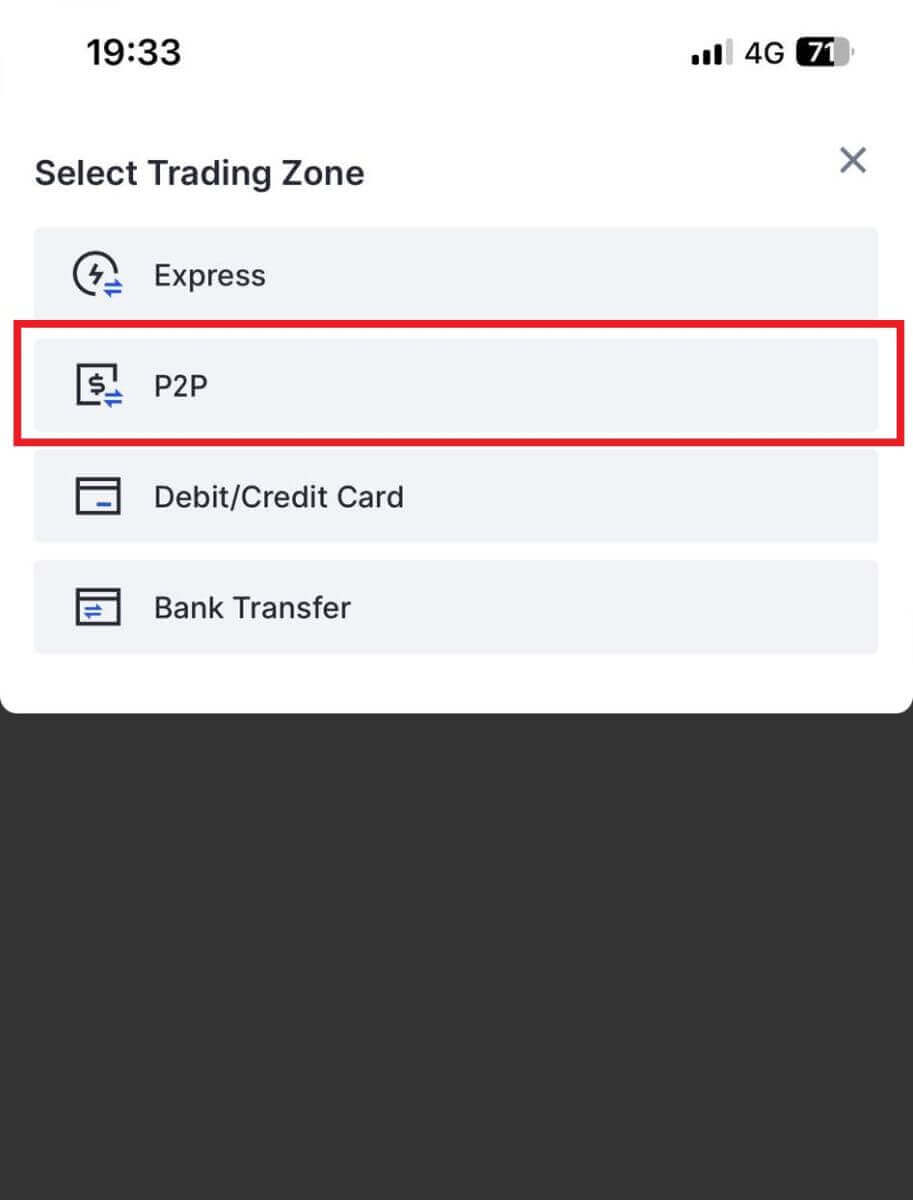 3. ငွေပေးငွေယူ စာမျက်နှာတွင်၊ သင်နှင့် ရောင်းဝယ်လိုသော ကုန်သည်ကို ရွေးချယ်ပြီး [Buy] ကို နှိပ်ပါ။
3. ငွေပေးငွေယူ စာမျက်နှာတွင်၊ သင်နှင့် ရောင်းဝယ်လိုသော ကုန်သည်ကို ရွေးချယ်ပြီး [Buy] ကို နှိပ်ပါ။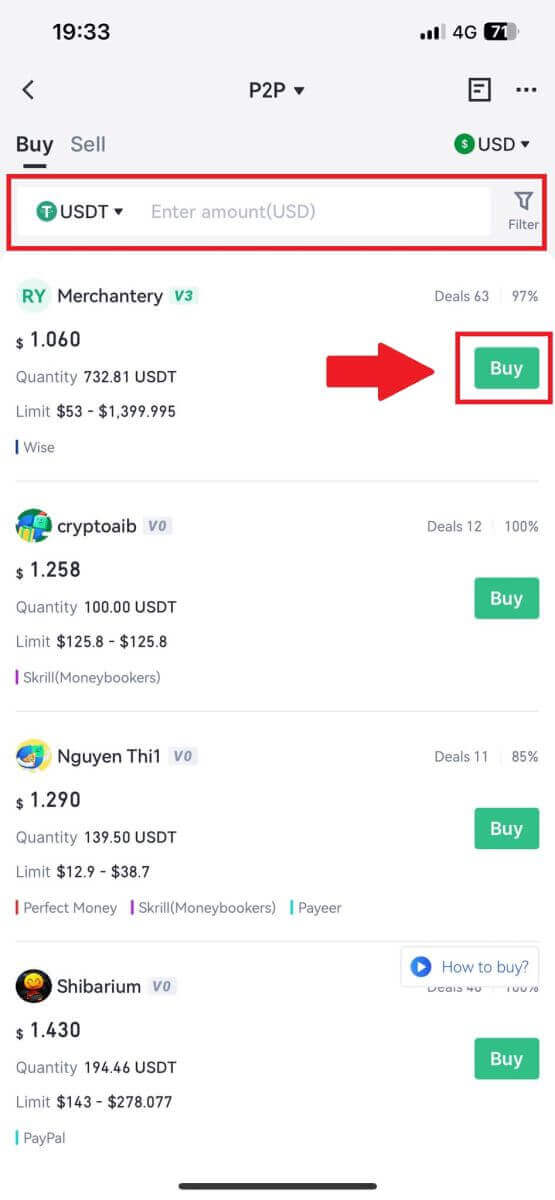
4. သင်ဝယ်ယူလိုသော ပမာဏကို ရိုက်ထည့်ပါ၊ ငွေပေးချေမှုနည်းလမ်းကို စစ်ဆေးပြီး ရှေ့ဆက်ရန် [USDT ဝယ်မည်] ကို နှိပ်ပါ။ 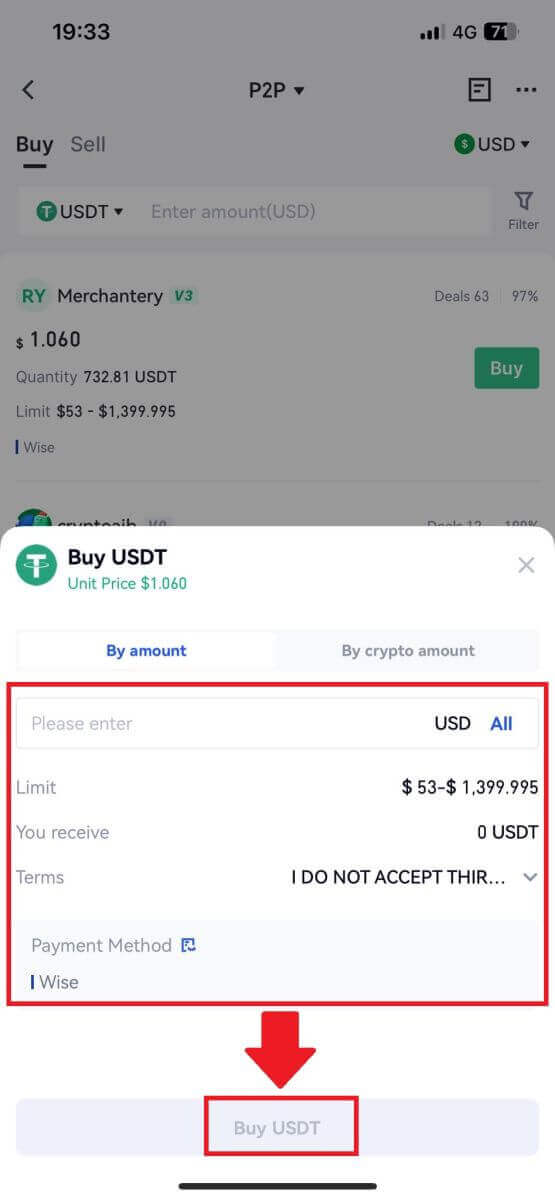
5. ကျေးဇူးပြု၍ သင်၏မှာယူမှုအချက်အလက်ကို ပြန်လည်သုံးသပ်ပြီး ငွေပေး ငွေယူကိုဆက်လက်ဆောင်ရွက်ရန် [ယခုပေးချေပါ]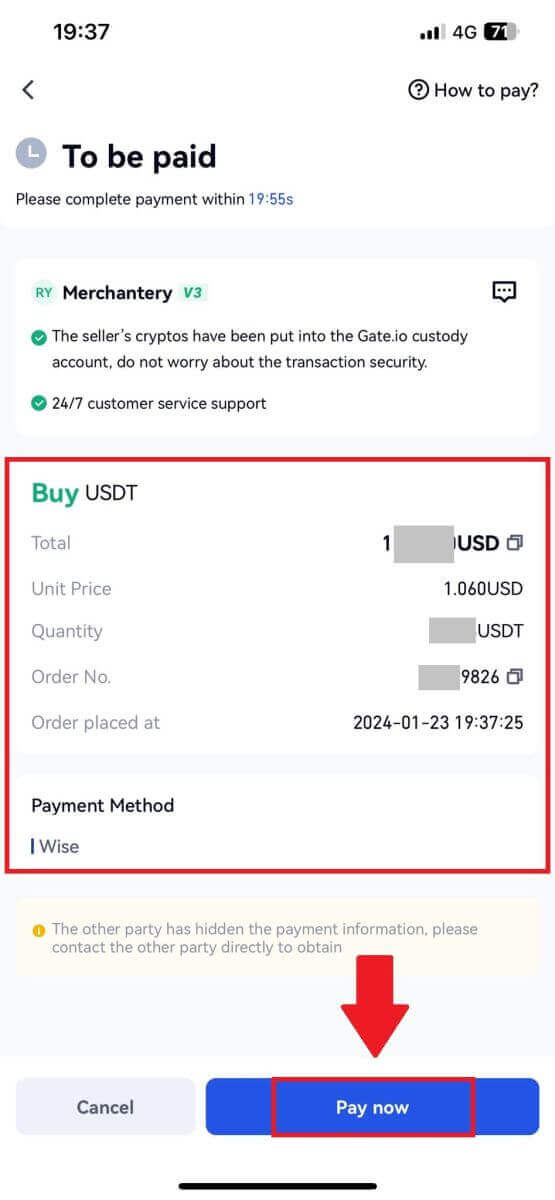
ကိုနှိပ်ပါ
။ 6. ငွေပေးချေမှုပြီးပါက၊ ရောင်းသူကိုသတိပြုမိစေရန် [I have paid] ကိုနှိပ်ပြီး အကြွေစေ့ထုတ်သည်ကိုစောင့်ပါ။
မှတ်ချက်- ငွေပေးငွေယူကို အပြီးသတ်ရန် သင့်တွင် မိနစ် 20 အချိန် ရှိပါသည်၊ P2P ကုန်သည်များနှင့် အချိန်နှင့်တစ်ပြေးညီ ဆက်သွယ်မှုအတွက် တိုက်ရိုက်စကားပြောခန်းဘောက်စ် ကို အခွင့်ကောင်းယူပါ၊ ချောမွေ့သော အပြန်အလှန်ဆက်သွယ်မှုကို သေချာစေသည်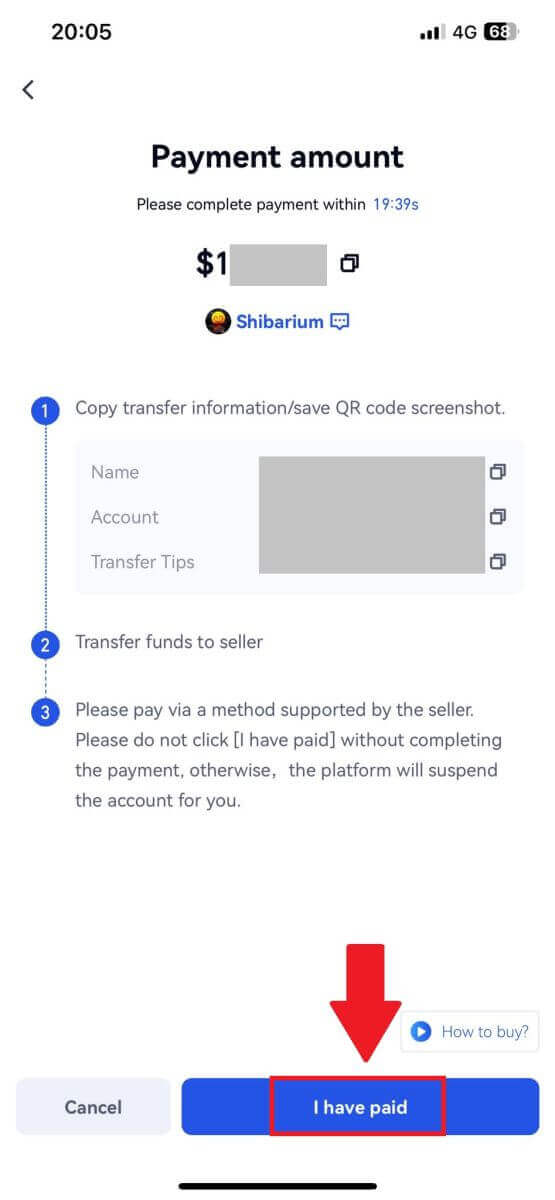
Gate.io တွင် Crypto ကို မည်သို့ငွေသွင်းမည်နည်း။
Gate.io (ဝဘ်ဆိုက်) တွင် Onchain Deposit မှတစ်ဆင့် Crypto ကို အပ်နှံပါ
1. သင်၏ Gate.io ဝဘ်ဆိုက် သို့ လော့ဂ်အင်ဝင်ပါ ၊ [Wallet] ကိုနှိပ်ပြီး [Spot Account]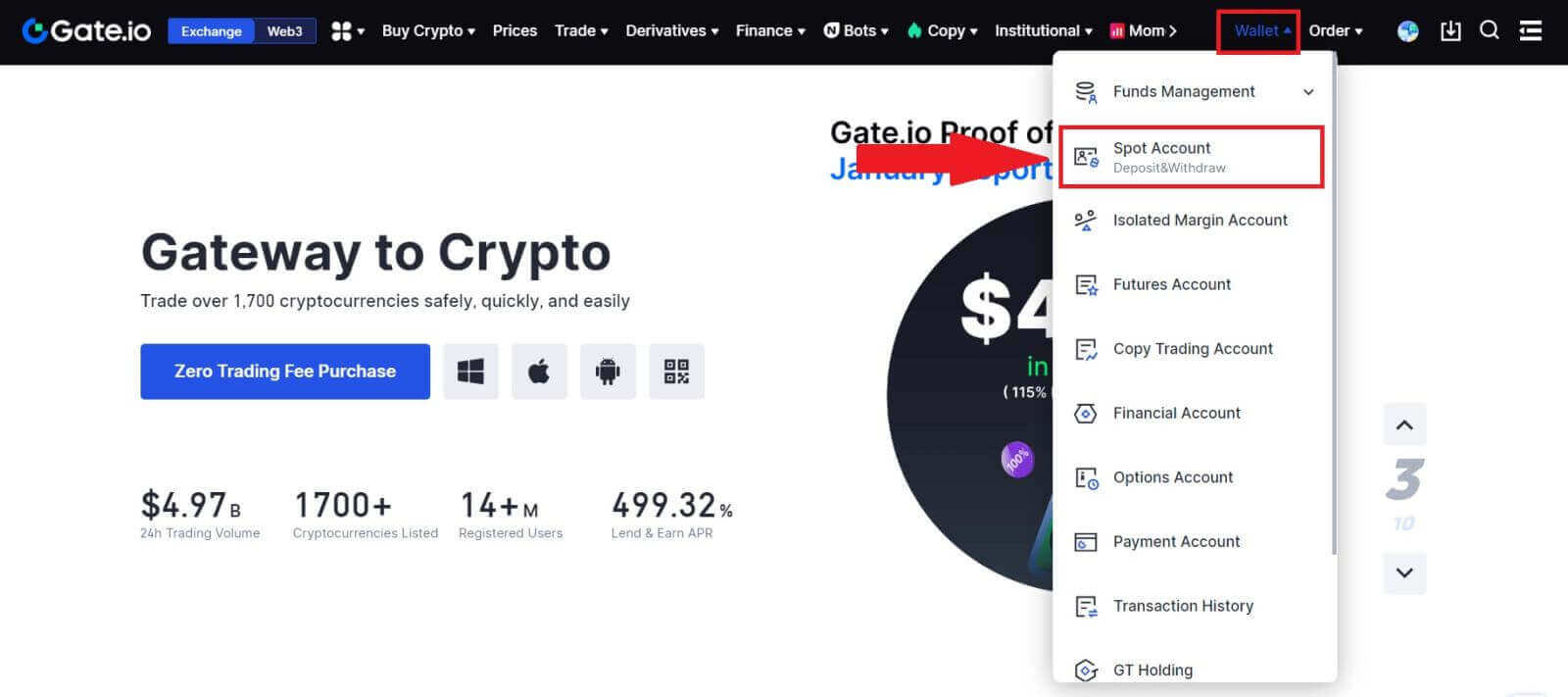 ကို ရွေးပါ ။ 2. ရှေ့ဆက်ရန် [Deposit]
ကို ရွေးပါ ။ 2. ရှေ့ဆက်ရန် [Deposit]ကို နှိပ်ပါ ။ 3. [Deposit] ကိုနှိပ်ခြင်းဖြင့် [Onchain Deposit] ကိုရွေးချယ်ပါ ။ 4. သင်အပ်နှံလိုသော cryptocurrency ကိုရွေးချယ်ပြီး သင့်ကွန်ရက်ကို ရွေးချယ်ပါ။ ဤတွင်၊ ကျွန်ုပ်တို့သည် USDT ကို နမူနာအဖြစ် အသုံးပြုပါသည်။ 5. ငွေသွင်းလိပ်စာရယူရန် မိတ္တူခလုတ်ကို နှိပ်ပါ သို့မဟုတ် QR ကုဒ်ကို စကင်န်ဖတ်ပါ။ ငွေထုတ်သည့်ပလပ်ဖောင်းပေါ်ရှိ ငွေထုတ်လိပ်စာအကွက်တွင် ဤလိပ်စာကို ကူးထည့်ပါ။ ငွေထုတ်ရန် တောင်းဆိုမှုကို စတင်ရန်အတွက် ငွေထုတ်သည့်ပလပ်ဖောင်းပေါ်တွင် ပေးထားသည့် ညွှန်ကြားချက်များကို လိုက်နာပါ။ 6. အတည်ပြုပြီးသည်နှင့်၊ အပ်ငွေကို သင်၏နေရာအကောင့်သို့ ပေါင်းထည့်မည်ဖြစ်သည်။ Deposit စာမျက်နှာ၏အောက်ခြေတွင် မကြာသေးမီက အပ်ငွေများကို သင်ရှာတွေ့နိုင်သည်၊ သို့မဟုတ် [Recent Deposit] အောက်တွင် ယခင်အပ်ငွေအားလုံးကို ကြည့်ရှုနိုင်ပါသည်။
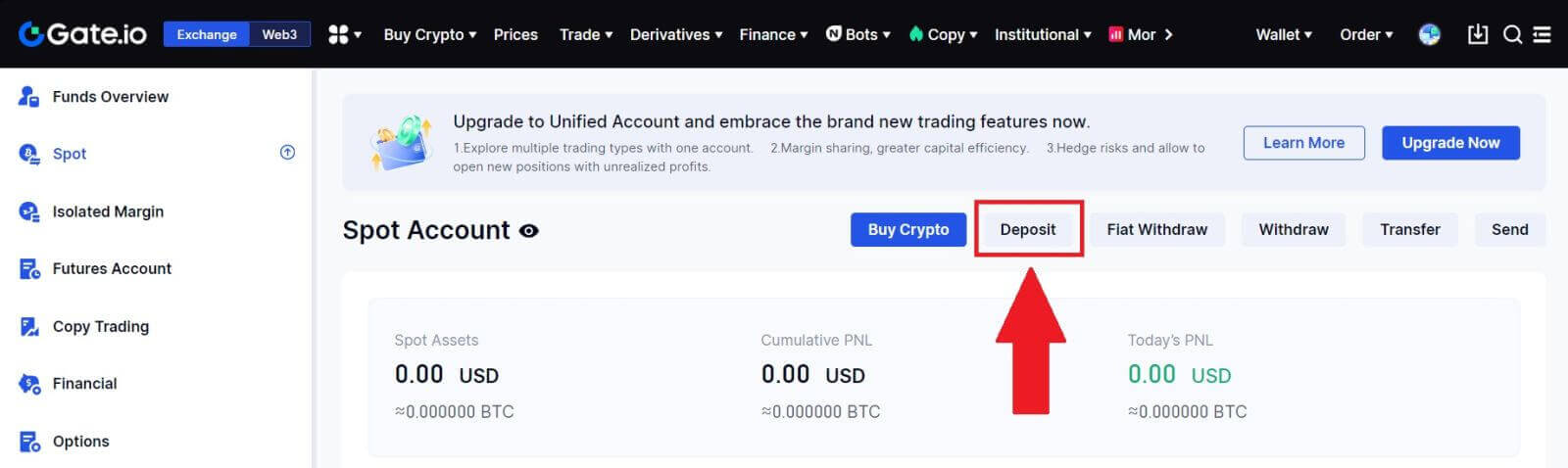
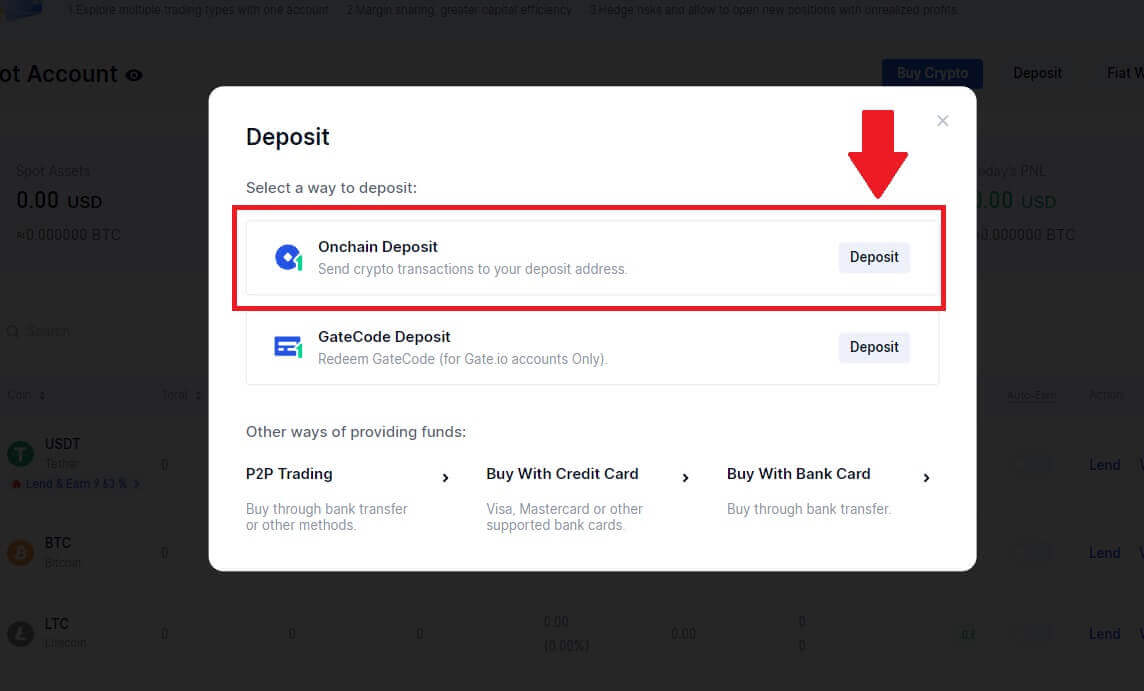
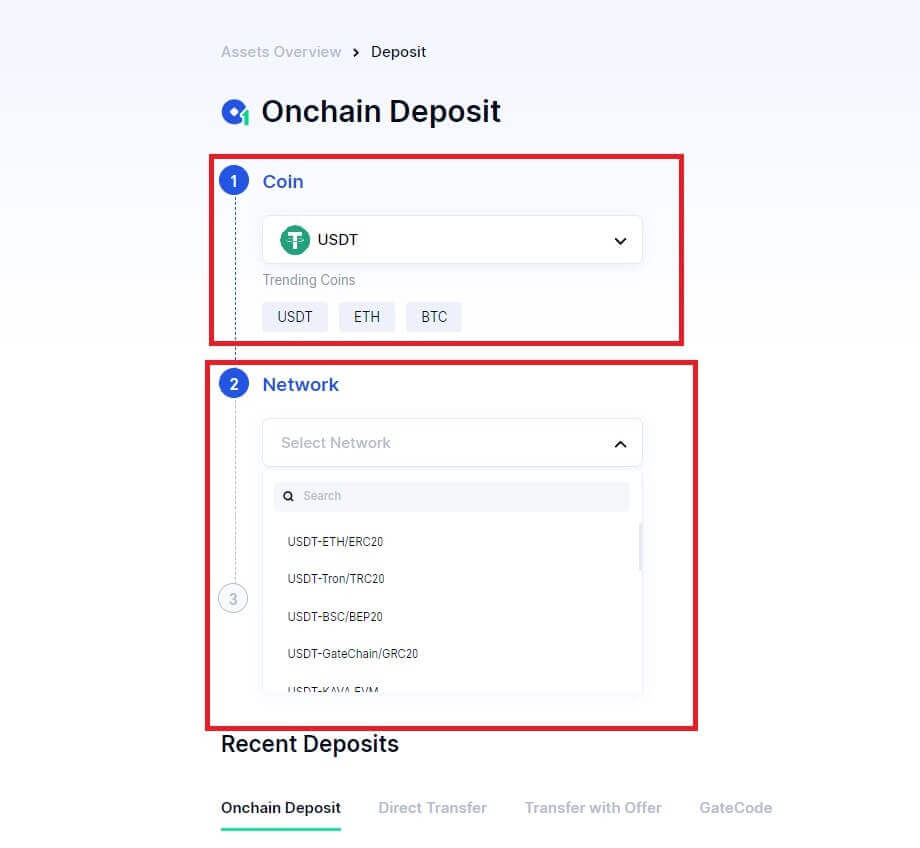
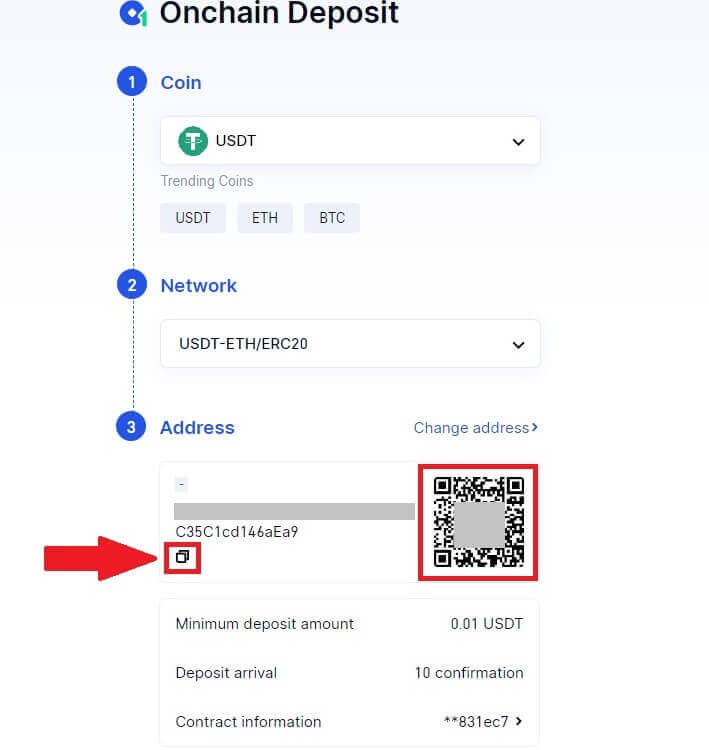
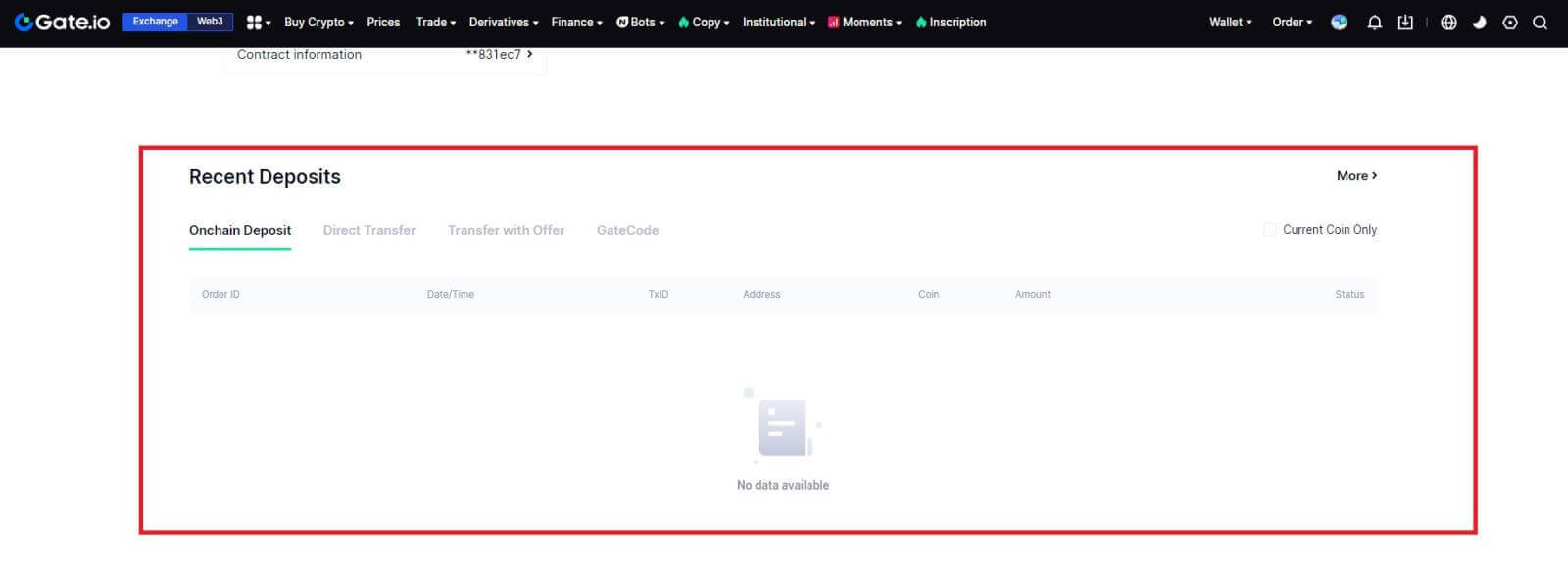
Gate.io (App) တွင် Onchain Deposit မှတစ်ဆင့် Crypto ကို အပ်နှံပါ
1. ပထမစာမျက်နှာတွင် သင်၏ Gate.io အက်ပ်ကိုဖွင့်ပြီး အကောင့်ဝင်ပါ၊ [Deposit] ကိုနှိပ်ပါ။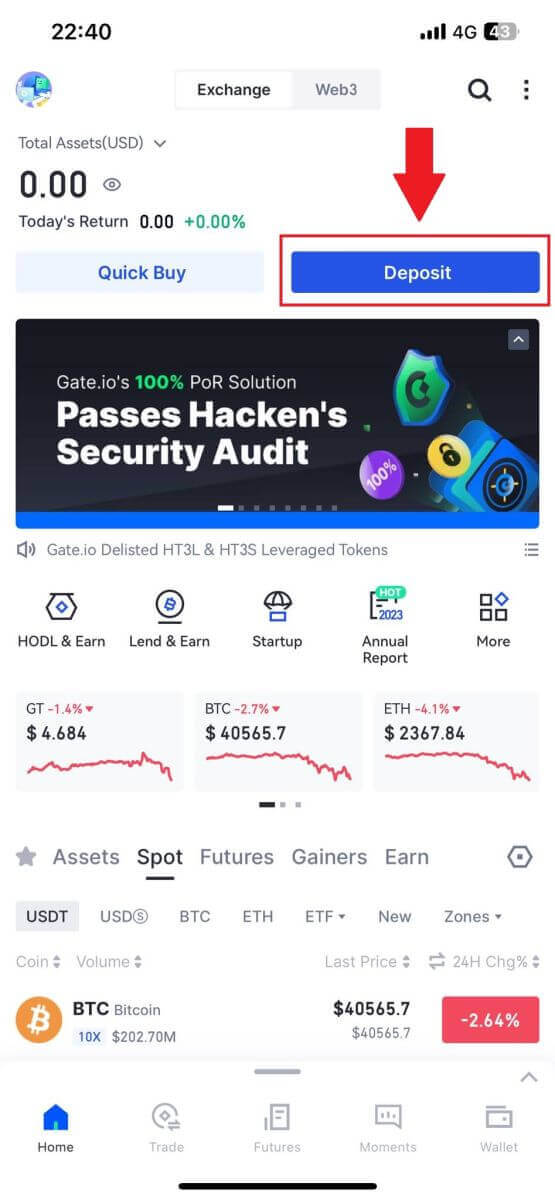 2. ရှေ့ဆက်ရန် [Onchain Deposit]
2. ရှေ့ဆက်ရန် [Onchain Deposit]ကို နှိပ်ပါ ။ 3. နောက်စာမျက်နှာသို့ ဦးတည်ပြီးသည်နှင့် သင်အပ်နှံလိုသော crypto ကို ရွေးပါ။ crypto ရှာဖွေမှုကို နှိပ်ခြင်းဖြင့် သင်သည် ထိုသို့ပြုလုပ်နိုင်ပါသည်။ 4. အပ်ငွေ စာမျက်နှာတွင်၊ ကျေးဇူးပြု၍ ကွန်ရက်ကို ရွေးချယ်ပါ။ 5. ငွေသွင်းလိပ်စာရယူရန် မိတ္တူခလုတ်ကို နှိပ်ပါ သို့မဟုတ် QR ကုဒ်ကို စကင်န်ဖတ်ပါ။ ငွေထုတ်သည့်ပလပ်ဖောင်းပေါ်ရှိ ငွေထုတ်လိပ်စာအကွက်တွင် ဤလိပ်စာကို ကူးထည့်ပါ။ ငွေထုတ်ရန် တောင်းဆိုမှုကို စတင်ရန်အတွက် ငွေထုတ်သည့်ပလပ်ဖောင်းပေါ်တွင် ပေးထားသည့် ညွှန်ကြားချက်များကို လိုက်နာပါ။
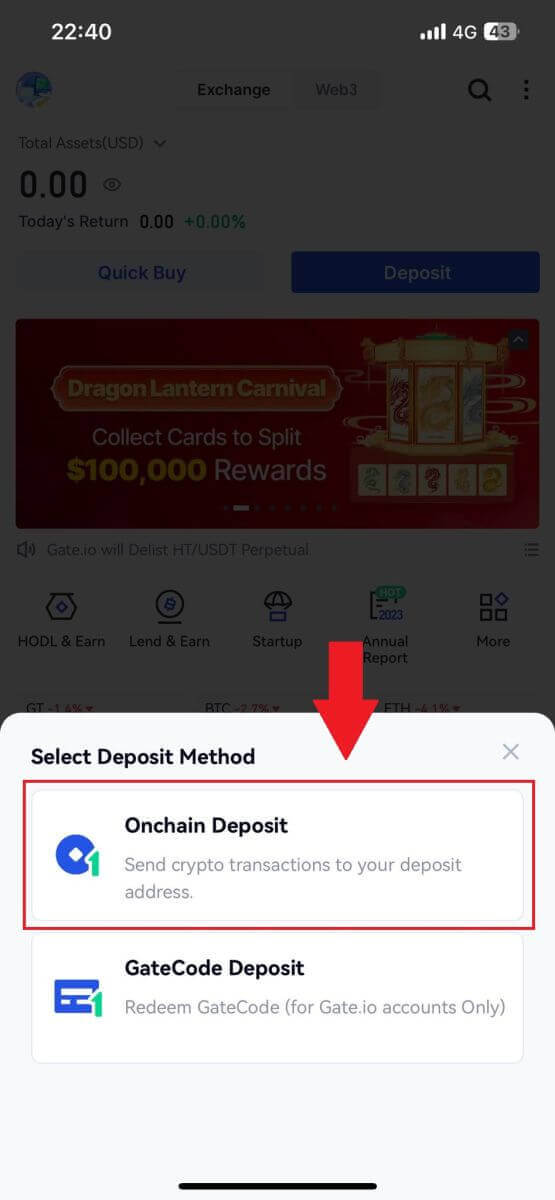
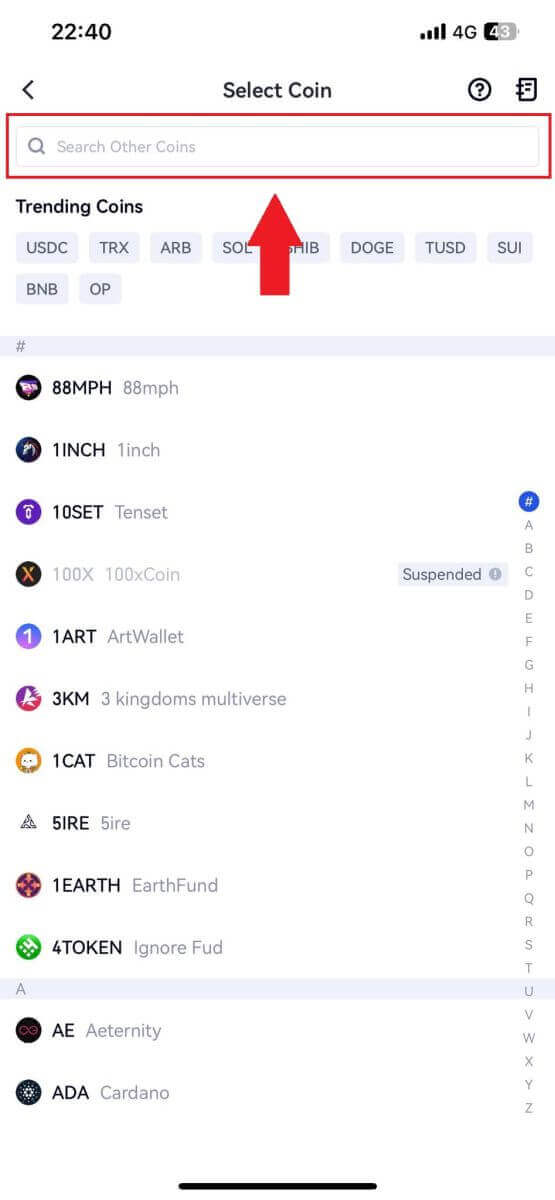
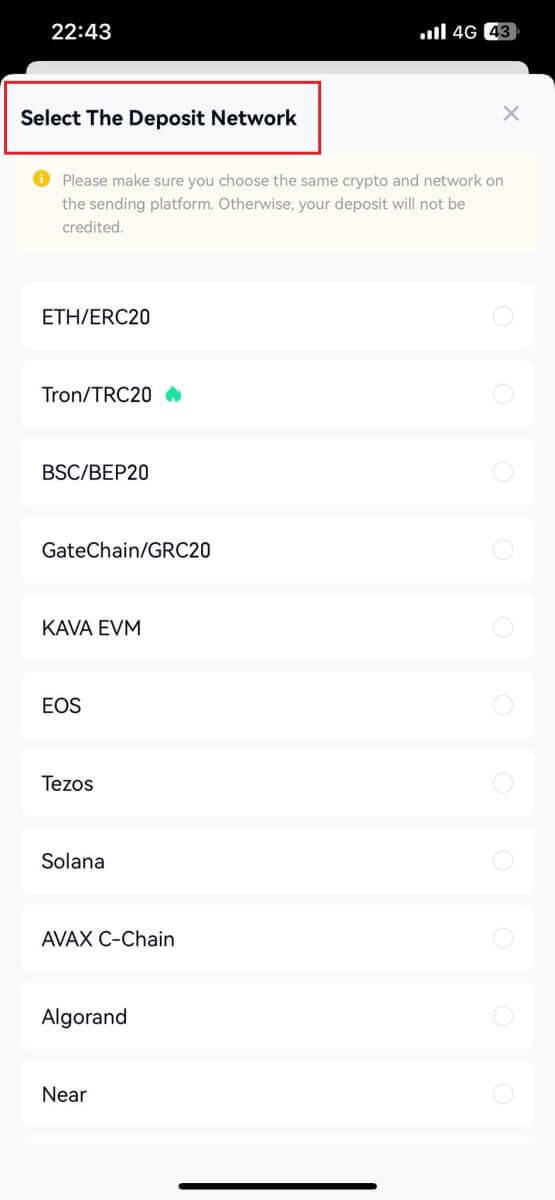
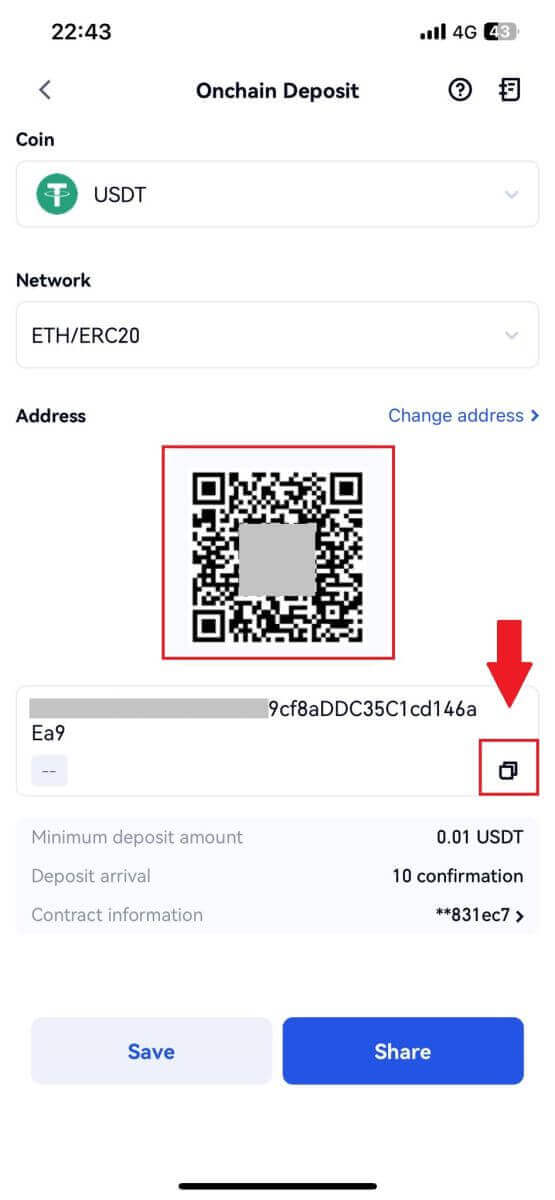
Gate.io (ဝဘ်ဆိုက်) တွင် GateCode Deposit မှတစ်ဆင့် Crypto ကို အပ်နှံပါ
1. သင်၏ Gate.io ဝဘ်ဆိုက် သို့ လော့ဂ်အင်ဝင်ပါ ၊ [Wallet] ကိုနှိပ်ပြီး [Spot Account]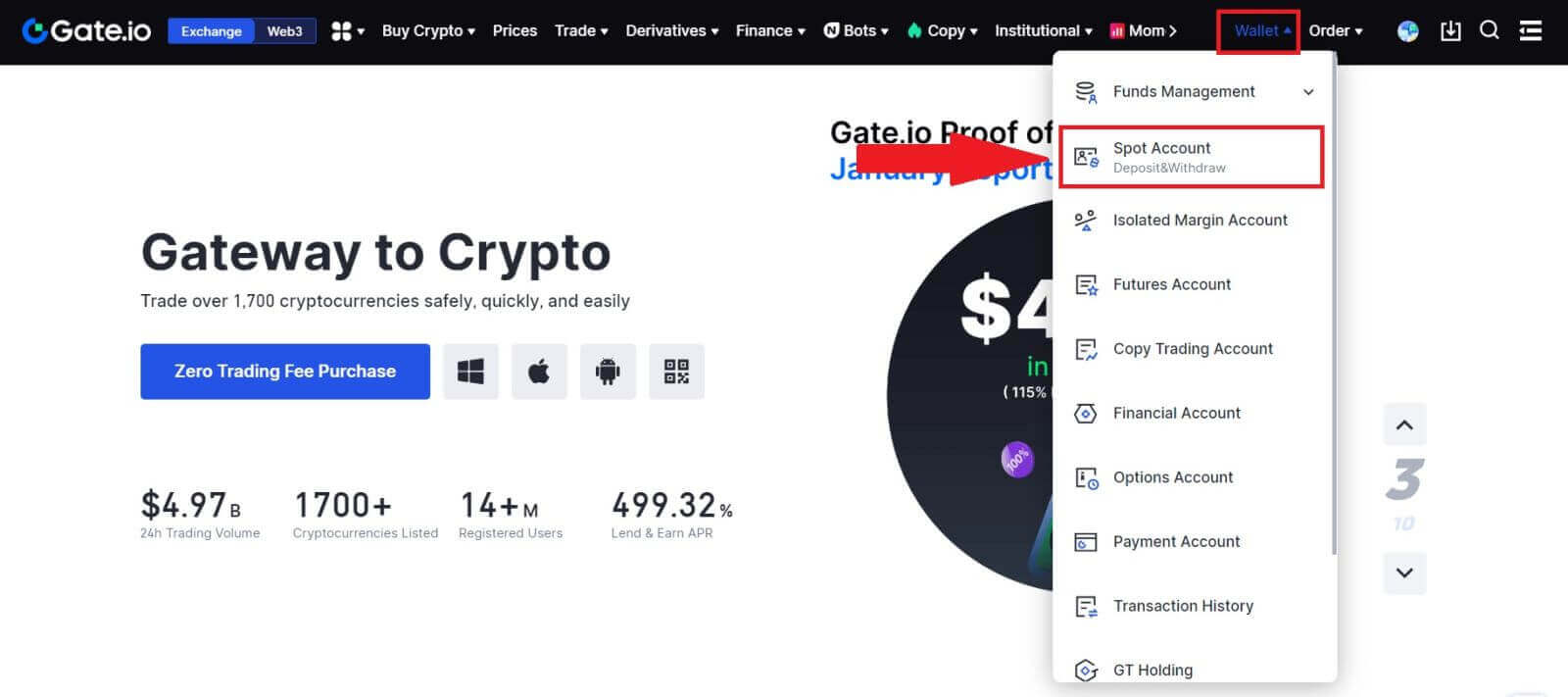 ကို ရွေးပါ ။ 2. ရှေ့ဆက်ရန် [Deposit]
ကို ရွေးပါ ။ 2. ရှေ့ဆက်ရန် [Deposit]ကို နှိပ်ပါ ။ 3. [ Deposit ] ကိုနှိပ်ခြင်းဖြင့် [GateCode Deposit] ကိုရွေးချယ်ပါ 3. သင်အပ်နှံလိုသော GateCode ကိုရိုက်ထည့်ပြီး [Confirm] ကိုနှိပ်ပါ။ 4. ထို့နောက် အောက်ဖော်ပြပါအတိုင်း အပ်ငွေအသေးစိတ်အချက်အလက်များကို သင်တွေ့ရပါမည်။ ယခင်စာမျက်နှာသို့ ပြန်သွားရန် သို့မဟုတ် ထပ်မံအပ်နှံရန် သင်ရွေးချယ်နိုင်သည်။
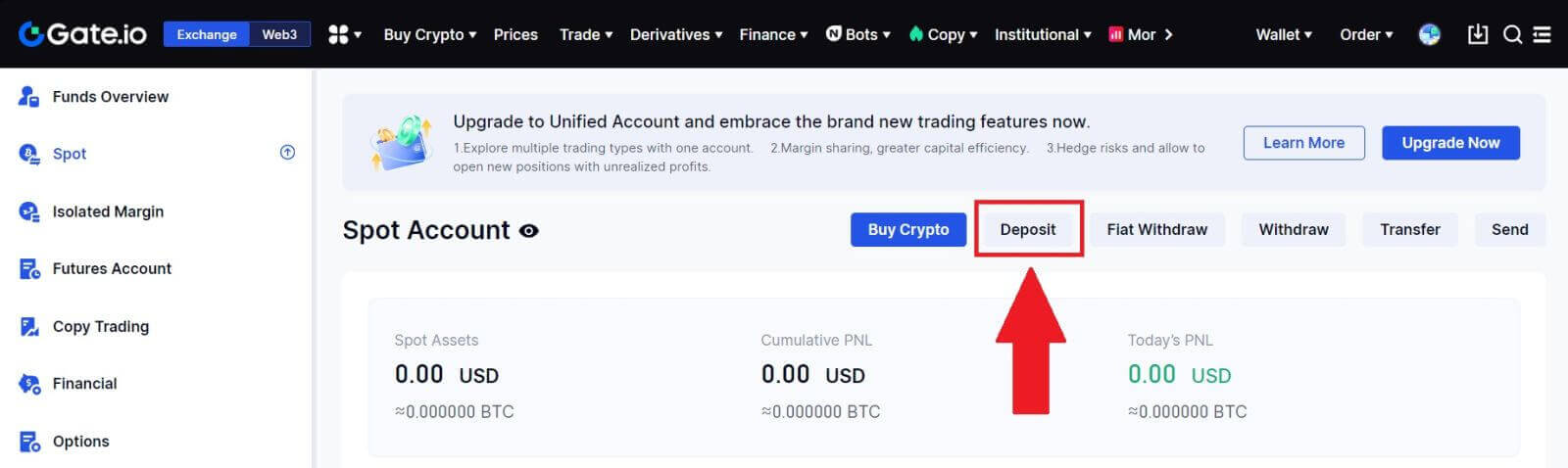
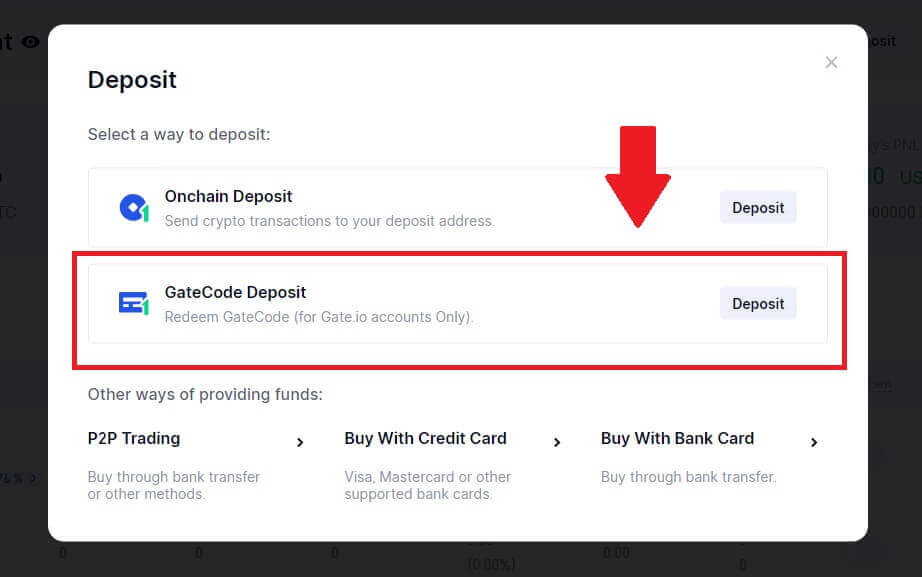
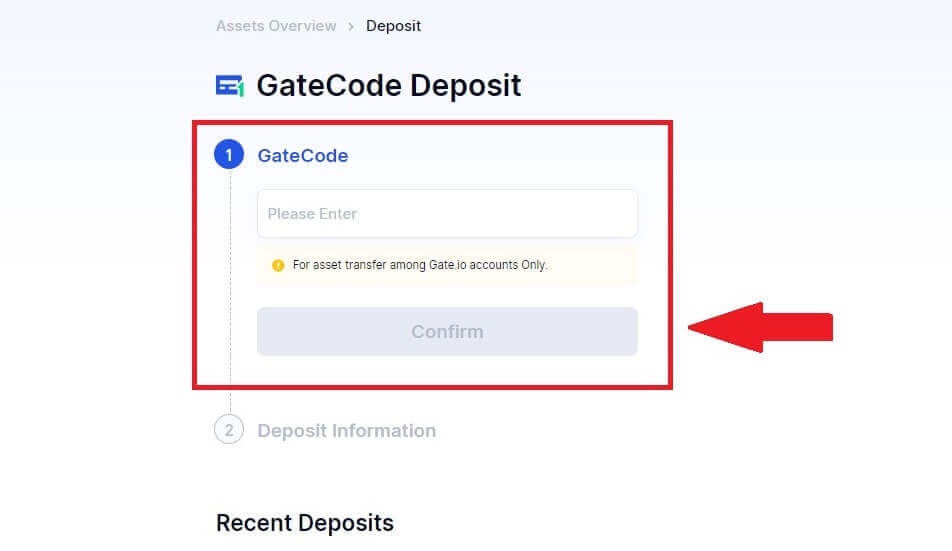
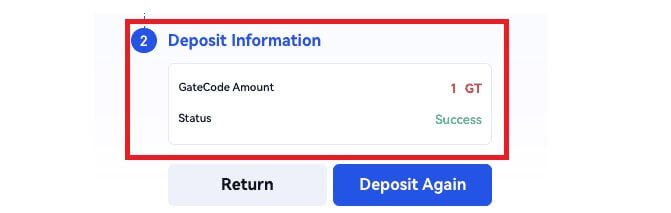
Gate.io (App) တွင် GateCode Deposit မှတစ်ဆင့် Crypto ကို အပ်နှံပါ
1. ပထမစာမျက်နှာတွင် သင်၏ Gate.io အက်ပ်ကိုဖွင့်ပြီး အကောင့်ဝင်ပါ၊ [Deposit] ကိုနှိပ်ပါ။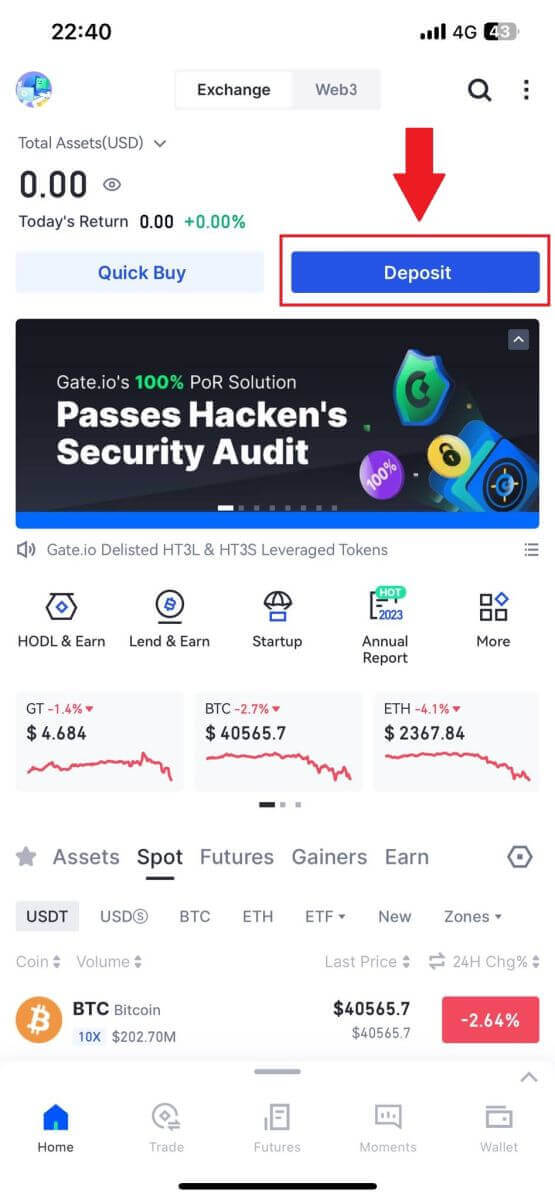 2. ရှေ့ဆက်ရန် [GateCode Deposit]
2. ရှေ့ဆက်ရန် [GateCode Deposit]ကို နှိပ်ပါ ။ 3. "GateCode Deposit" စာမျက်နှာတွင်၊ သိမ်းဆည်းထားသော QR ကုဒ်ပုံကို စကင်န်ဖတ်ရန် သို့မဟုတ် ကူးယူထားသော GateCode ကို ငွေသွင်းရန်အတွက် ဤနေရာတွင် ကူးထည့်နိုင်သည်။ [Confirm] ကို မနှိပ်မီ အချက်အလက်ကို နှစ်ခါစစ်ဆေးပါ ။ 4. ထို့နောက် အောက်ဖော်ပြပါအတိုင်း အပ်ငွေအသေးစိတ်အချက်အလက်များကို သင်တွေ့ရပါမည်။ ယခင်စာမျက်နှာသို့ ပြန်သွားရန် သို့မဟုတ် ထပ်မံအပ်နှံရန် သင်ရွေးချယ်နိုင်သည်။
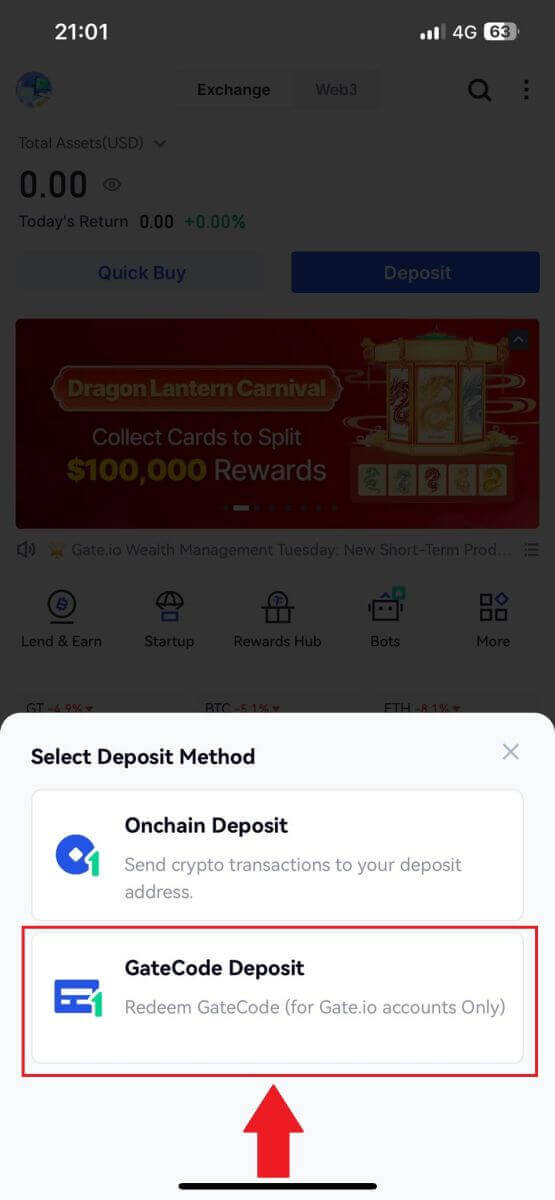
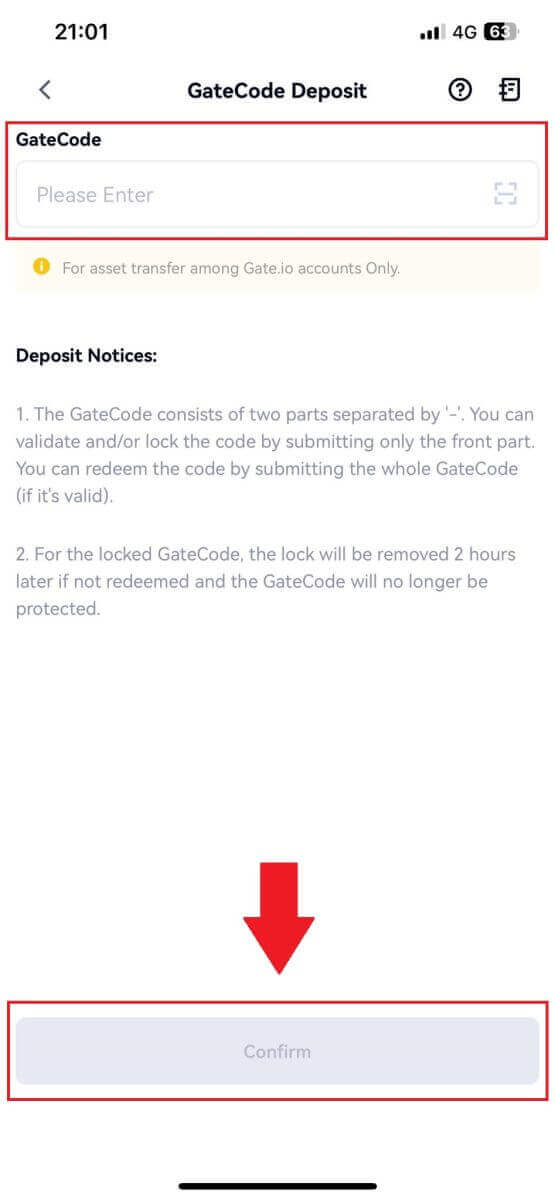
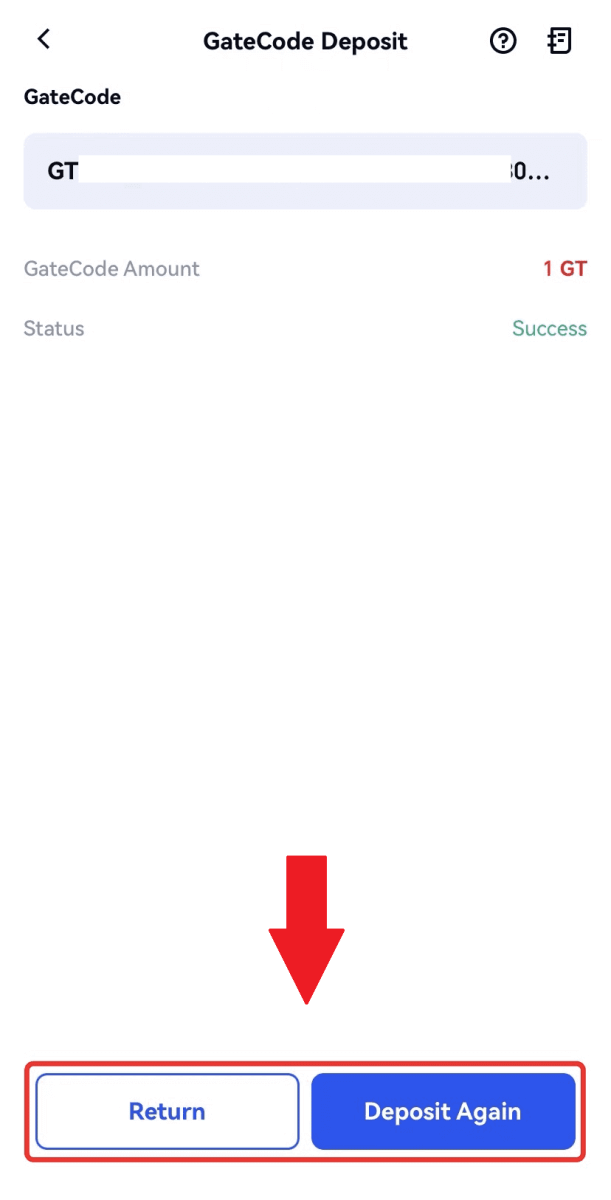
အမေးများသောမေးခွန်းများ (FAQ)
တဂ် သို့မဟုတ် meme ဆိုသည်မှာ ဘာလဲ၊ crypto ကို ငွေသွင်းသည့်အခါတွင် ၎င်းကို ထည့်သွင်းရန် အဘယ်ကြောင့် လိုအပ်သနည်း။
တဂ် သို့မဟုတ် မှတ်စုတိုသည် အပ်ငွေကို ဖော်ထုတ်ရန်နှင့် သင့်လျော်သောအကောင့်ကို ခရက်ဒစ်ပေးရန်အတွက် အကောင့်တစ်ခုစီတွင် သတ်မှတ်ထားသော သီးခြားသတ်မှတ်မှုတစ်ခုဖြစ်သည်။ BNB၊ XEM၊ XLM၊ XRP၊ KAVA၊ ATOM၊ BAND၊ EOS စသဖြင့် အချို့သော crypto ကို ငွေသွင်းသည့်အခါ၊ ၎င်းကို အောင်မြင်စွာ မှတ်တမ်းတင်နိုင်ရန် သက်ဆိုင်ရာ တဂ် သို့မဟုတ် မှတ်စုတိုကို ထည့်သွင်းရန် လိုအပ်သည်။ကျွန်ုပ်၏ ငွေပေးငွေယူမှတ်တမ်းကို မည်သို့စစ်ဆေးရမည်နည်း။
1. သင်၏ Gate.io အကောင့်သို့ လော့ဂ်အင်ဝင်ပါ၊ [Wallet] ကို နှိပ်ပြီး [ငွေပေးငွေယူ မှတ်တမ်း] ကို ရွေးချယ်ပါ ။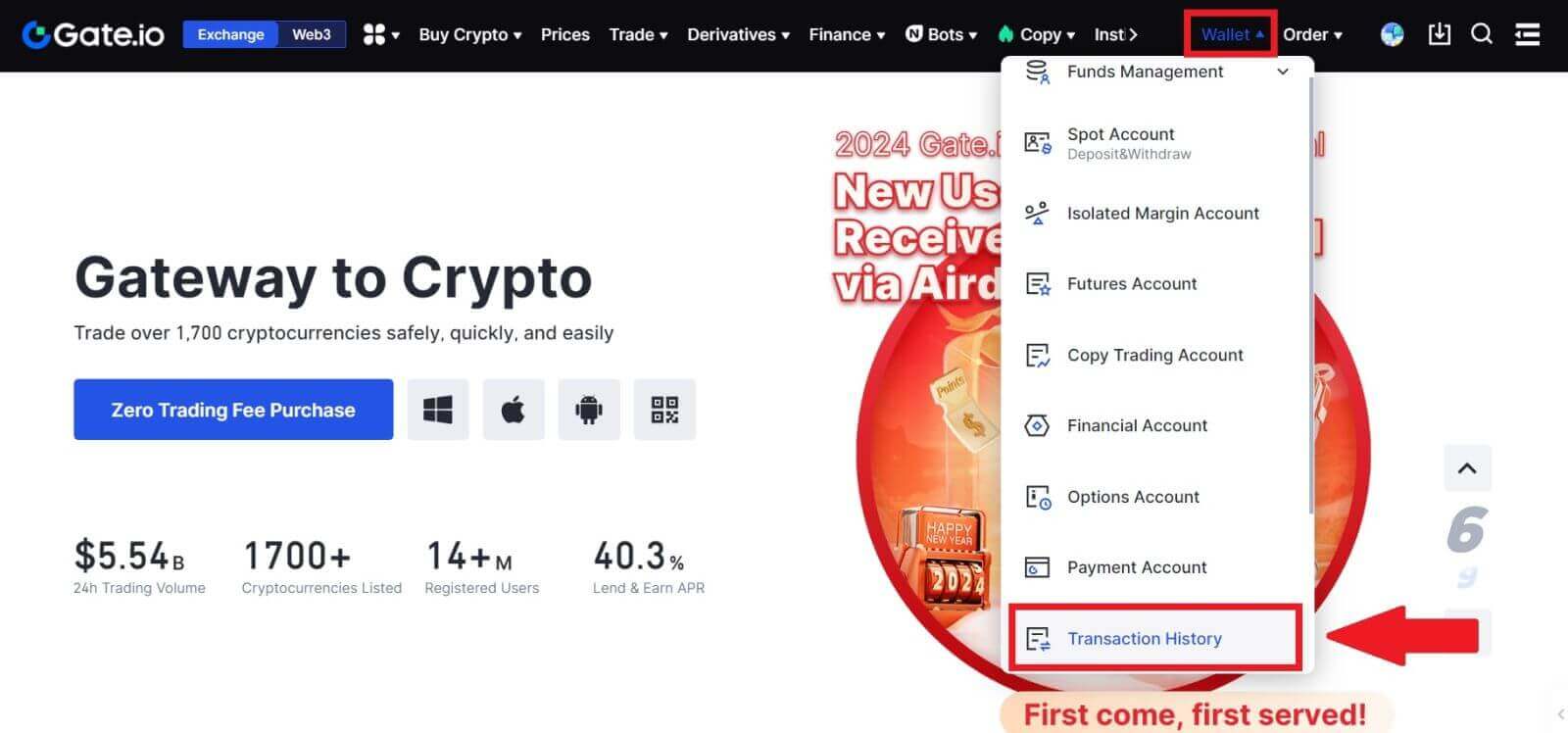
2. သင်၏ အပ်ငွေ သို့မဟုတ် ငွေထုတ်ခြင်း အခြေအနေကို ဤနေရာတွင် စစ်ဆေးနိုင်ပါသည်။
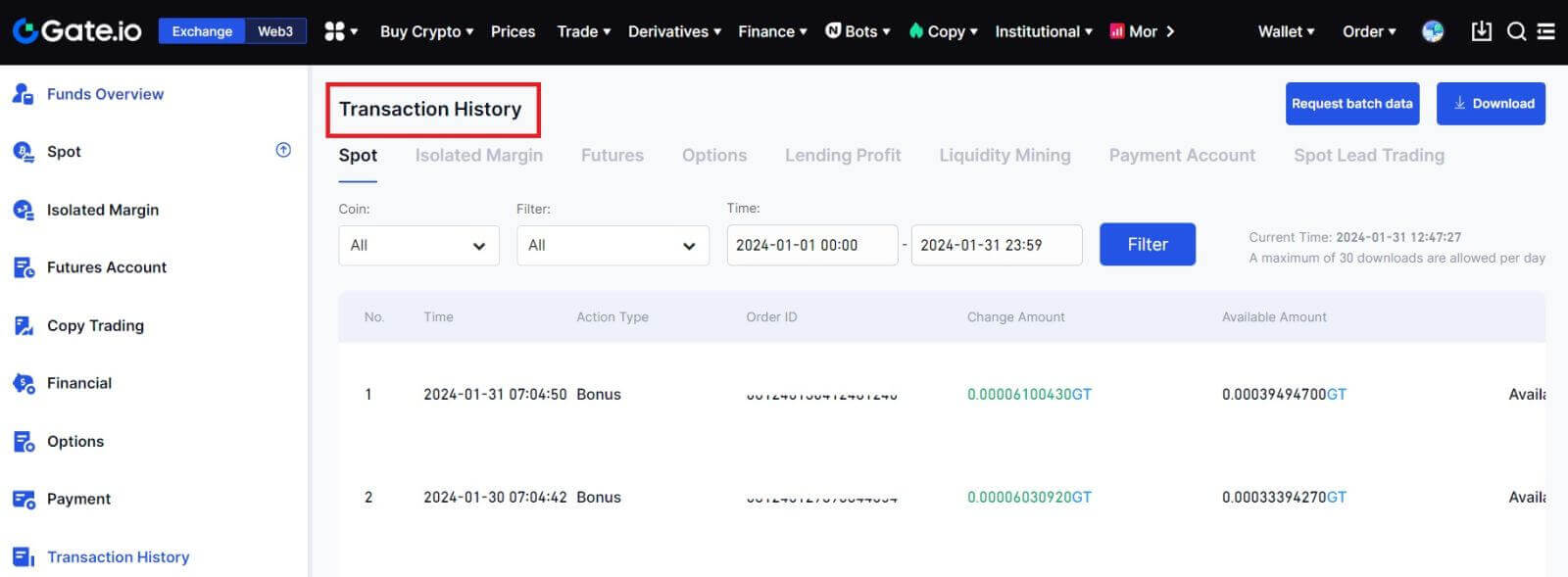
Uncredited အပ်ငွေများအတွက် အကြောင်းရင်းများ
1. ပုံမှန်အပ်ငွေအတွက် ပိတ်ဆို့အတည်ပြုချက်အရေအတွက် မလုံလောက်သော
ပုံမှန်အခြေအနေများတွင်၊ ငွေလွှဲပမာဏကို သင်၏ Gate.io အကောင့်သို့ မအပ်နှံမီ crypto တစ်ခုစီသည် သတ်မှတ်ထားသော ပိတ်ဆို့အတည်ပြုချက်အရေအတွက် လိုအပ်ပါသည်။ လိုအပ်သောပိတ်ဆို့အတည်ပြုချက်အရေအတွက်ကိုစစ်ဆေးရန် သက်ဆိုင်ရာ crypto ၏အပ်ငွေစာမျက်နှာသို့သွားပါ။
Gate.io ပလပ်ဖောင်းတွင် သင်အပ်နှံရန် ရည်ရွယ်ထားသော cryptocurrency သည် ပံ့ပိုးထားသော cryptocurrencies နှင့် ကိုက်ညီကြောင်း သေချာပါစေ။ ကွဲလွဲမှုများကို ကာကွယ်ရန်အတွက် crypto ၏အမည်အပြည့်အစုံ သို့မဟုတ် ၎င်း၏စာချုပ်လိပ်စာကို အတည်ပြုပါ။ မကိုက်ညီမှုများကို တွေ့ရှိပါက၊ အပ်ငွေကို သင့်အကောင့်သို့ ထည့်သွင်းမည်မဟုတ်ပါ။ ထိုသို့သောအခြေအနေမျိုးတွင်၊ မှားယွင်းသောအပ်ငွေပြန်လည်ရယူရေးလျှောက်လွှာကို နည်းပညာအဖွဲ့ထံမှ အကူအညီရယူရန် ပြန်လည်ပေးပို့ခြင်းအား လုပ်ဆောင်ရန်။
3. ပံ့ပိုးမထားသော စမတ်စာချုပ်နည်းလမ်းဖြင့် အပ်နှံခြင်း
လက်ရှိတွင်၊ အချို့သော cryptocurrencies များကို စမတ်စာချုပ်နည်းလမ်းကို အသုံးပြု၍ Gate.io ပလပ်ဖောင်းပေါ်တွင် အပ်နှံမရနိုင်ပါ။ စမတ်စာချုပ်များမှတစ်ဆင့် အပ်ငွေများသည် သင်၏ Gate.io အကောင့်တွင် ထင်ဟပ်မည်မဟုတ်ပါ။ အချို့သော စမတ်စာချုပ်လွှဲပြောင်းမှုများသည် လူကိုယ်တိုင်လုပ်ဆောင်ရန် လိုအပ်သောကြောင့် သင်၏အကူအညီအတွက် တောင်းဆိုချက်ကို တင်ပြရန် အွန်လိုင်းဖောက်သည်ဝန်ဆောင်မှုထံ ဆောလျင်စွာ ဆက်သွယ်ပါ။
4. မမှန်သော crypto လိပ်စာသို့ အပ်နှံခြင်း သို့မဟုတ် မှားယွင်းသော အပ်ငွေကွန်ရက်ကို ရွေးချယ်ခြင်းတွင်
အပ်ငွေလိပ်စာကို တိကျစွာထည့်သွင်းပြီး အပ်ငွေမစတင်မီ မှန်ကန်သောသိုက်ကွန်ရက်ကို ရွေးချယ်ထားကြောင်း သေချာပါစေ။ ထိုသို့လုပ်ဆောင်ရန် ပျက်ကွက်ပါက ပိုင်ဆိုင်မှုများကို စာရင်းမသွင်းနိုင်ပါ။